Page 1

Page 2
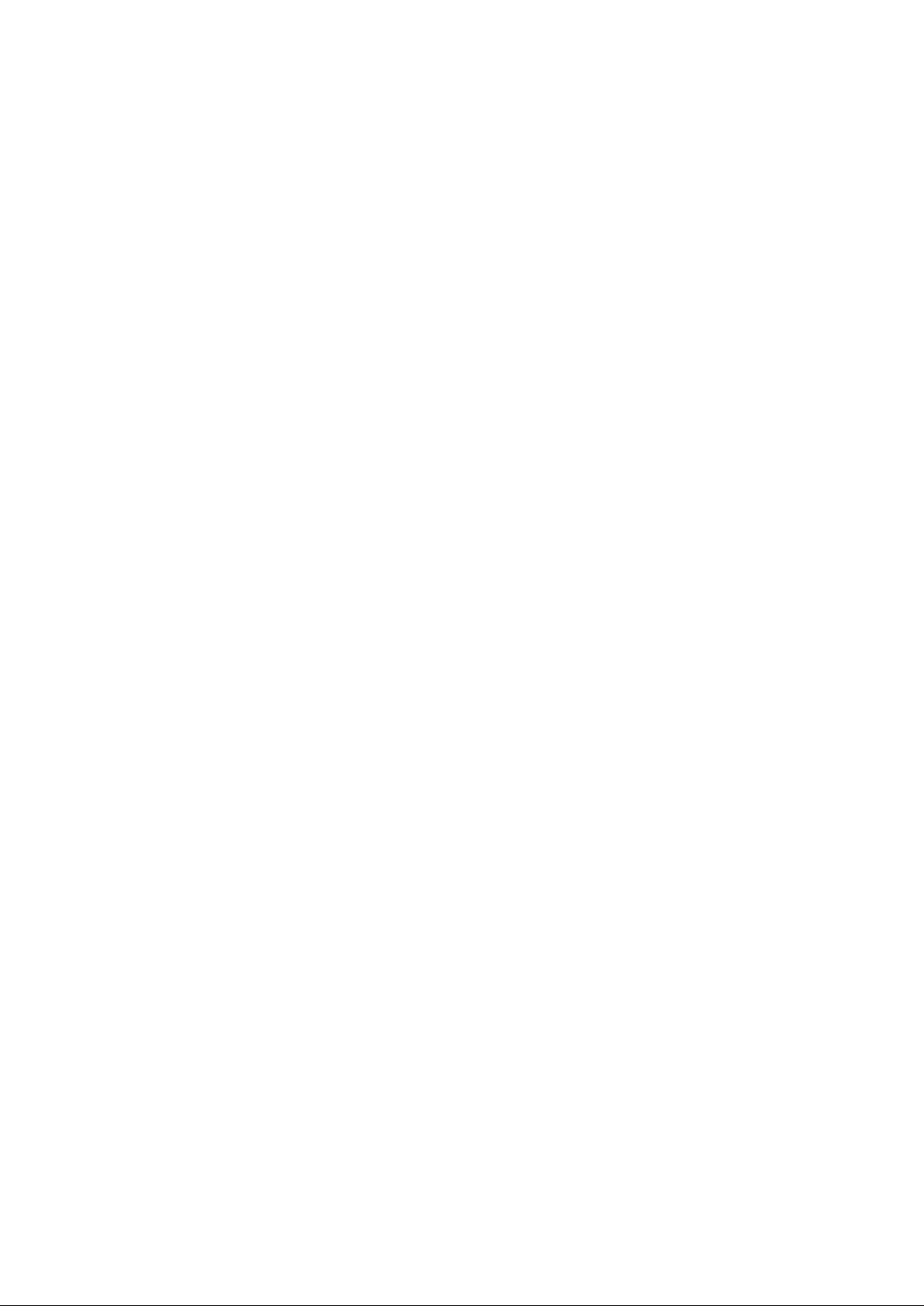
Page 3
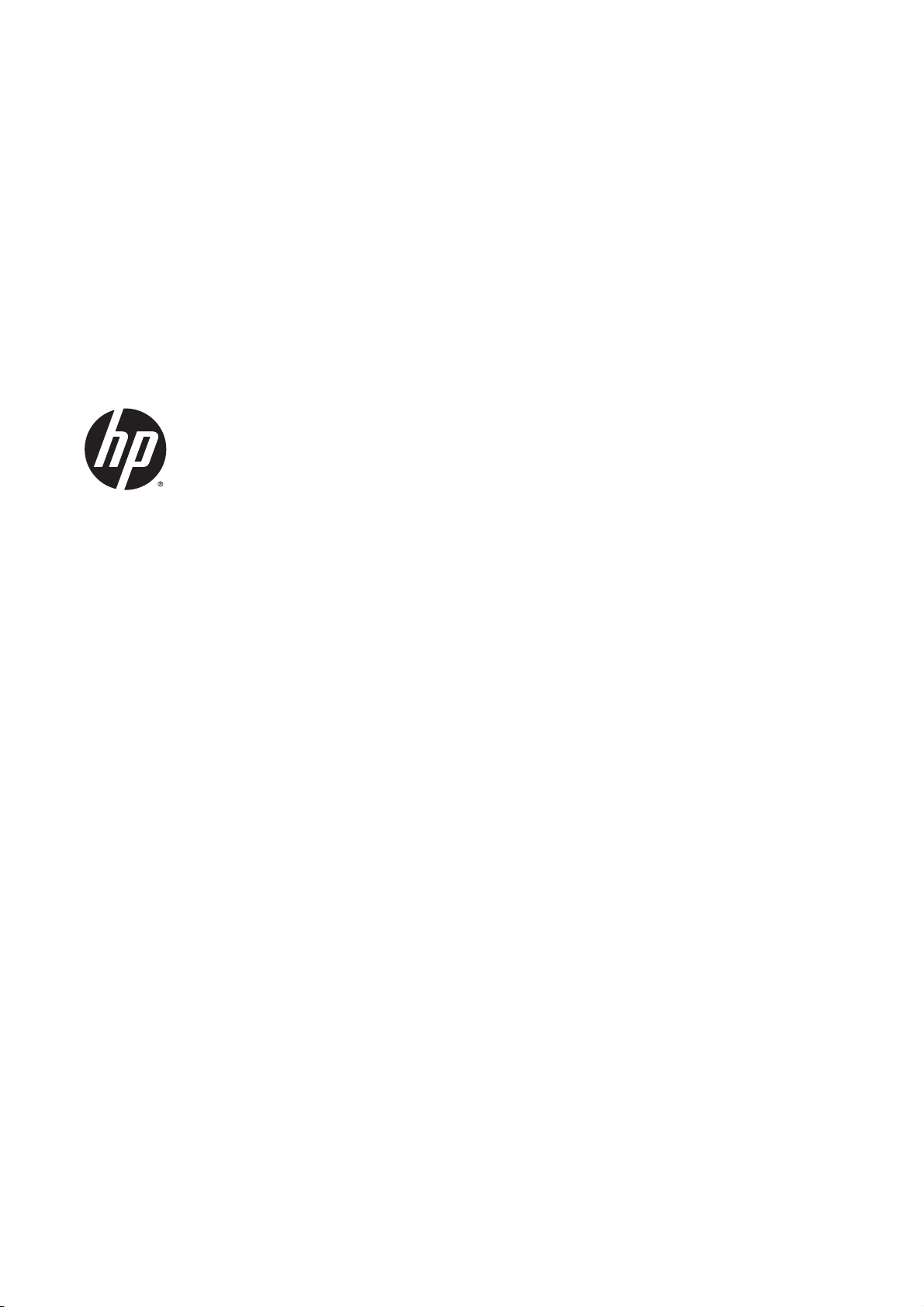
HP Officejet Pro 8610 e-All-in-One/HP
Officejet Pro 8620 e-All-in-One/HP
Officejet Pro 8630 e-All-in-One
Guide de l'utilisateur
Page 4
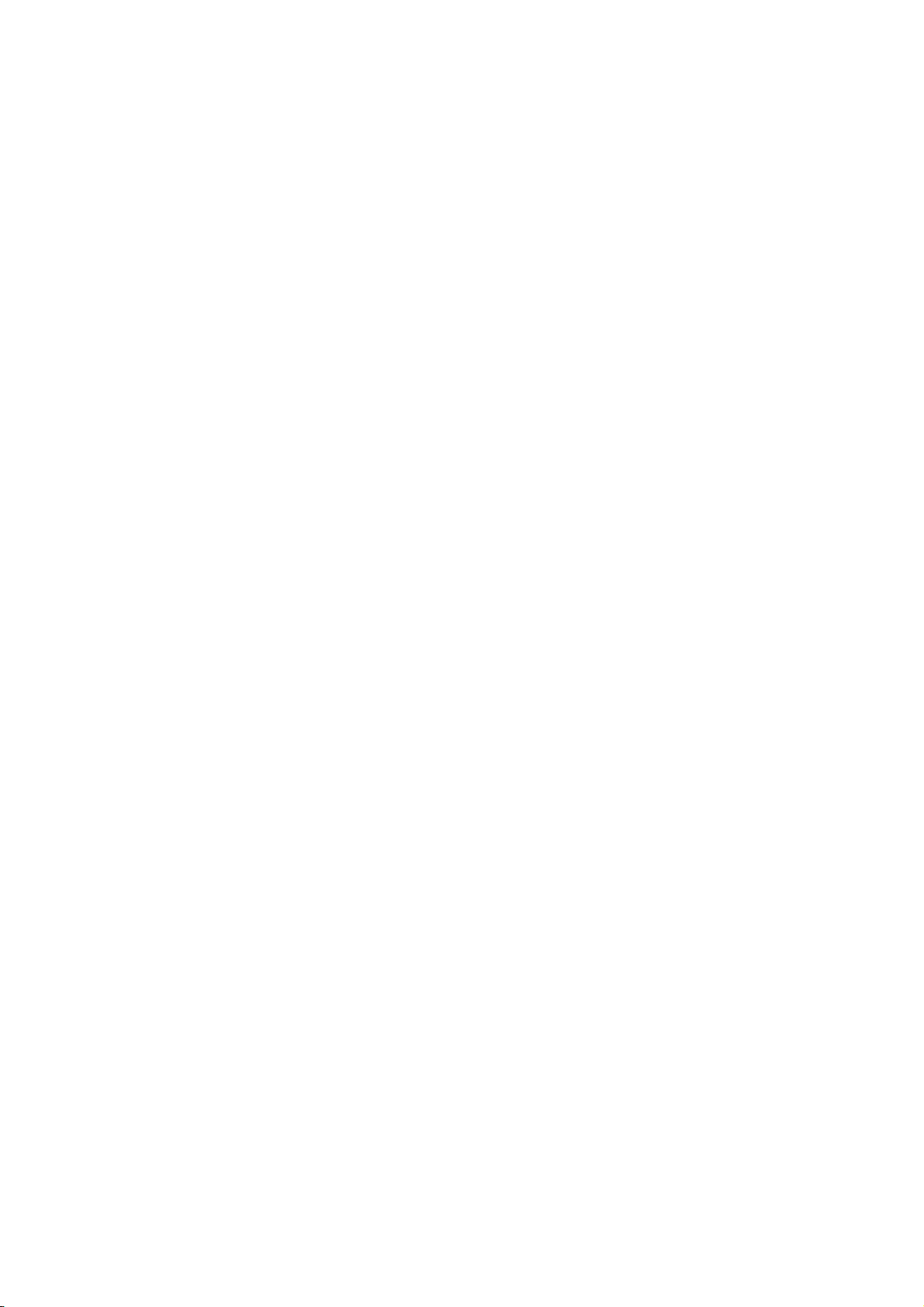
Informations sur le copyright
Avis publiés par la société Hewlett-Packard
Marques
© 2014 Copyright Hewlett-Packard
Development Company, L.P.
Édition 1, 4/2014
Informations sujettes à modifications sans
préavis.
Tous droits réservés. Toute reproduction,
adaptation ou traduction de ce matériel est
interdite sans l’accord écrit préalable de
Hewlett-Packard, sauf dans les cas permis
par la législation relative aux droits
d’auteur.
Les seules garanties applicables aux
produits et services HP sont celles
mentionnées dans les déclarations de
garantie accompagnant lesdits produits et
services. Les informations contenues dans
ce document ne constituent pas une
garantie complémentaire. HP ne peut pas
être tenu pour responsable des erreurs ou
omissions contenues dans ce document.
Microsoft, Windows, Windows XP,
Windows Vista, Windows 7 et Windows 8
sont des marques déposées de Microsoft
Corporation aux États-Unis.
ENERGY STAR et la marque ENERGY
STAR sont des marques déposées aux
Etats-Unis.
Page 5
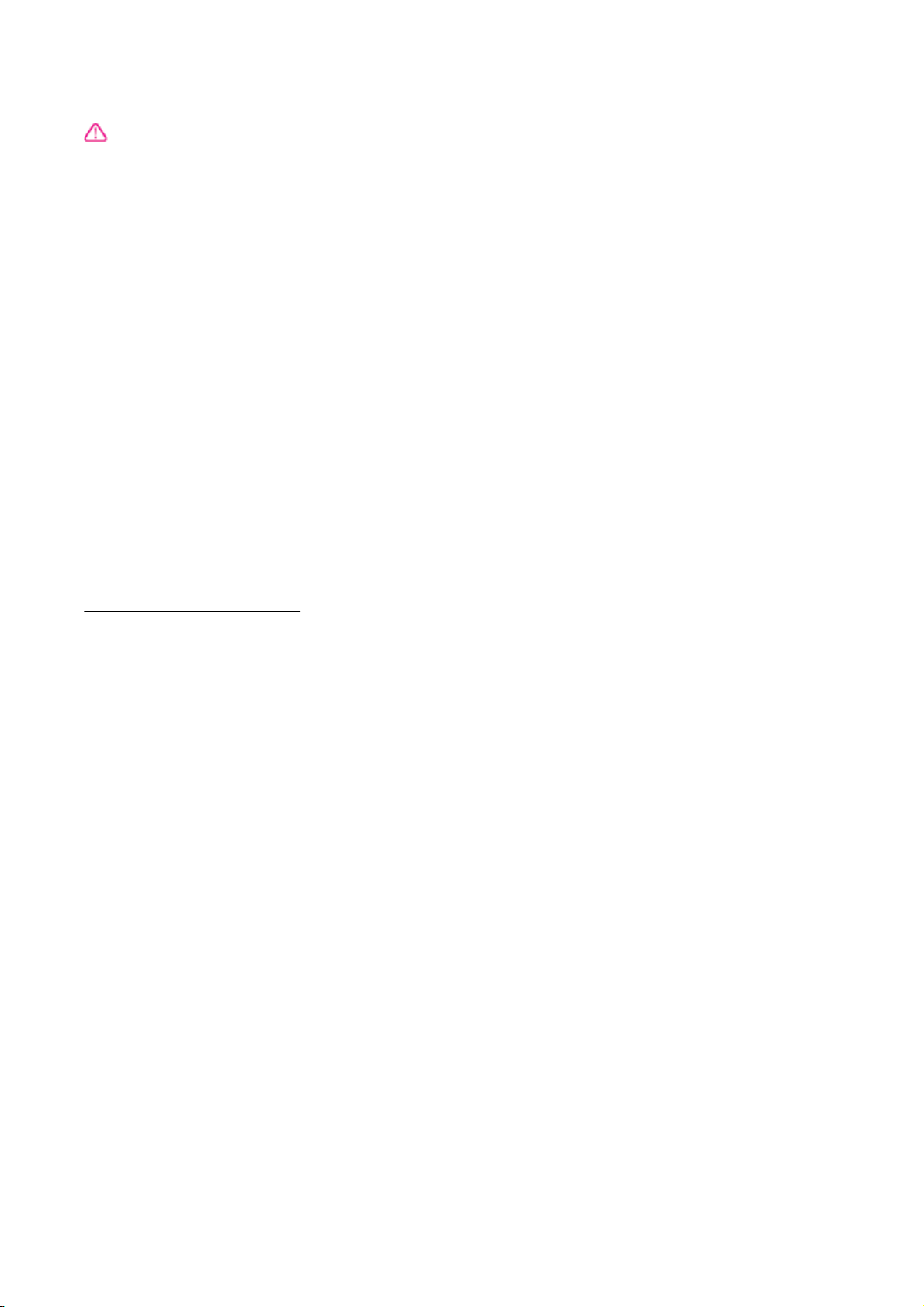
Informations de sécurité
Respectez toujours les mesures de sécurité
élémentaires lorsque vous utilisez ce
produit afin de réduire les risques de
blessures dues au feu ou à un choc
électrique.
1. Lisez attentivement toutes les
instructions contenues dans la
documentation livrée avec l'imprimante.
2. Respectez toutes les instructions et tous
les avertissements indiqués sur le produit.
3. Débranchez cet appareil des prises
murales avant de procéder à son
nettoyage.
4. N'installez jamais le produit près d'une
source d'eau, ni si vous êtes mouillé.
5. Installez l'appareil en toute sécurité sur
une surface stable.
6. Installez le produit en un lieu protégé où
personne ne puisse marcher sur le cordon
ou trébucher sur celui-ci, et où le cordon ne
puisse pas être endommagé.
7. Si le produit ne fonctionne pas
correctement, reportez-vous à la section
Résolution de problèmes à la page 123.
8. Le produit ne contient aucune pièce dont
l'entretien doit être réalisé par l'utilisateur.
Confiez les opérations d'entretien et de
réparation à un technicien qualifié.
Page 6
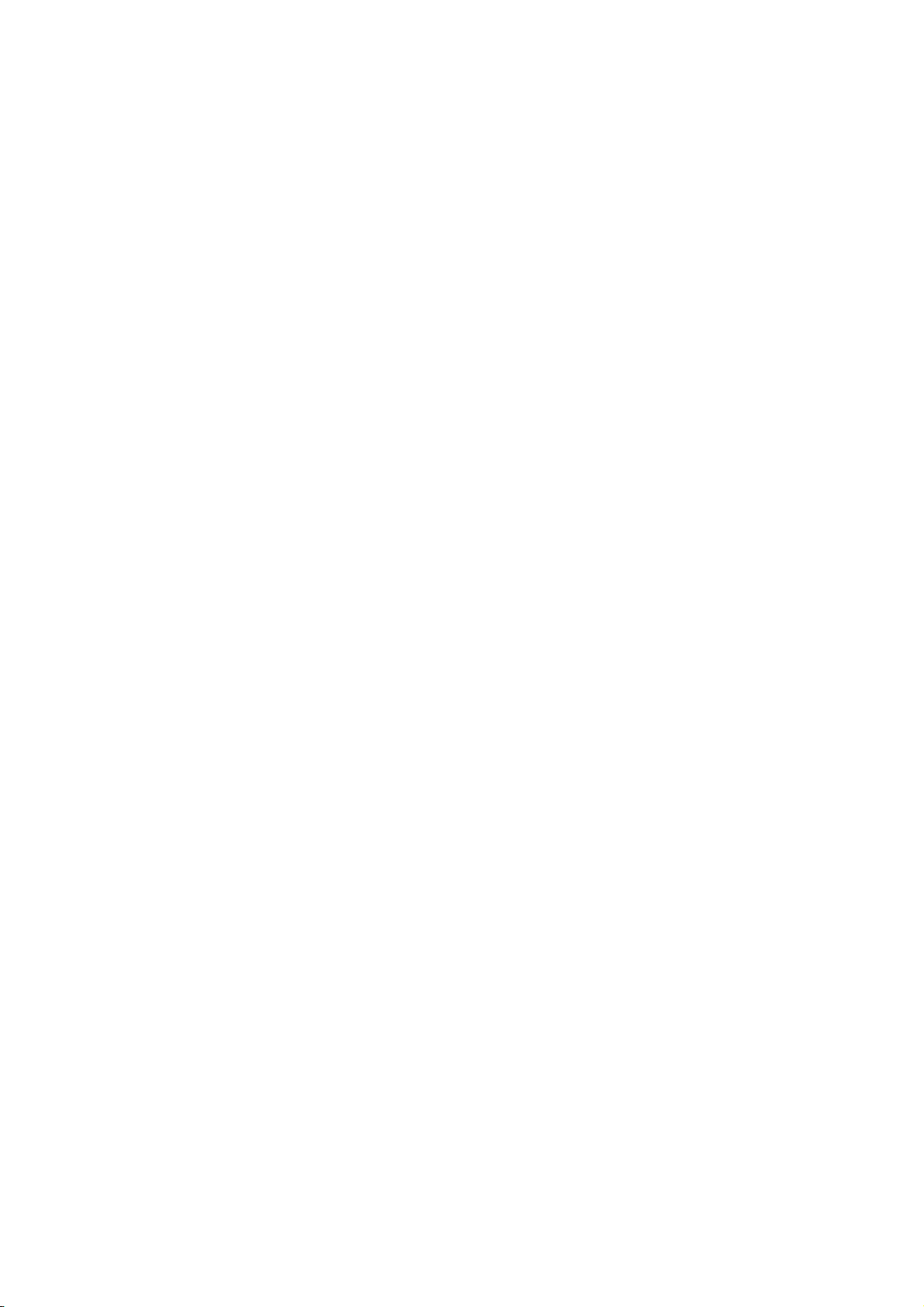
Page 7
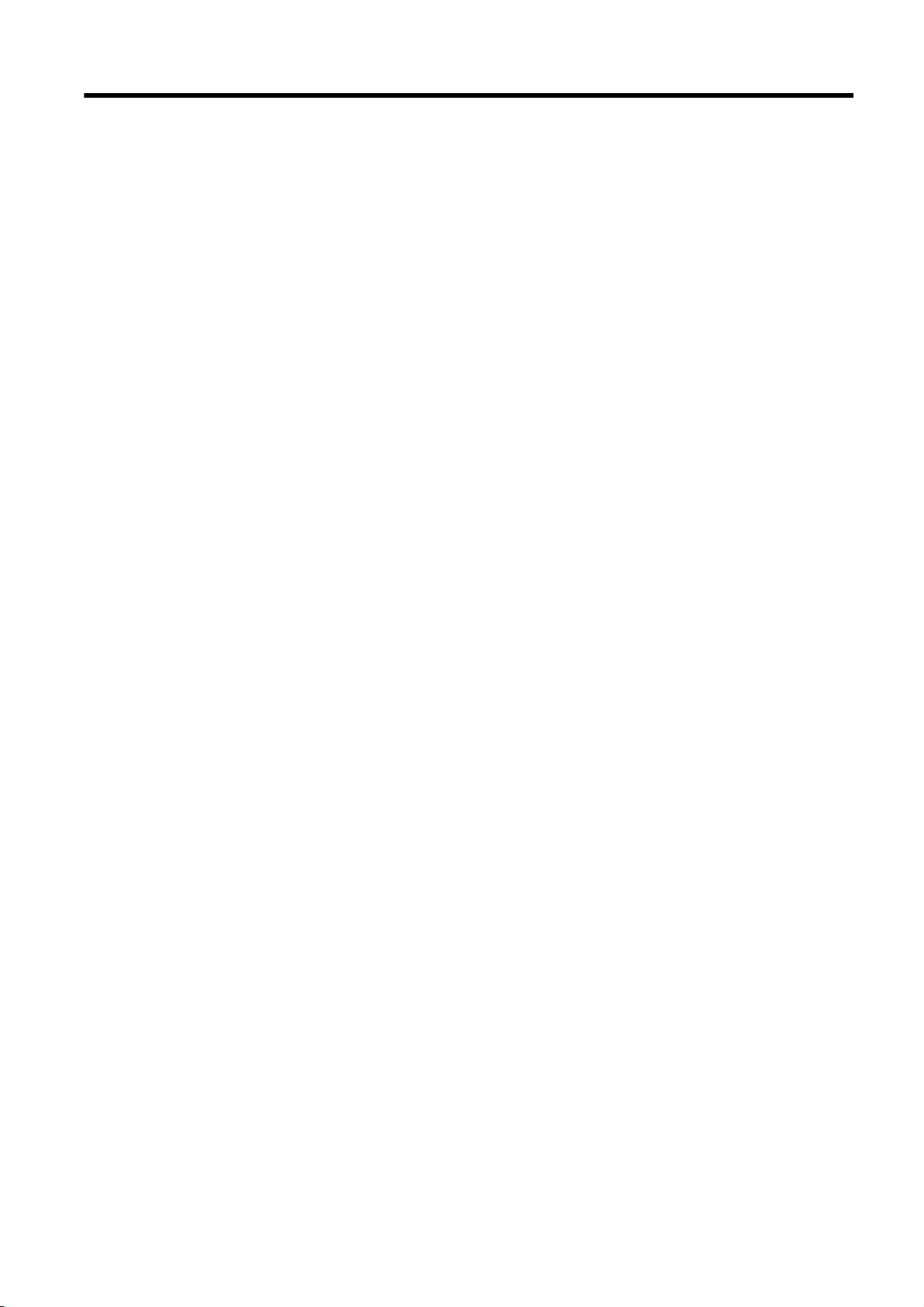
Sommaire
1 Comment faire ? ............................................................................................................................................... 1
2 Démarrage ........................................................................................................................................................ 3
Accessibilité .......................................................................................................................................... 4
HP EcoSolutions (HP et l'environnement) ............................................................................................ 5
Gestion de l'énergie ............................................................................................................. 5
Optimisation des fournitures d'impression ........................................................................... 6
Présentation des composants de l'imprimante ..................................................................................... 7
Vue avant ............................................................................................................................. 7
Zone d'approvisionnement pour l'impression ...................................................................... 8
Vue arrière ........................................................................................................................... 8
Utilisation du panneau de commande de l’imprimante ......................................................................... 9
Présentation des boutons et voyants ................................................................................... 9
Icônes de l'écran du panneau de commande ...................................................................... 9
Modification des paramètres de l'imprimante .................................................................... 10
Solutions numériques HP ................................................................................................................... 12
En quoi consistent les solutions numériques HP ? ............................................................ 12
Archivage numérique HP .................................................................................. 12
Télécopie numérique HP ................................................................................... 12
Exigences .......................................................................................................................... 12
Configuration des solutions numériques HP ...................................................................... 14
Configuration de l'archivage numérique HP ...................................................... 14
Configuration de la numérisation vers le dossier réseau .................. 14
Configuration de la numérisation vers la messagerie électronique . . 15
Configuration de la télécopie numérique HP ..................................................... 17
Utilisation des solutions numériques HP ........................................................................... 18
Utilisation de la numérisation vers le dossier réseau HP .................................. 18
Utilisation de la numérisation vers la messagerie électronique ........................ 19
Utilisation de la télécopie numérique HP .......................................................... 19
Communication en champ proche (CCP) ........................................................................................... 20
Principes de base relatifs au papier ................................................................................................... 21
Papiers recommandés pour l'impression ........................................................................... 21
Commande de consommables papier HP ......................................................................... 23
Conseils pour la sélection et l'utilisation du papier ............................................................ 23
Chargement du papier ........................................................................................................................ 24
FRWW v
Page 8
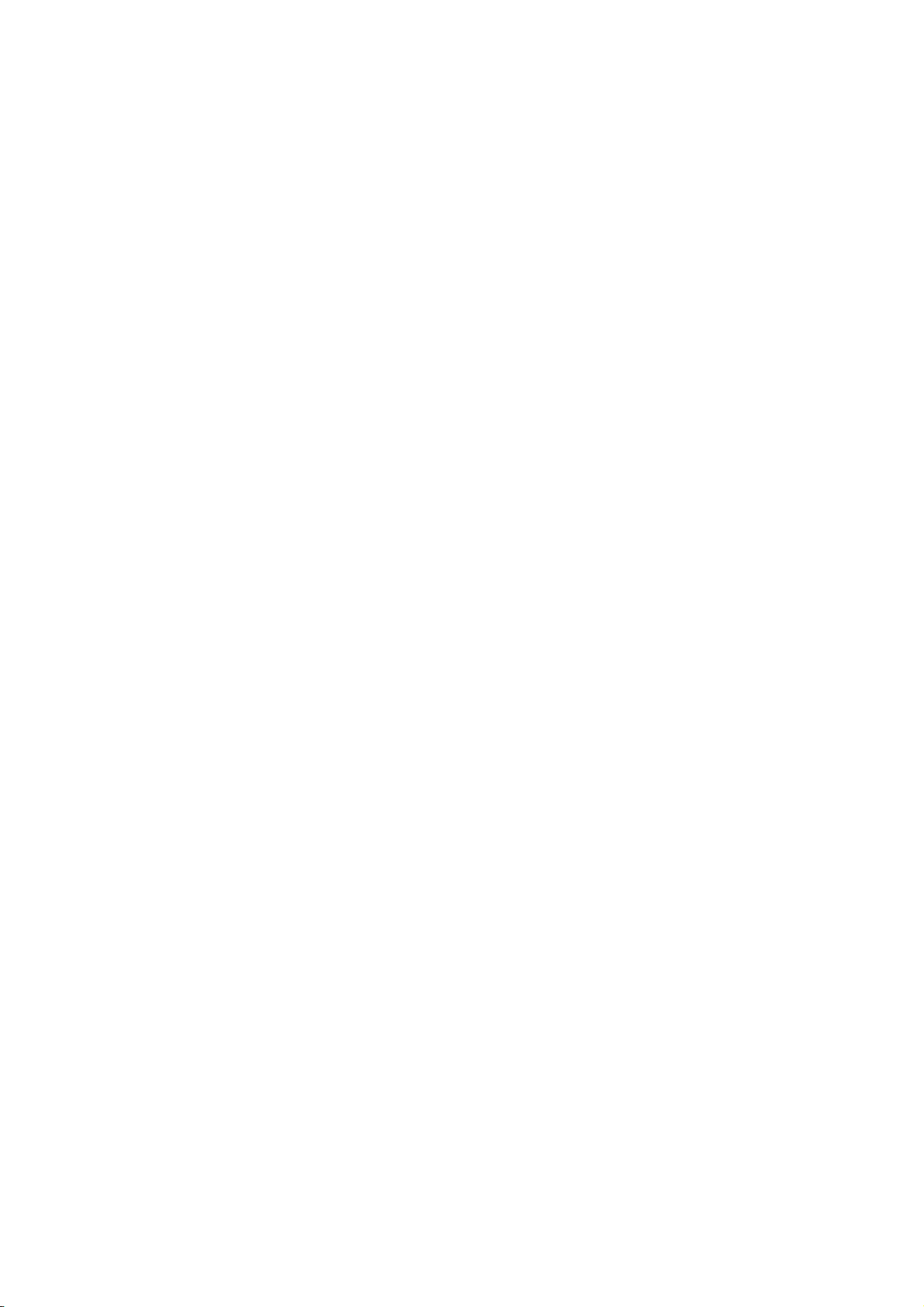
Chargement de papier de format standard ........................................................................ 24
Chargement des enveloppes ............................................................................................. 25
Chargement de cartes et de papier photo ......................................................................... 26
Chargement d'un original sur la vitre du scanner ............................................................................... 28
Chargement d'un original dans le bac d'alimentation automatique .................................................... 29
Insérez une clé USB. .......................................................................................................................... 30
Installation et utilisation des accessoires ........................................................................................... 31
Installation de l'accessoire d'impression recto verso automatique .................................... 31
Installer et utiliser un deuxième bac (Bac 2) ...................................................................... 31
Utilisation des bacs ............................................................................................................ 32
Entretien de l'imprimante .................................................................................................................... 35
Nettoyage de la vitre du scanner ....................................................................................... 35
Nettoyage de l'extérieur ..................................................................................................... 35
Nettoyage du bac d'alimentation automatique (ADF) ........................................................ 36
Mise à jour de l'imprimante ................................................................................................................ 37
Ouvrez le logiciel d'impression HP (Windows) ................................................................................... 38
Mise hors tension de l'imprimante ...................................................................................................... 39
Restaurer les paramètres par défaut .................................................................................................. 40
3 Impression ...................................................................................................................................................... 41
Impression de documents .................................................................................................................. 42
Impression d'enveloppes .................................................................................................................... 44
Impression de photos ......................................................................................................................... 46
Impression en mode ppp maximal ..................................................................................................... 49
Impression sur les deux faces (recto verso) ....................................................................................... 51
Conseils pour réussir vos impressions ............................................................................................... 52
4 Copie et numérisation ..................................................................................................................................... 55
Copier ................................................................................................................................................. 56
Numérisation ...................................................................................................................................... 58
Numérisation d'un original ................................................................................................. 58
Numérisation vers un ordinateur ....................................................................... 58
Numérisation vers un périphérique de mémoire ............................................... 59
Numérisation à l'aide de Webscan .................................................................................... 60
Numérisation de documents en tant que texte modifiable ................................................. 60
5 Télécopie ........................................................................................................................................................ 63
Envoi d'une télécopie ......................................................................................................................... 64
Envoi d'une télécopie standard .......................................................................................... 64
Envoi d'une télécopie standard à partir de l'ordinateur ...................................................... 65
Envoi d'une télécopie en mode manuel à partir d'un téléphone ........................................ 65
Envoi de télécopies à l'aide de la numérotation supervisée .............................................. 66
Envoi d'une télécopie depuis la mémoire .......................................................................... 67
vi FRWW
Page 9
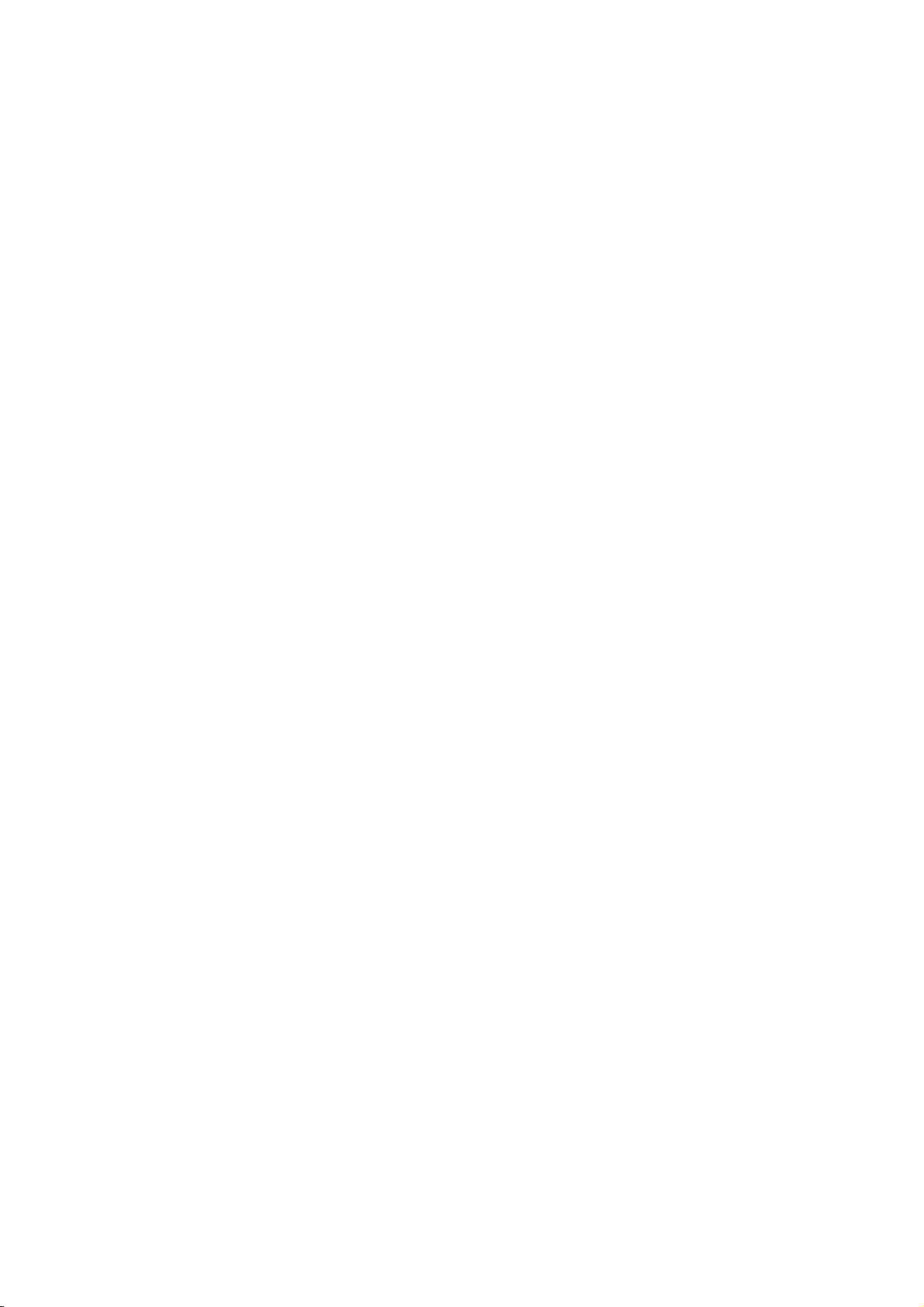
Envoi d'une télécopie à plusieurs destinataires ................................................................. 68
Envoi d'une télécopie en mode de correction d'erreurs ..................................................... 68
Réception d'une télécopie .................................................................................................................. 70
Réception d'une télécopie en mode manuel ...................................................................... 70
Réglage de la sauvegarde des télécopies ......................................................................... 71
Réimpression des télécopies reçues en mémoire ............................................................. 71
Retransmission de télécopies vers un autre numéro ......................................................... 72
Définition du format de papier pour les télécopies reçues ................................................. 73
Définition de la réduction automatique pour les télécopies reçues .................................... 73
Blocage des numéros de télécopieurs indésirables .......................................................... 73
Ajout de numéros à la liste des télécopies indésirables .................................... 74
Suppression de numéros de la liste des télécopies indésirables ...................... 74
Impression d'un rapport de numéros indésirables ............................................ 75
Réception de télécopies avec la fonction Télécopie numérique HP .................................. 75
Exigences relatives à la fonction Télécopie numérique HP .............................. 75
Activation de la télécopie numérique HP .......................................................... 75
Modification des paramètres de télécopie numérique HP ................................. 76
Configuration d'entrées de numérotation rapide ................................................................................ 77
Configuration et modification d'entrées de numérotation rapide ....................................... 77
Configuration et modification de groupes d'entrées de numérotation rapide .................... 78
Suppression d'entrées de numérotation rapide ................................................................. 79
Impression d'une liste d'entrées de numérotation rapide .................................................. 79
Modification des paramètres de télécopie .......................................................................................... 80
Configuration de l'en-tête de télécopie .............................................................................. 80
Définition du mode de réponse .......................................................................................... 80
Définition du nombre de sonneries avant réponse ............................................................ 81
Modification du type de sonnerie pour la sonnerie distincte .............................................. 81
Sélection du type de numérotation .................................................................................... 82
Définition des options de rappel ........................................................................................ 82
Définition de la vitesse de télécopie .................................................................................. 83
Configuration du volume sonore du télécopieur ................................................................ 83
Services de télécopie et de téléphonie numérique ............................................................................. 84
Protocole FoIP (télécopie sur Internet) ............................................................................................... 85
Rapports de télécopie ........................................................................................................................ 86
Impression de rapports de confirmation de télécopie ........................................................ 86
Impression de rapports d'erreur de télécopie .................................................................... 87
Impression et affichage du relevé de télécopies ................................................................ 87
Effacement du relevé de télécopies ................................................................................... 87
Impression des détails relatifs à la dernière transaction de télécopie ............................... 88
Impression d'un rapport sur les ID d'appelant .................
Visualisation de l'historique des appels ............................................................................. 88
.................................................. 88
6 Services Web .................................................................................................................................................. 89
Que sont les services Web ? .............................................................................................................. 90
FRWW vii
Page 10
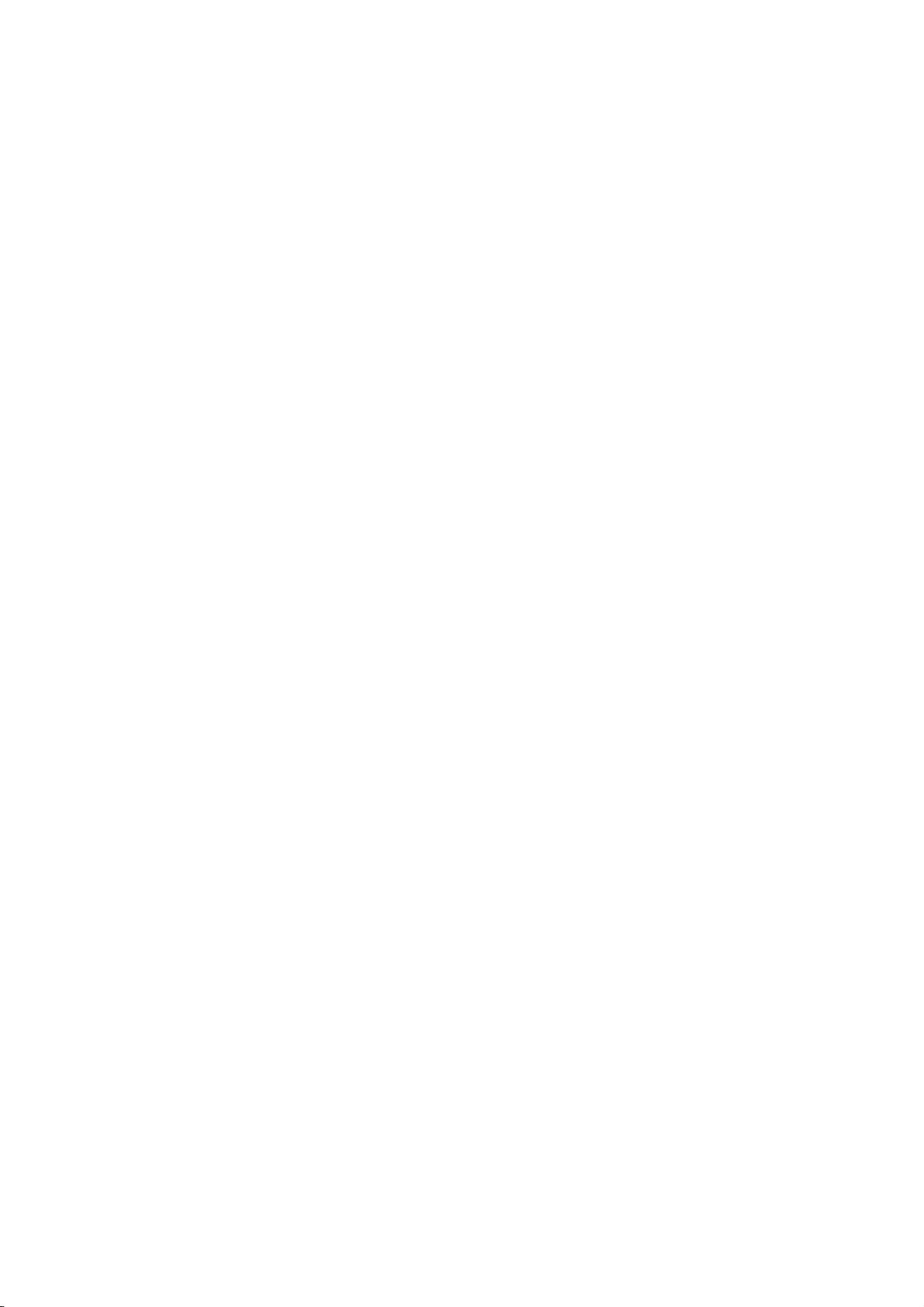
HP ePrint ........................................................................................................................... 90
Applications d'impression .................................................................................................. 90
Configuration des services Web ......................................................................................................... 91
Configuration des services Web à l'aide du panneau de commande de l'imprimante ....... 91
Configuration des services Web à l'aide du serveur Web intégré ..................................... 91
Configuration des services Web par l'intermédiaire du logiciel d'imprimante HP .............. 92
Utilisation des services Web .............................................................................................................. 93
HP ePrint ........................................................................................................................... 93
Imprimer avec HP ePrint ................................................................................... 93
Recherche de l'adresse électronique de l'imprimante ....................................... 93
Désactivation de HP ePrint. .............................................................................. 94
Applications d'impression .................................................................................................. 94
Utilisation des applications d'impression ........................................................... 94
Gestion des applications d'impression .............................................................. 94
Désactivation des applications d'impression ..................................................... 94
Suppression des services Web .......................................................................................................... 95
7 Utilisation des cartouches d'encre .................................................................................................................. 97
Informations sur les cartouches d'encre et la tête d'impression ......................................................... 98
Vérification des niveaux d'encre estimés ........................................................................................... 99
Imprimer uniquement avec de l'encre noire ou couleur ................................................................... 100
Remplacement des cartouches d'encre ........................................................................................... 101
Commande de cartouches d'encre .................................................................................................. 103
Stockage des fournitures d'impression ............................................................................................ 104
Stockage des informations à utilisation anonyme ............................................................................ 105
8 Configuration du réseau ............................................................................................................................... 107
Configuration de l'imprimante pour les connexions sans fil ............................................................. 108
Avant de commencer ....................................................................................................... 108
Configuration de l'imprimante sur votre réseau sans fil ................................................... 108
Changement de type de connexion ................................................................................. 109
Passage d'une connexion Ethernet à une connexion sans fil ......................... 109
Passage d'une connexion USB à une connexion sans fil ............................... 109
Test de la connexion sans fil ........................................................................................... 110
Activation ou désactivation de la fonction sans fil de l'imprimante .................................. 110
Modifier les paramètres IP ............................................................................................................... 111
Visualisation et impression des paramètres réseau ........................................................ 111
Réglage de la vitesse de liaison ...................................................................................... 111
Modification des paramètres IP ....................................................................................... 111
Passage d'une connexion sans fil à une connexion USB ou Ethernet ............................................. 113
Utilisation de Sans fil direct HP .............................
Désactivation de Sans fil direct HP .................................................................................. 114
Impression depuis un périphérique mobile à connexion sans fil ..................................... 115
Impression depuis un ordinateur à connexion sans fil ..................................................... 115
........................................................................... 114
viii FRWW
Page 11
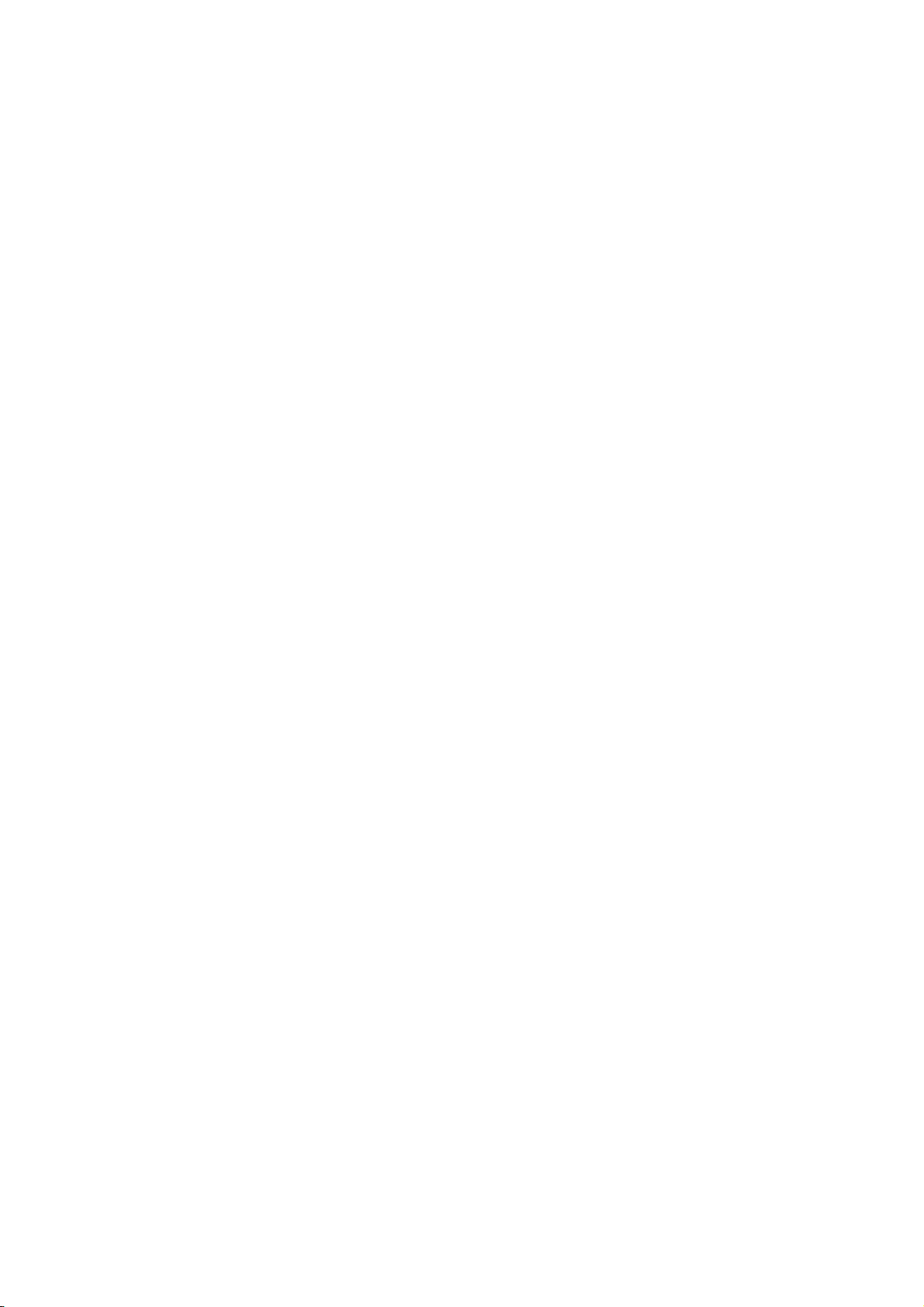
9 Outils de gestion de l'imprimante .................................................................................................................. 117
Boîte à outils (Windows) ................................................................................................................... 118
Ouverture de la boîte à outils ........................................................................................... 118
HP Utility (OS X) ............................................................................................................................... 119
Serveur Web intégré ........................................................................................................................ 120
A propos des cookies ...................................................................................................... 120
Ouverture du serveur Web intégré .................................................................................. 120
10 Résolution de problèmes ............................................................................................................................ 123
Assistance HP .................................................................................................................................. 124
Enregistrer mon imprimante ............................................................................................ 124
Procédure d'assistance .................................................................................................... 124
Obtention d'une assistance en ligne ................................................................................ 124
Assistance téléphonique HP ............................................................................................ 125
Avant d'appeler ............................................................................................... 125
Période d'assistance téléphonique .................................................................. 125
Numéros d'appel du service d'assistance ....................................................... 125
Dépassement de la période d'assistance téléphonique .................................. 125
Obtenir de l'aide sur le panneau de commande de l'imprimante ..................................................... 127
Comprendre les rapports de l'imprimante ........................................................................................ 128
Rapport d'état de l'imprimante ......................................................................................... 128
Page de configuration réseau .......................................................................................... 129
Résolution des problèmes liés à l'imprimante .................................................................................. 132
L'imprimante s'arrête de façon inattendue ....................................................................... 132
Échec de l'alignement des têtes d'impression ................................................................. 132
Problèmes d'introduction du papier ................................................................................. 132
L'imprimante ne parvient pas à lire le périphérique de stockage ..................................... 133
Résolution des problèmes d'impression ........................................................................................... 134
Résolution des problèmes de copie ................................................................................................. 139
Les copies sont vierges ou les couleurs sont délavées ................................................... 139
La taille est réduite ........................................................................................................... 139
Copie de faible qualité ..................................................................................................... 139
Résolution des problèmes de numérisation ..................................................................................... 141
Le scanner n'a rien fait ..................................................................................................... 141
La numérisation est lente ................................................................................................. 141
Une partie du document n'a pas été numérisée ou il y manque du texte ........................ 141
Le texte ne peut pas être modifié .................................................................................... 142
La qualité de l'image numérisée est médiocre ................................................................ 143
Impossible de numériser vers le dossier réseau ................
Impossible de numériser vers la messagerie électronique .............................................. 144
Résolution des problèmes de télécopie ........................................................................................... 145
Le test de télécopie a échoué .......................................................................................... 145
Le « Test matériel du télécopieur » a échoué ................................................. 145
............................................. 143
FRWW ix
Page 12
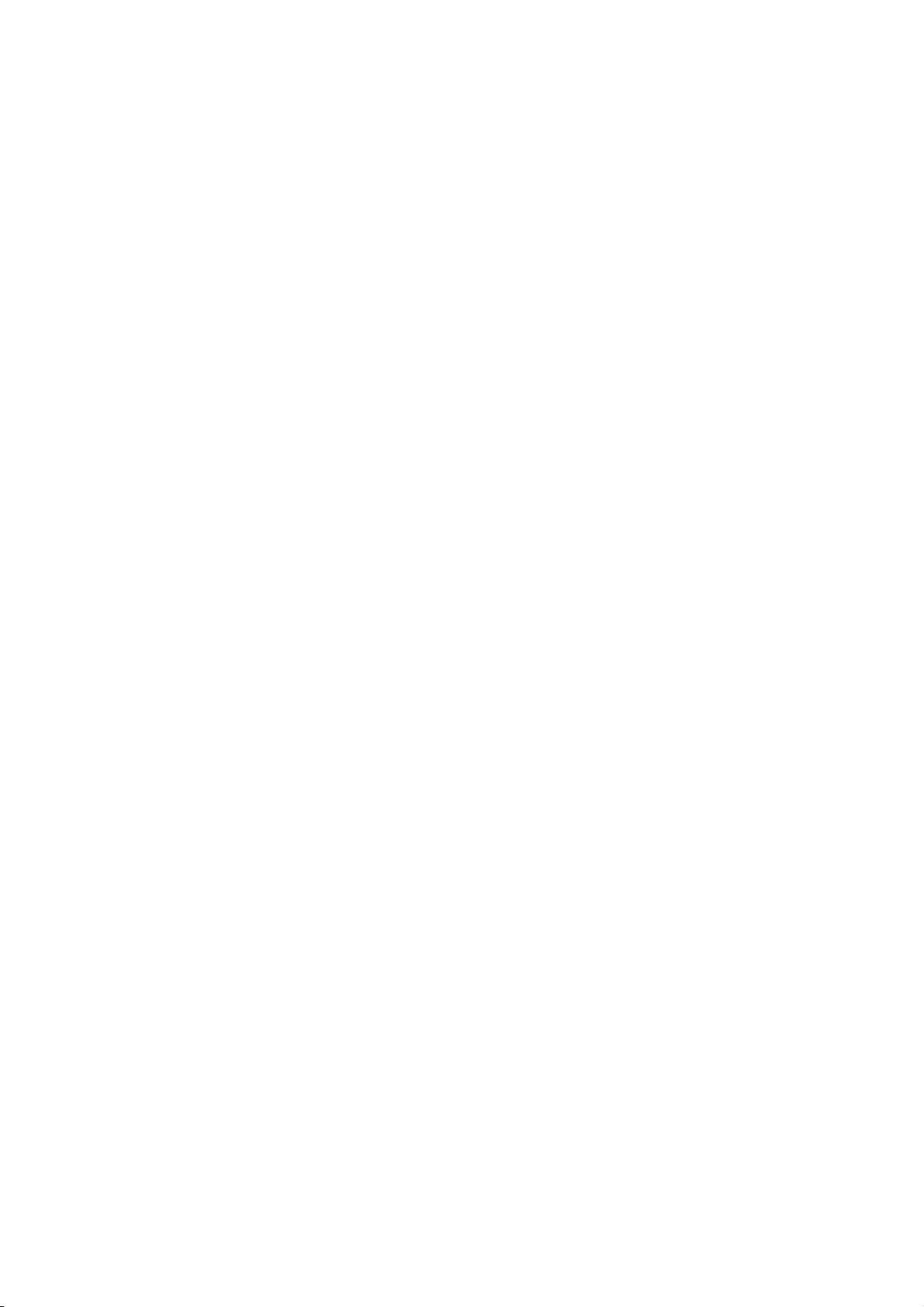
Le test « Télécopieur relié à une prise téléphonique murale » a échoué ........ 146
Le test « Cordon téléphonique relié au port requis du télécopieur » a
échoué. ........................................................................................................... 147
Le test « Utilisation du type de cordon téléphonique approprié avec le
télécopieur » a échoué .................................................................................... 147
Le test « Détection de la tonalité » a échoué .................................................. 148
Le test « État de la ligne de télécopie » a échoué .......................................... 149
L'écran indique toujours que le combiné est décroché .................................................... 150
L'imprimante ne parvient pas à envoyer et à recevoir des télécopies ............................. 150
L'imprimante ne peut pas envoyer de télécopies mais peut en recevoir ......................... 152
L'imprimante ne peut pas envoyer de télécopies mais peut en recevoir ......................... 153
Résolvez les problèmes rencontrés avec le logiciel HP ePrint et HP Printables ............................. 154
Résolution des problèmes réseau .................................................................................................... 155
Résolution des problèmes réseau ................................................................................... 155
Impossible de connecter l'imprimante au réseau sans fil ................................................ 155
Étape 1 : assurez-vous que le voyant de connexion sans fil (802.11) est
allumé .............................................................................................................. 156
Étape 2 : vérifiez que l'ordinateur est connecté au réseau sans fil. ................ 157
Étape 3 : testez la connexion sans fil .............................................................. 157
Étape 4 : redémarrage des composants du réseau sans fil ............................ 157
Résolution des problèmes de gestion de l'imprimante ..................................................................... 158
Impossible d'ouvrir le serveur Web intégré ...................................................................... 158
Maintenance de la tête d'impression ................................................................................................ 160
Nettoyage de la tête d'impression ................................................................................... 160
Alignement de la tête d'impression .................................................................................. 161
Étalonner le saut de ligne ................................................................................................ 162
Réinstallez la tête d'impression ....................................................................................... 163
Élimination des bourrages ................................................................................................................ 165
Suppression d'un bourrage papier à l'intérieur de l'imprimante ....................................... 165
Suppression d'un bourrage papier dans le chargeur automatique de documents .......... 166
Prévention des bourrages papier ..................................................................................... 167
Dégagement du chariot d'impression ............................................................................................... 169
Annexe A Renseignements techniques ........................................................................................................... 171
Garantie ............................................................................................................................................ 172
Informations sur la garantie de la cartouche d'encre ....................................................... 172
Spécifications ................................................................................................................................... 173
Configuration système requise ........................................................................................ 173
Caractéristiques en matière d'environnement ................................................................. 173
Capacité du bac d'alimentation ........................................................................................ 173
Capacité du bac de sortie ................................................................................................ 174
Format et poids de papier ................................................................................................ 174
Spécifications relatives à l'impression ............................................................................. 174
Caractéristiques relatives à la copie ................................................................................ 174
x FRWW
Page 13
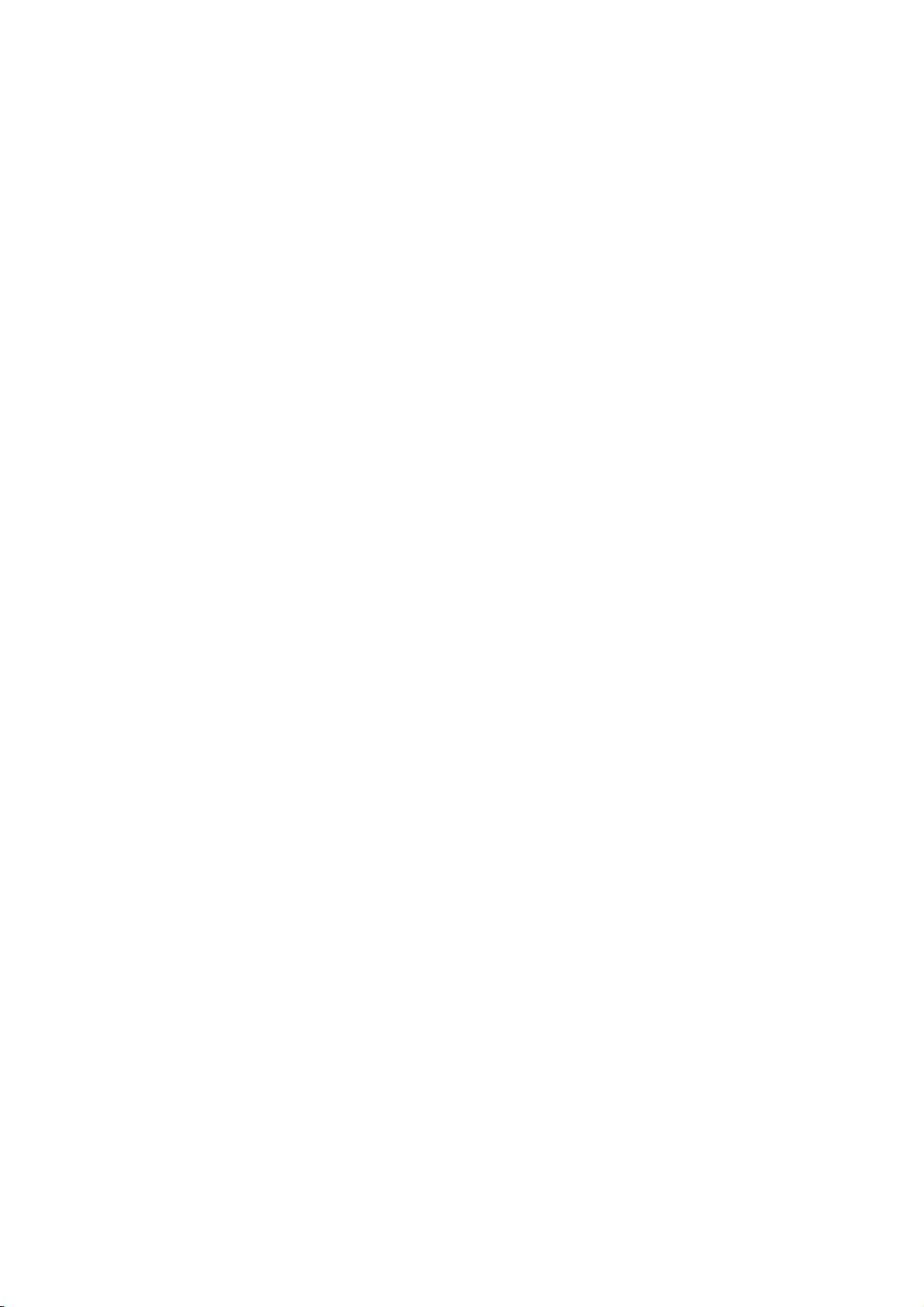
Caractéristiques relatives à la numérisation .................................................................... 175
Caractéristiques relatives à la fonction de télécopie ........................................................ 175
Rendement des cartouches ............................................................................................. 176
Caractéristiques des émissions acoustiques ................................................................... 176
Informations sur la réglementation ................................................................................................... 177
Numéro de modèle réglementaire ................................................................................... 177
Déclaration de la FCC ..................................................................................................... 178
Avis aux utilisateurs situés en Corée ............................................................................... 178
Déclaration de conformité VCCI (Classe B) destinée aux utilisateurs au Japon ............. 178
Avis aux utilisateurs au Japon concernant le cordon d'alimentation ............................... 178
Avis d'émission sonore pour l'Allemagne ........................................................................ 179
Déclaration pour l'Allemagne concernant les écrans de visualisation dans
l'environnement de travail ................................................................................................ 179
Avis aux utilisateurs du réseau téléphonique des États-Unis : conditions de la FCC ...... 180
Avis aux utilisateurs du réseau téléphonique canadien/Notice to users of the
Canadian telephone network ........................................................................................... 181
Avis aux utilisateurs au sein de l'Espace économique européen .................................... 181
Avis aux utilisateurs du réseau téléphonique allemand ................................................... 182
Déclaration relative aux télécopies câblées (Australie) ................................................... 182
Avis de conformité pour l'Union Européenne .................................................................. 182
Produits avec adaptateurs secteur externes ................................................... 182
Produits avec fonctionnalité sans fil ................................................................ 182
Déclaration sur le réseau téléphonique européen (modem/télécopieur) ........ 183
Déclaration de conformité ................................................................................................ 183
Informations réglementaires pour les produits sans fil .................................................... 183
Exposition aux rayonnements de radiofréquence ........................................... 184
Avis aux utilisateurs situés au Brésil ............................................................... 184
Avis aux utilisateurs situés au Canada ........................................................... 184
Avis aux utilisateurs situés à Taïwan .............................................................. 185
Avis aux utilisateurs situés au Mexique .......................................................... 185
Avis aux utilisateurs situés au Japon .............................................................. 185
Programme de gestion des produits en fonction de l'environnement .............................................. 186
Utilisation du papier ......................................................................................................... 186
Plastique .......................................................................................................................... 187
Fiches de données de sécurité (FDS) ............................................................................. 187
Programme de recyclage ................................................................................................. 187
Programme de recyclage des consommables jet d'encre HP ......................................... 187
Mise au rebut de l'équipement usagé par les utilisateurs ................................................ 187
Consommation électrique ................................................................................................ 187
Substances chimiques ..................................................................................................... 188
Mise au rebut des batteries aux Pays-Bas ...................................................................... 188
Mise au rebut des batteries à Taïwan .............................................................................. 188
Californie – Avis sur le perchlorate .................................................................................. 188
Tableau des substances toxiques et dangereuses (Chine) ............................................. 188
FRWW xi
Page 14
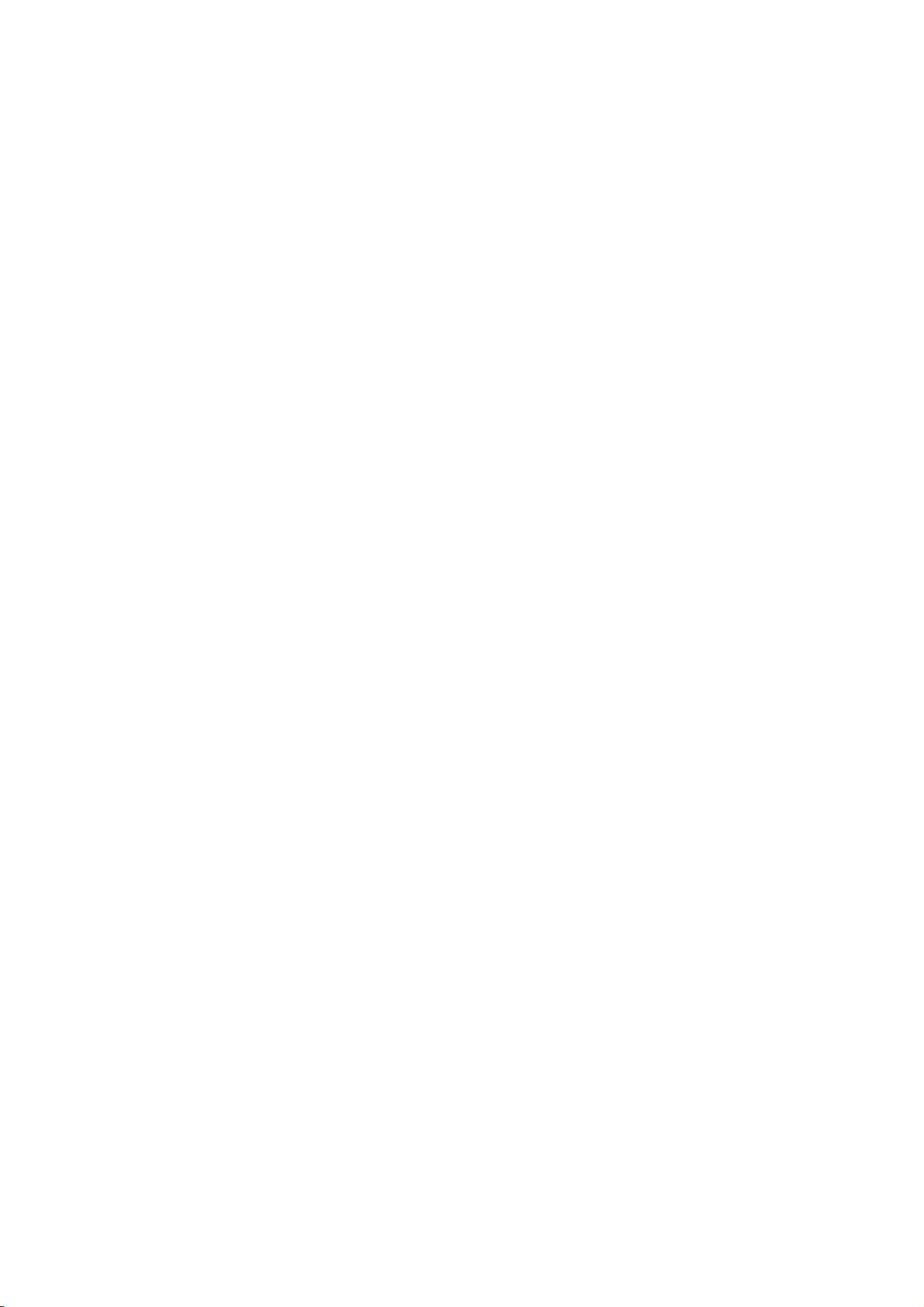
Restriction sur les substances dangereuses (Ukraine) ................................................... 189
Restriction sur les substances dangereuses (Inde) ......................................................... 189
EPEAT ............................................................................................................................. 189
Informations utilisateur China SEPA Ecolabel ................................................................. 189
Annexe B Configuration de télécopieur supplémentaire .................................................................................. 191
Configuration de la télécopie (systèmes téléphoniques en parallèle) .............................................. 192
Sélectionnez la configuration du télécopieur appropriée pour la maison ou le bureau ... 193
Cas A : Ligne de télécopie distincte (aucun appel vocal reçu) ........................................ 195
Cas B : Configuration de l'imprimante avec l'ADSL ......................................................... 196
Cas C : Configuration de l'imprimante avec un système téléphonique PBX ou une
ligne RNIS ........................................................................................................................ 197
Cas D : Télécopieur avec service de sonnerie distincte sur la même ligne ..................... 197
Cas E : Ligne voix/télécopie partagée ............................................................................. 199
Cas F : Ligne voix/télécopie partagée avec une messagerie vocale ............................... 200
Cas G : Ligne de télécopie partagée avec un modem d'ordinateur (aucun appel vocal
reçu) ................................................................................................................................. 201
Configurer l'imprimante avec un modem d'ordinateur d'accès distant ............ 201
Configurer l'imprimante avec un modem d'ordinateur DSL/ADSL .................. 202
Cas H : Ligne voix/télécopie partagée avec un modem d'ordinateur .............................. 204
Ligne voix/télécopie partagée avec un modem d'accès distant d'ordinateur .. 204
Ligne voix/télécopie partagée avec un modem d'ordinateur DSL/ADSL ......... 206
Cas I : Ligne voix/télécopie partagée avec un répondeur ................................................ 207
Cas J : Ligne voix/télécopie partagée avec un modem et un répondeur ......................... 209
Ligne voix/télécopie partagée avec un modem et un répondeur .................... 209
Ligne voix/télécopie partagée avec un modem d'ordinateur DSL/ADSL et
un répondeur ................................................................................................... 211
Cas K : Ligne voix/télécopie partagée avec un modem et une messagerie vocale ......... 212
Configuration pour une télécopie de type série ................................................................................ 215
Test de la configuration du télécopieur ............................................................................................ 216
Annexe C Erreurs (Windows) .......................................................................................................................... 217
Mémoire du télécopieur saturée ....................................................................................................... 219
Impossible de communiquer avec cette imprimante ........................................................................ 220
Niveau d'encre faible ........................................................................................................................ 221
Problème lié à la tête d'impression .................................................................................................. 222
Problème de cartouche d'encre ....................................................................................................... 223
Remplacement de la cartouche d'encre ........................................................................................... 224
Cartouche d'ancienne génération incompatible installée ........
Non-correspondance du papier ........................................................................................................ 226
Le support de la cartouche est bloqué ............................................................................................. 227
Bourrage papier ................................................................................................................................ 228
L'imprimante ne contient plus de papier ........................................................................................... 229
Imprimante hors ligne ....................................................................................................................... 230
xii FRWW
......................................................... 225
Page 15
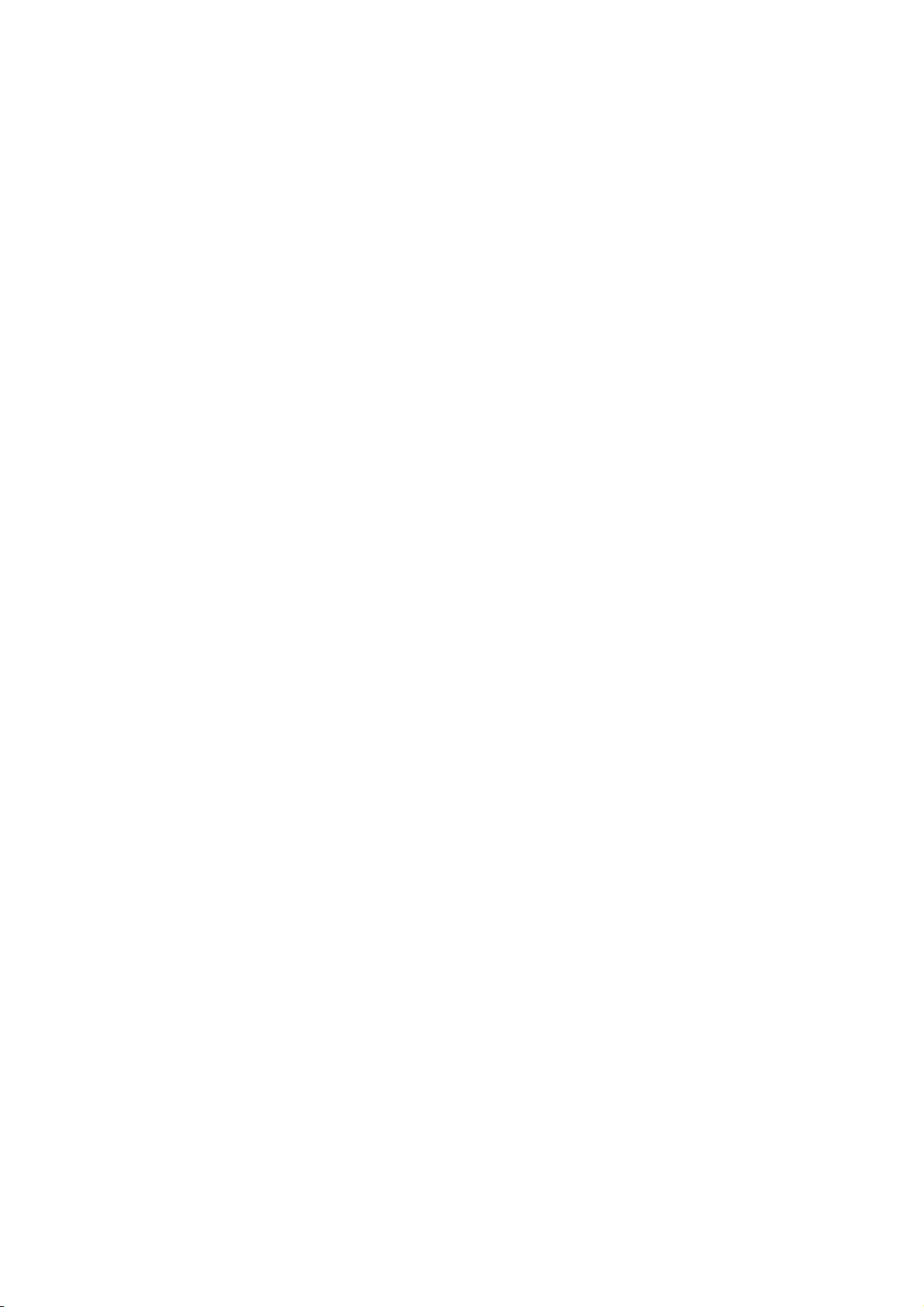
Imprimante en pause ........................................................................................................................ 231
L'impression du document a échoué ................................................................................................ 232
Défaillance de l'imprimante .............................................................................................................. 233
Porte ou capot ouvert(e) ................................................................................................................... 234
Cartouche déjà utilisée installée ....................................................................................................... 235
Cartouches d'encre vides ................................................................................................................. 236
Échec de cartouche d'encre ............................................................................................................. 237
Mise à niveau des consommables de l'imprimante .......................................................................... 238
Succès de mise à niveau des consommables de l'imprimante ........................................................ 239
Problème de mise à niveau des consommables de l'imprimante .................................................... 240
Cartouches d'encre non HP installées ............................................................................................. 241
L'utilisation de cartouches HP authentiques offre des récompenses ............................................... 242
Avis de cartouche de contrefaçon .................................................................................................... 243
Cartouche usagée, recyclée ou contrefaite détectée ....................................................................... 244
Utiliser des cartouches SETUP ........................................................................................................ 245
Ne pas utiliser des cartouches SETUP ............................................................................................ 246
Niveau d'encre insuffisant au démarrage ......................................................................................... 247
Utiliser encre noire uniquement ? ..................................................................................................... 248
Utiliser encre couleur uniquement ? ................................................................................................. 249
Cartouches d'encre incompatibles ................................................................................................... 250
Défaillance du détecteur d'encre ...................................................................................................... 251
Avertissement de capteur d'encre .................................................................................................... 252
Problème lié à la préparation de l'imprimante .................................................................................. 253
Cartouche couleur vide .................................................................................................................... 254
Cartouche d'encre noire vide ........................................................................................................... 255
Capot du bac d'alimentation automatique ouvert ............................................................................. 256
Problème lié au système d'encre ..................................................................................................... 257
Index ................................................................................................................................................................. 259
FRWW xiii
Page 16
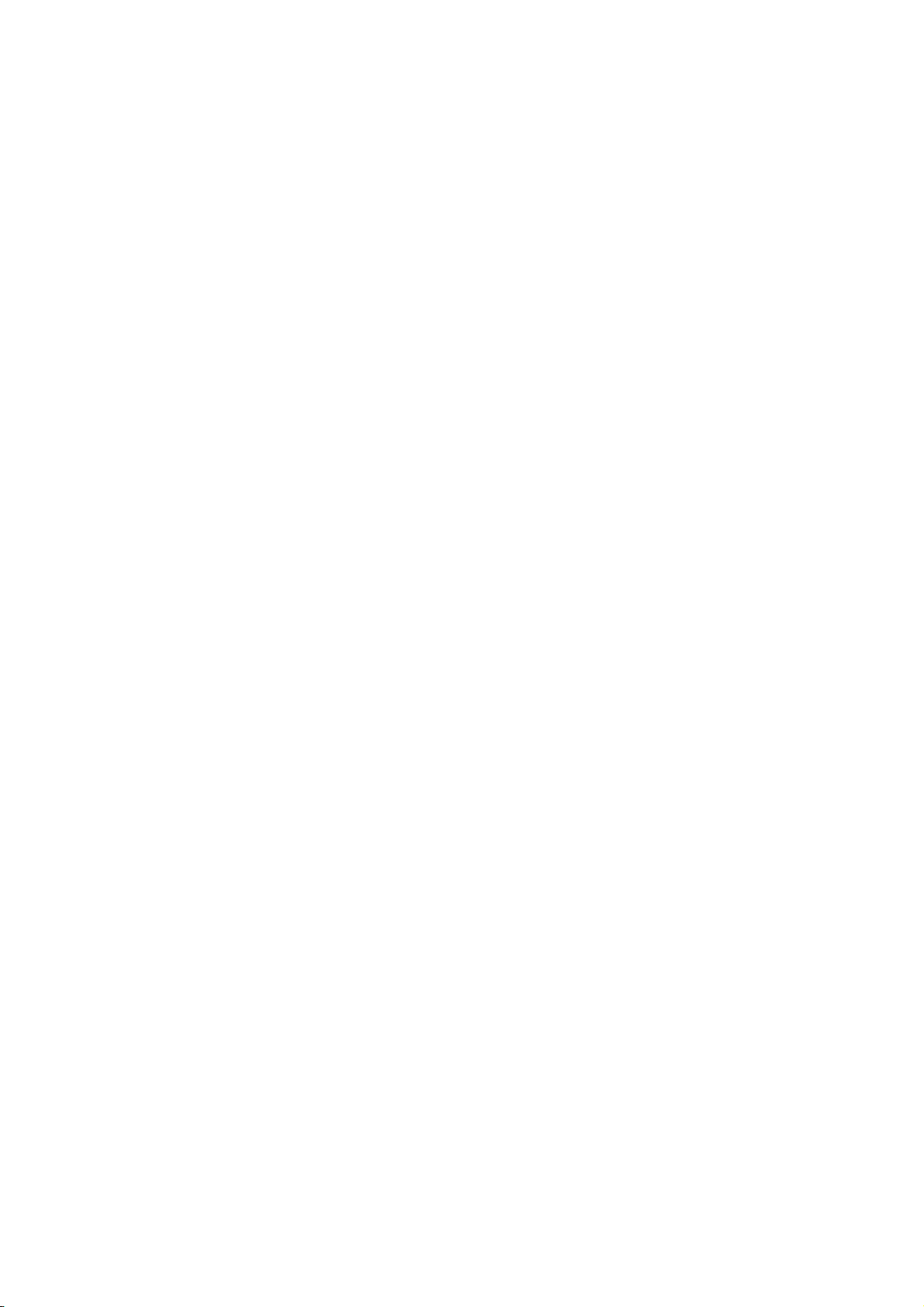
xiv FRWW
Page 17
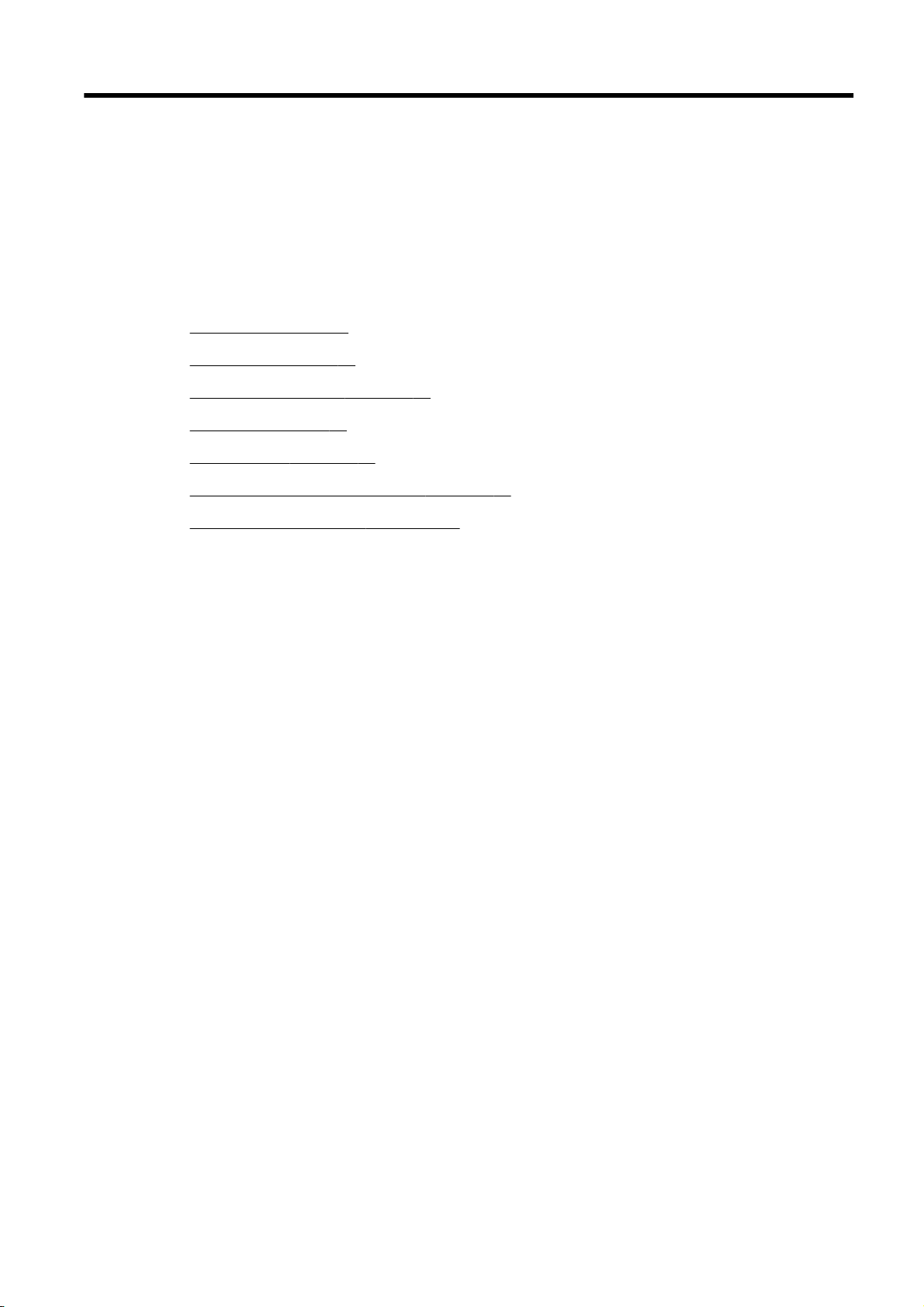
1 Comment faire ?
Démarrage à la page 3
●
Impression à la page 41
●
Copie et numérisation à la page 55
●
Télécopie à la page 63
●
Services Web à la page 89
●
Utilisation des cartouches d'encre à la page 97
●
Résolution de problèmes à la page 123
●
FRWW 1
Page 18
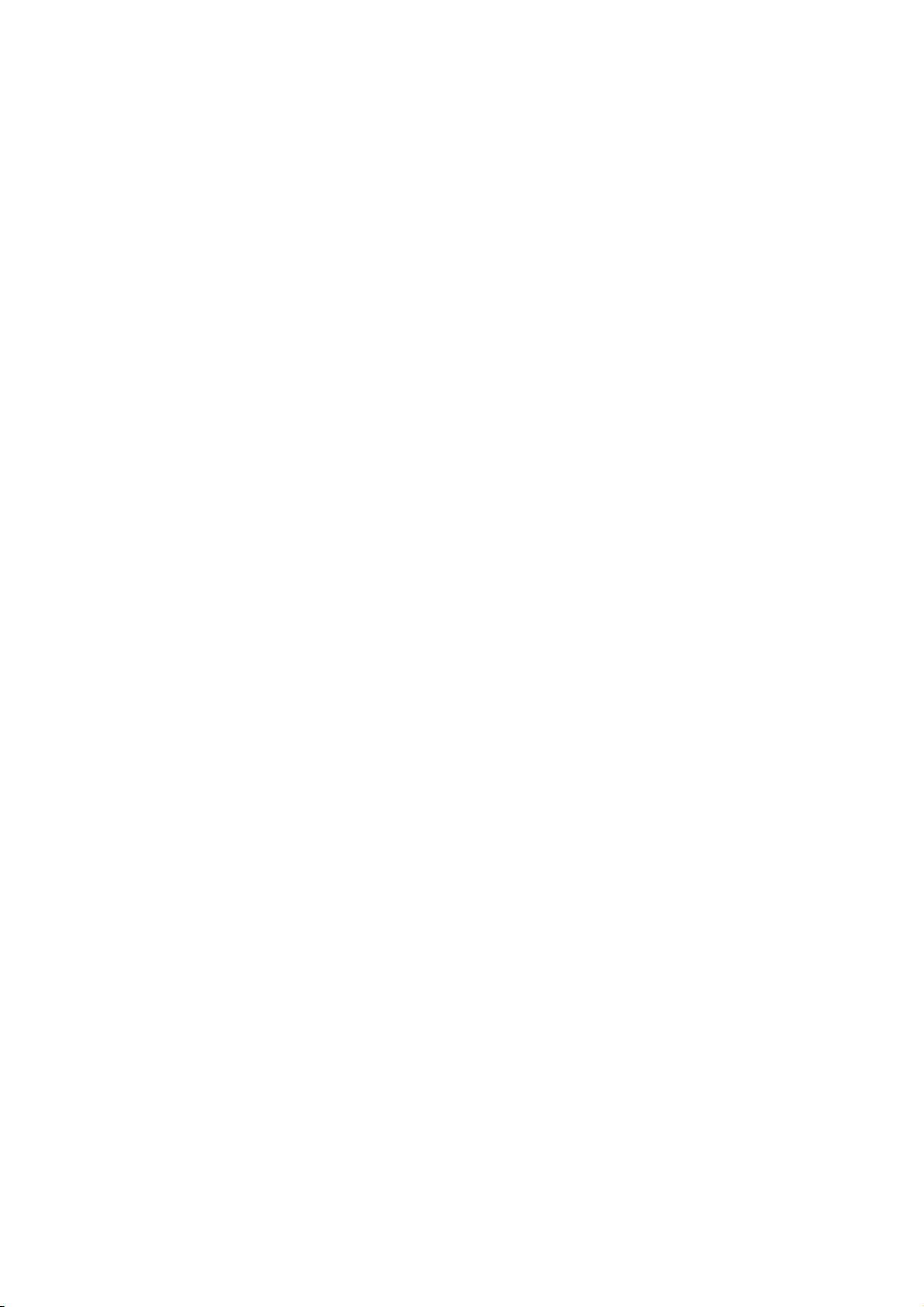
2 Chapitre 1 Comment faire ? FRWW
Page 19
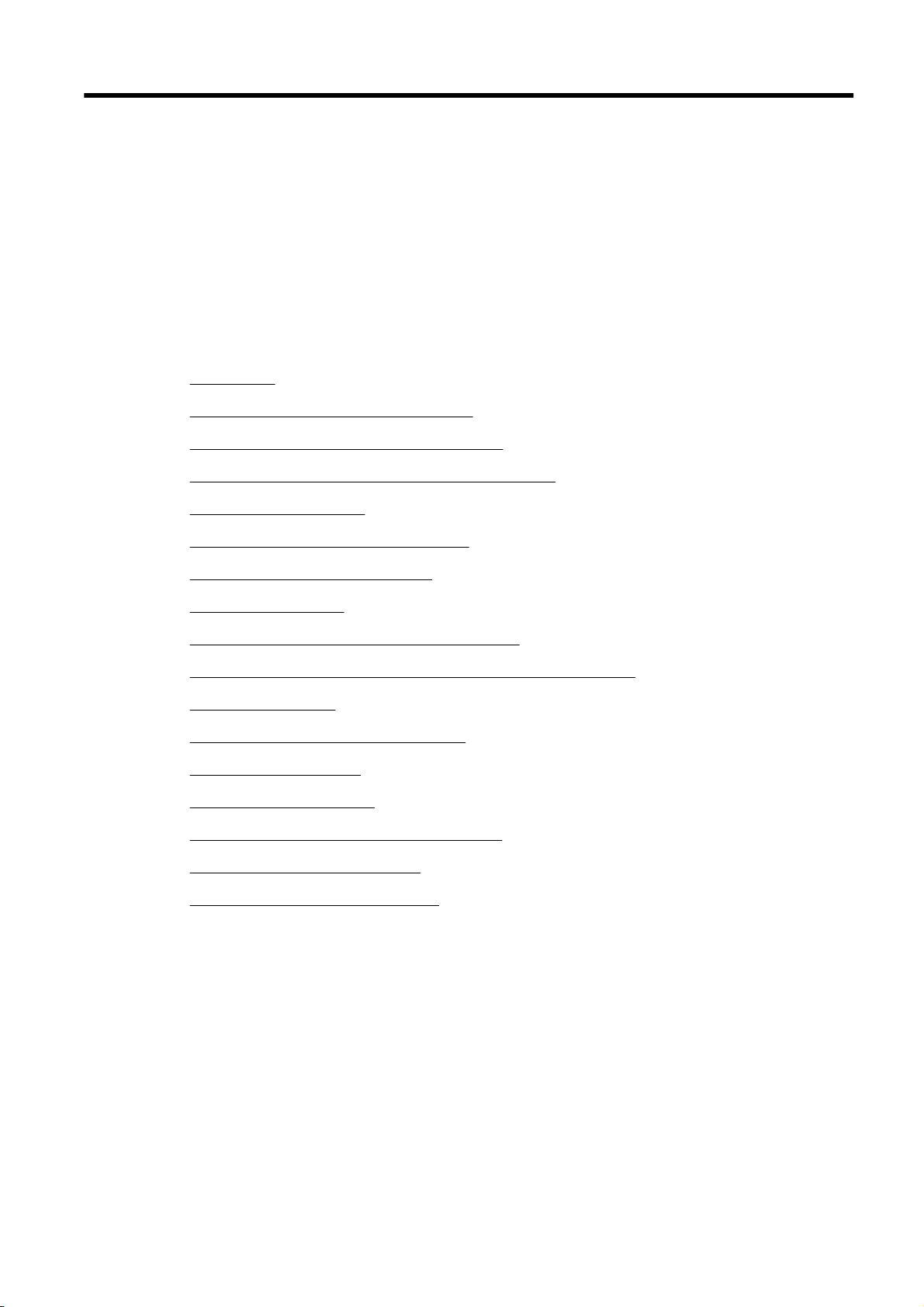
2 Démarrage
Ce manuel fournit des informations détaillées sur l'utilisation de l'imprimante et sur la résolution des
éventuels problèmes.
Accessibilité
●
HP EcoSolutions (HP et l'environnement)
●
Présentation des composants de l'imprimante
●
Utilisation du panneau de commande de l’imprimante
●
Solutions numériques HP
●
Communication en champ proche (CCP)
●
Principes de base relatifs au papier
●
Chargement du papier
●
Chargement d'un original sur la vitre du scanner
●
Chargement d'un original dans le bac d'alimentation automatique
●
Insérez une clé USB.
●
Installation et utilisation des accessoires
●
Entretien de l'imprimante
●
Mise à jour de l'imprimante
●
Ouvrez le logiciel d'impression HP (Windows)
●
Mise hors tension de l'imprimante
●
Restaurer les paramètres par défaut
●
FRWW 3
Page 20
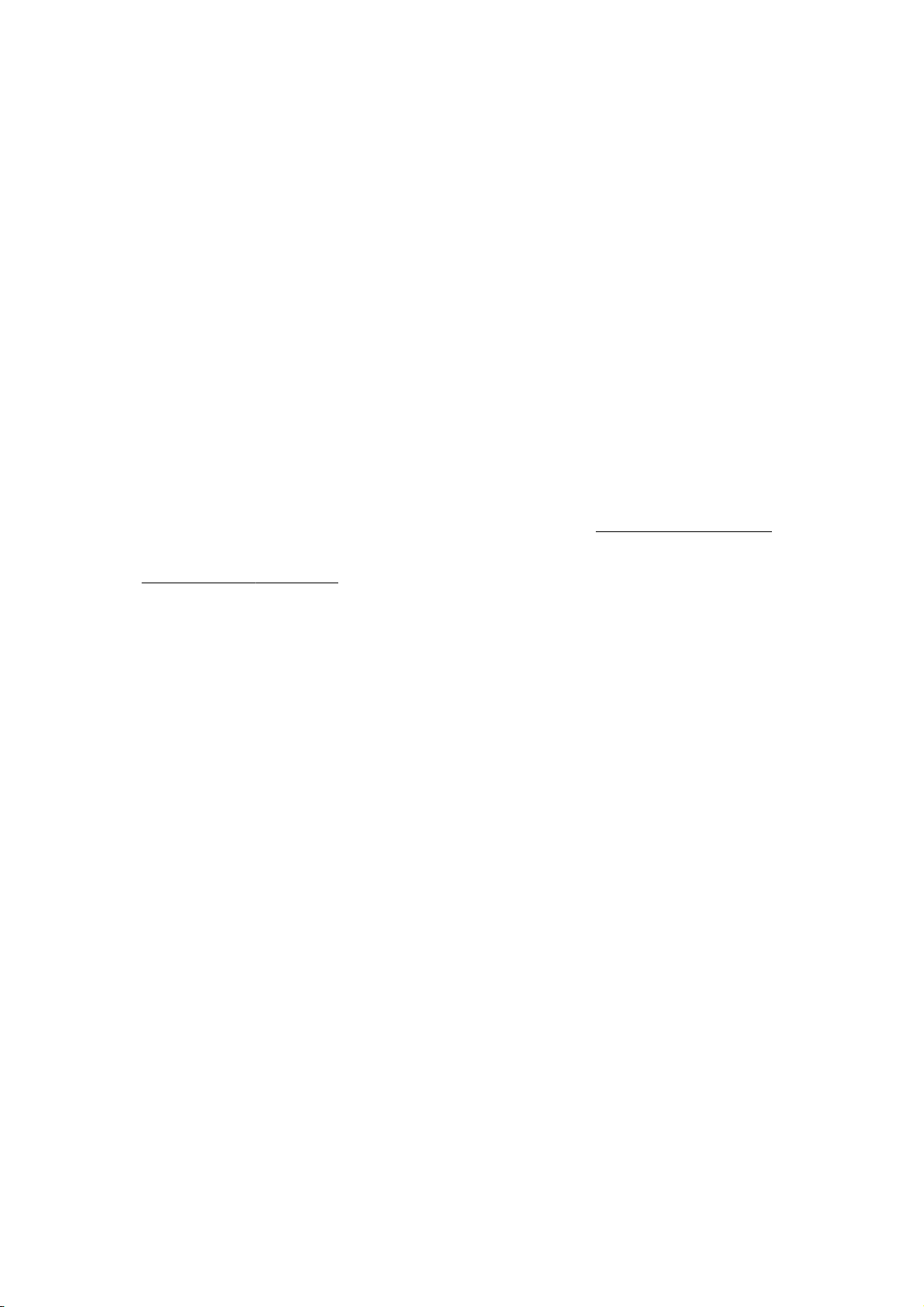
Accessibilité
L'imprimante est dotée de fonctions la rendant accessible aux personnes présentant des handicaps.
Vision
Le logiciel HP fourni avec l'imprimante est accessible aux personnes malvoyantes et non voyantes
grâce aux options et fonctions d'accessibilité de votre système d'exploitation. Ce logiciel prend
également en charge les principales technologies d'assistance telles que les lecteurs d'écran, les
lecteurs Braille et les applications voix à texte. Le texte ou les icônes simples figurant sur les boutons
et onglets colorés du logiciel et de l'imprimante HP permettent aux utilisateurs atteints de daltonisme
d'effectuer l'action appropriée.
Mobilité
Pour les utilisateurs à mobilité réduite, les fonctions logicielles du périphérique peuvent être
exécutées via des commandes clavier. Le logiciel HP prend également en charge les options
d'accessibilité Windows telles que StickyKeys, ToggleKeys, FilterKeys et MouseKeys. Les utilisateurs
dont la force et le champ d'action sont limités peuvent actionner les portes, les boutons, les bacs à
papier et les guides papier de l'imprimante.
Assistance
Pour plus de détails sur l'accessibilité de cette imprimante et les engagements de HP en matière
d'accessibilité au produit, consultez le site Web de HP à l'adresse
(OS X) Pour toute information relative à l'accessibilité, consultez le site Web d'Apple à l'adresse
www.apple.com/accessibility.
www.hp.com/accessibility.
4 Chapitre 2 Démarrage FRWW
Page 21
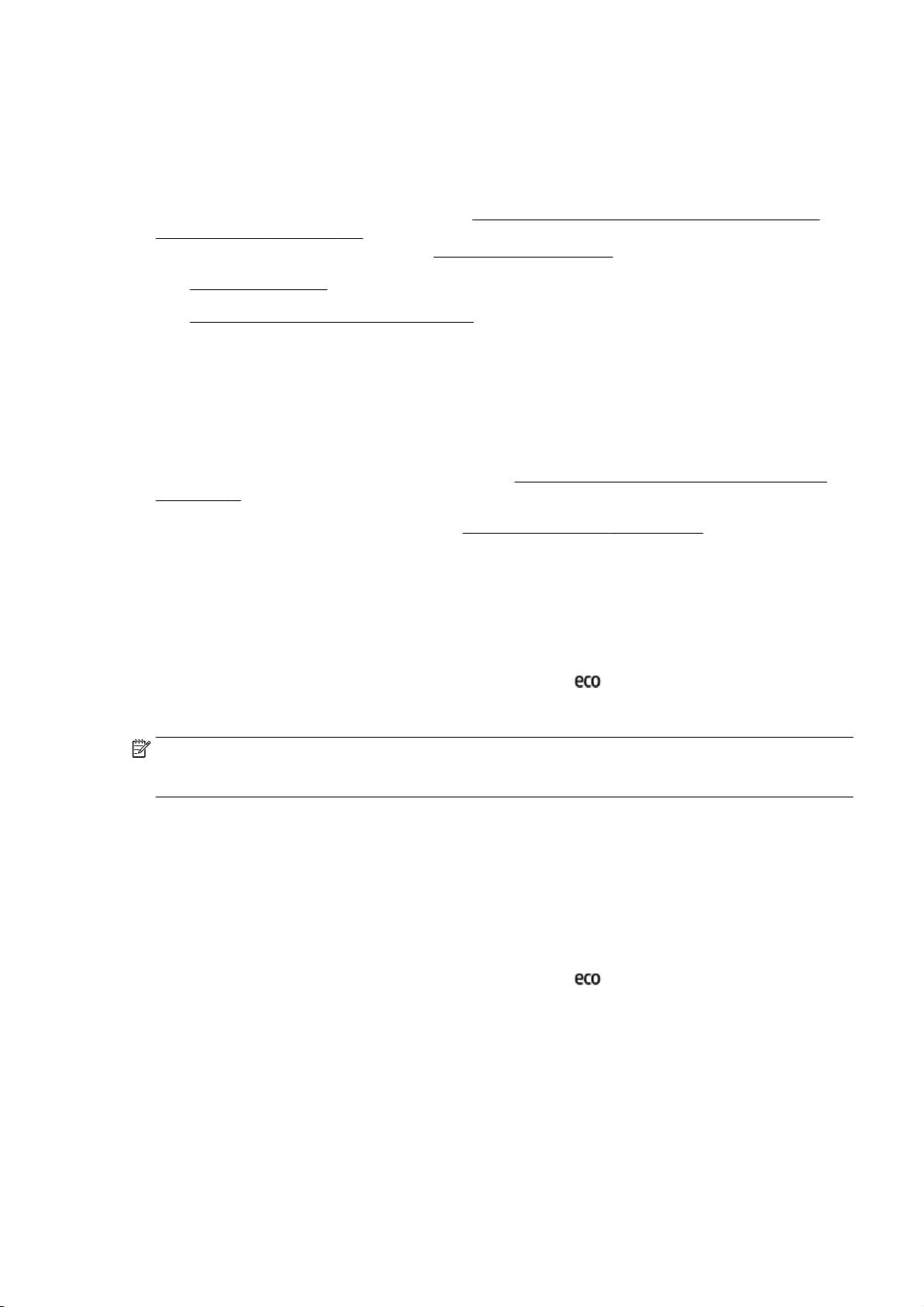
HP EcoSolutions (HP et l'environnement)
Hewlett-Packard s'engage à vous aider à optimiser votre empreinte sur l'environnement et à vous
donner les moyens d'imprimer de manière responsable, à domicile ou au bureau.
Pour obtenir plus d'informations sur les normes environnementales suivies par HP pendant le
processus de fabrication, consultez la section
l'environnement à la page 186. Pour plus d'informations sur les initiatives prises par HP en faveur de
l'environnement, rendez-vous sur le site
Gestion de l'énergie
●
Optimisation des fournitures d'impression
●
Gestion de l'énergie
Pour économiser de l'électricité, l'imprimante est dotée des fonctionnalités suivantes.
Vous pouvez également activer ou désactiver les fonctions de l'imprimante à l'aide du logiciel
d'impression ou du serveur Web intégré (EWS).
Programme de gestion des produits en fonction de
www.hp.com/ecosolutions.
Pour ouvrir le logiciel d'impression, rendez-vous sur
à la page 38.
Pour ouvrir le serveur Web intégré, allez sur
Mode Veille
En mode veille, la consommation d'énergie est réduite. Après avoir configuré l'imprimante pour la
première fois, elle passe en mode économie d'énergie après 5 minutes d'inactivité.
Pour modifier le délai de passage en mode Veille :
1. Sur le panneau de commande de l'imprimante, touchez
2. Sélectionnez Veille, puis sélectionnez l'option souhaitée.
REMARQUE : Si vous modifiez votre pays ou région depuis le panneau de commande de
l'imprimante, le délai de passage en mode Veille est automatiquement défini sur le délai par défaut
de 5 minutes.
Mise sous et hors tension
Utilisez cette fonction pour économiser automatiquement de l'énergie le soir et le week-end. Vous
pouvez par exemple programmer l'imprimante pour une mise sous tension à 8 heures et une mise
hors tension à 20 heures du lundi au vendredi. De cette façon, vous économiserez de l'énergie
pendant la nuit et les week-ends.
Ouvrez le logiciel d'impression HP (Windows)
Serveur Web intégré à la page 120.
(ECO).
Pour configurer la fonction de mise sous et hors tension de l'imprimante :
1. Sur le panneau de commande de l'imprimante, touchez
2. Touchez Mise sous et hors tension.
3. Appuyez sur Mise sous tension et Mise hors tension pour régler l'heure à laquelle l'imprimante
est mise sous et hors tension.
FRWW HP EcoSolutions (HP et l'environnement) 5
(ECO).
Page 22
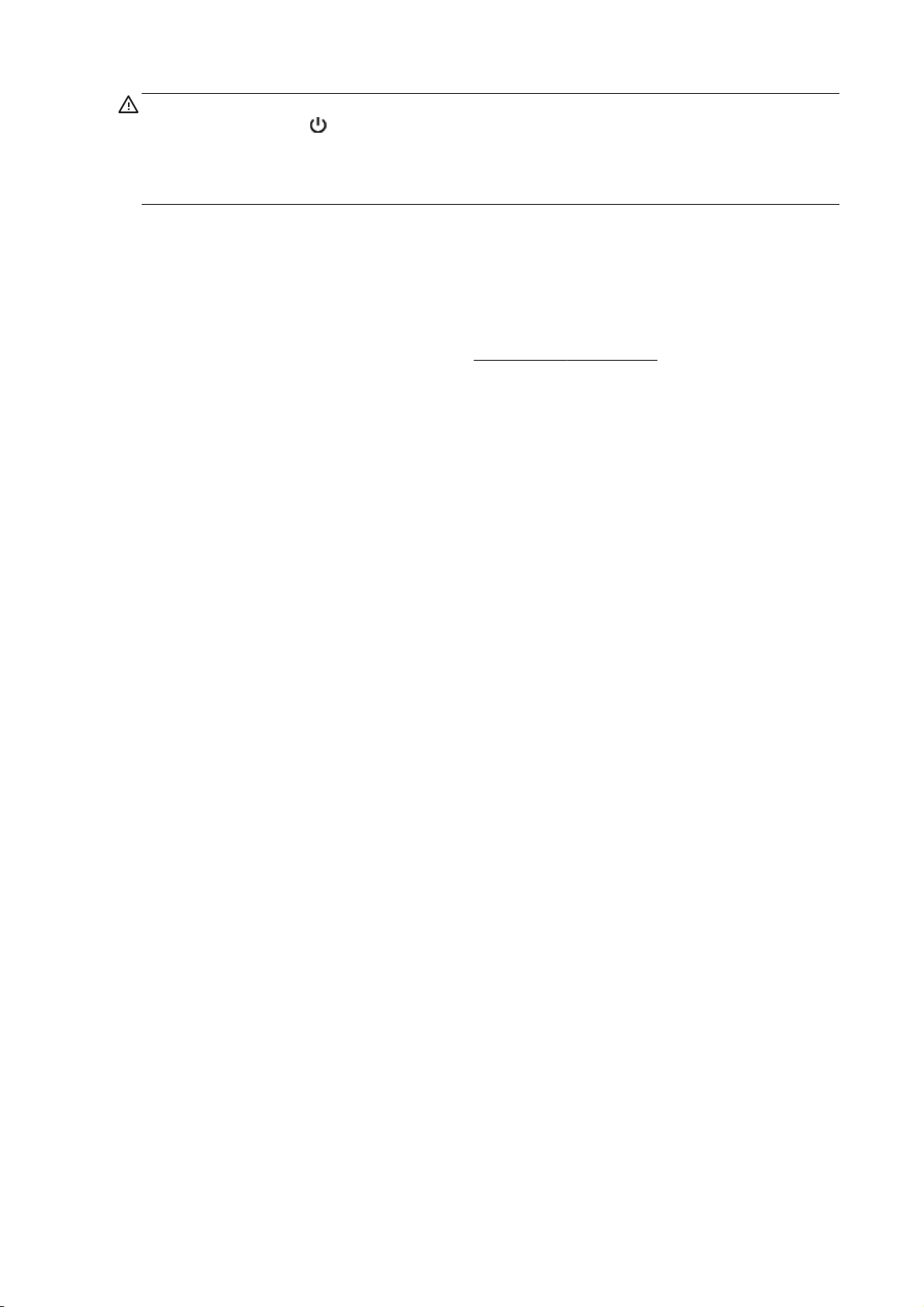
ATTENTION : Mettez toujours l'imprimante correctement hors tension, avec le mode veille, la mise
sous et hors tension, ou
Si vous mettez l'imprimante hors tension de façon inappropriée, le chariot d'impression risque de ne
pas revenir en position normale, ce qui peut entraîner des problèmes au niveau des cartouches
d'encre ou de la qualité d'impression.
(le bouton Marche/arrêt).
Optimisation des fournitures d'impression
Pour optimiser les fournitures d'impression telles que l'encre et le papier, essayez ce qui suit :
Optimisez la quantité de papier utilisée en imprimant sur les deux côtés du papier.
●
Économisez de l'encre et du papier en imprimant le contenu Web avec HP Smart Print. Pour
●
plus d'informations, rendez-vous sur le site
Changez le mode d'impression et sélectionnez le paramètre Brouillon. L'impression en mode
●
Brouillon consomme moins d'encre.
Ne nettoyez pas la tête d'impression inutilement. Ce faisant, vous gaspilleriez l'encre et réduiriez
●
la durée de vie des cartouches.
www.hp.com/go/smartprint.
6 Chapitre 2 Démarrage FRWW
Page 23
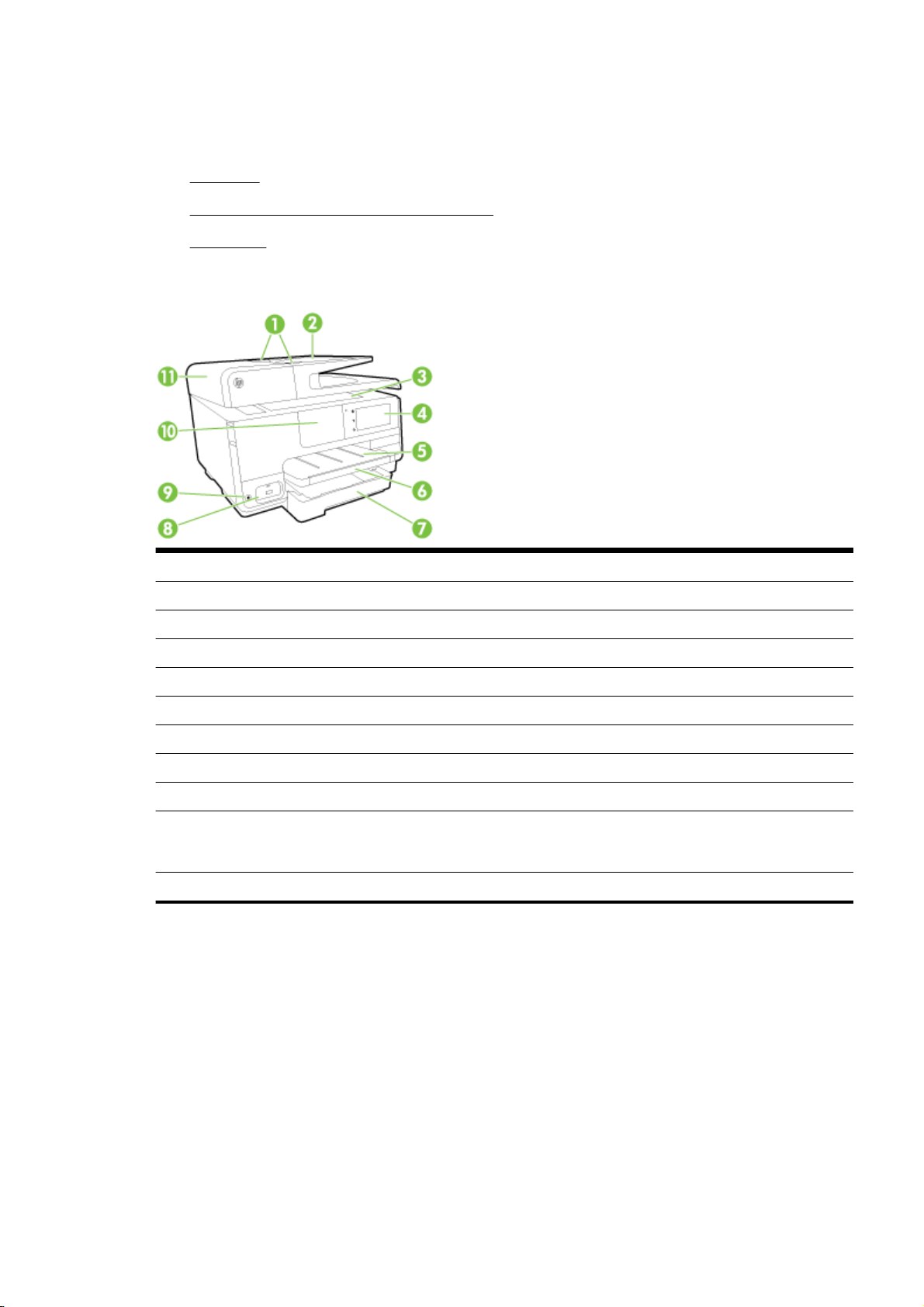
Présentation des composants de l'imprimante
Cette section contient les rubriques suivantes :
Vue avant
●
Zone d'approvisionnement pour l'impression
●
Vue arrière
●
Vue avant
1 Guides de largeur du papier du bac d'alimentation papier
2 Bac d'alimentation de document
3 Vitre du scanner
4 Écran du panneau de commande
5Bac de sortie
6 Rallonge du bac de sortie
7 Bac d'alimentation principal
8 Port USB avant
9 Bouton d'alimentation
10 Communication en champ proche (CCP)
REMARQUE : Cette fonction n'est disponible que sur certains modèles de l'imprimante.
11 Bac d'alimentation de document
FRWW Présentation des composants de l'imprimante 7
Page 24
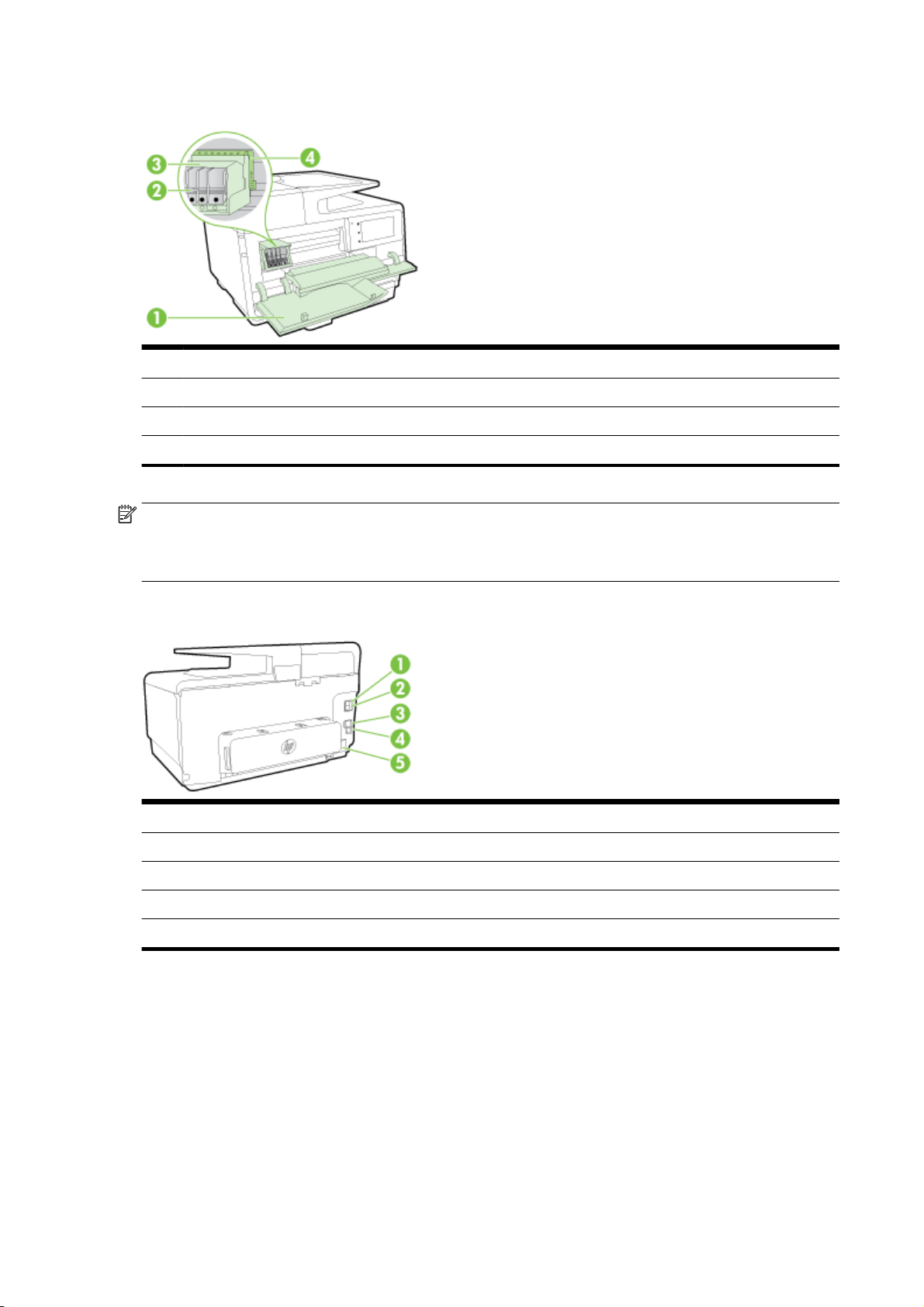
Zone d'approvisionnement pour l'impression
1 Porte d'accès aux cartouches d'encre
2 Cartouches d'encre
3 Tête d'impression
4 Loquet des têtes d'impression
REMARQUE : Il convient de conserver les consommables d'impression dans l'imprimante afin
d'empêcher les éventuels problèmes de qualité d'impression ou d'endommagement de la tête
d'impression. Évitez de retirer les consommables pendant une durée prolongée. N'éteignez pas
l'imprimante alors qu'une cartouche est manquante.
Vue arrière
1 Port de télécopieur (2-EXT)
2 Port de télécopieur (1-LINE)
3 Port de réseau Ethernet
4 Port USB arrière
5 Entrée d'alimentation
8 Chapitre 2 Démarrage FRWW
Page 25
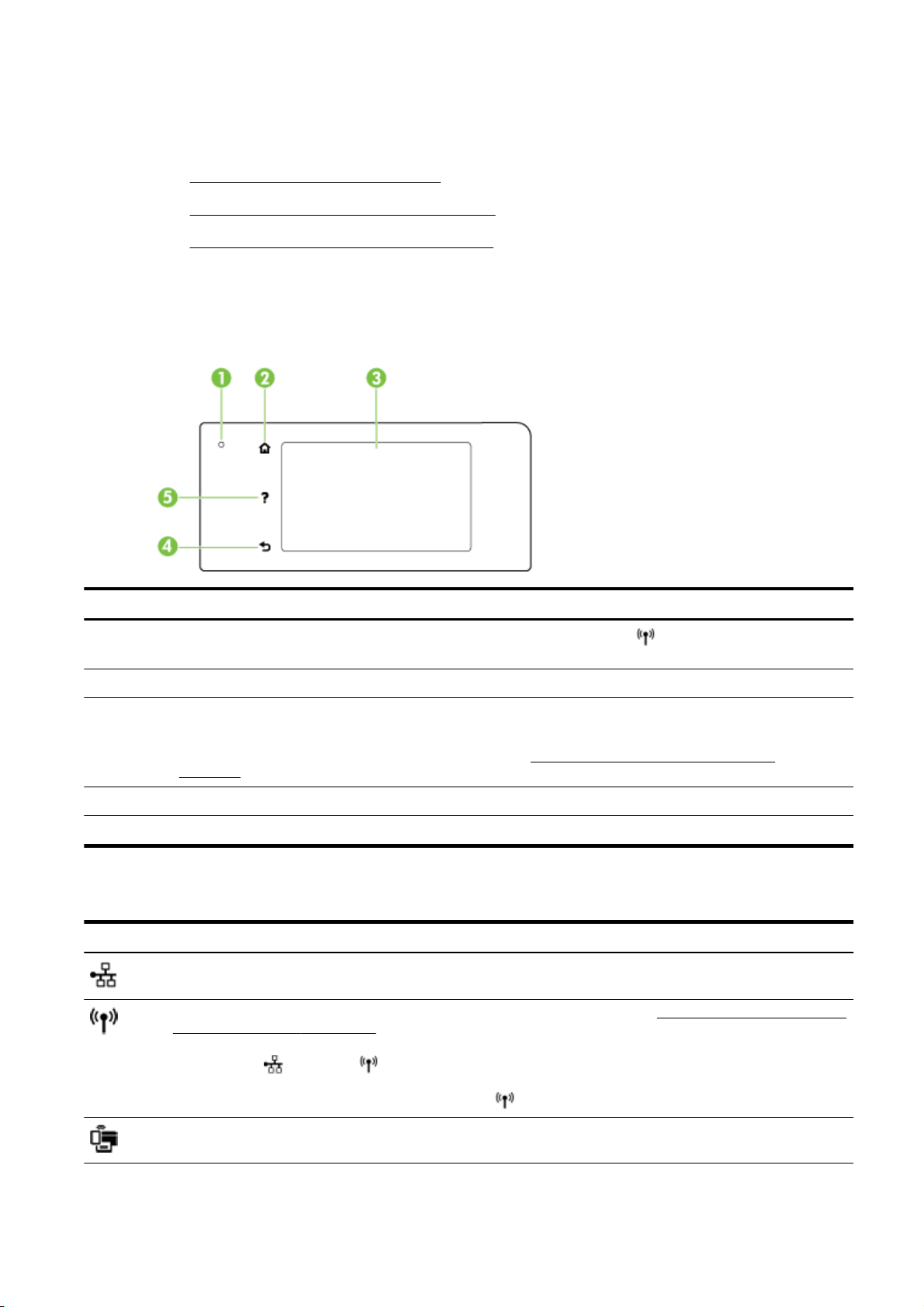
Utilisation du panneau de commande de l’imprimante
Cette section contient les rubriques suivantes :
Présentation des boutons et voyants
●
Icônes de l'écran du panneau de commande
●
Modification des paramètres de l'imprimante
●
Présentation des boutons et voyants
Le schéma et le tableau associé suivants décrivent brièvement les caractéristiques du panneau de
commande de l'imprimante.
Numéro Nom et description
1
2 Bouton Accueil : revient à l'écran d'accueil à partir de tout autre écran.
3 Écran du panneau de commande : touchez l'écran pour sélectionner des options du menu. Pour des options de menu
4 Bouton Retour : revient au menu précédent.
5 Bouton Aide : permet d'ouvrir le menu Aide.
Voyant d'état Sans fil : Le voyant bleu indique une connexion sans fil. Appuyez sur
désactiver les fonctionnalités sans fil de l'imprimante.
supplémentaires, faites glisser votre doigt sur l'écran.
Pour plus d'informations sur les icônes s'affichant à l'écran, voir
à la page 9.
Icônes de l'écran du panneau de commande
(Sans fil) pour activer ou
Icônes de l'écran du panneau de commande
Icône Description
Indique l'existence d'une connexion réseau filaire et fournit aussi un accès facile à l'écran d'état du réseau.
Affiche le statut du réseau sans fil et les options de menu. Pour plus d'informations, voir Configuration de l'imprimante pour
les connexions sans fil à la page 108.
REMARQUE :
fil dépend de la manière dont votre imprimante est reliée au réseau. Si la connexion réseau de l'imprimante n'a pas été
configurée, par défaut son panneau de commande affiche
Activez (avec et sans la sécurité) ou désactivez l'impression directe sans fil. Si l'impression directe sans fil avec sécurité
est désactivée, vous pouvez également afficher le nom de l'impression directe sans fil et le mot de passe de sécurité.
(Ethernet) et (Sans fil) ne s'affichent pas simultanément. L'affichage de l'icône Ethernet ou Sans
(Sans fil).
FRWW Utilisation du panneau de commande de l’imprimante 9
Page 26
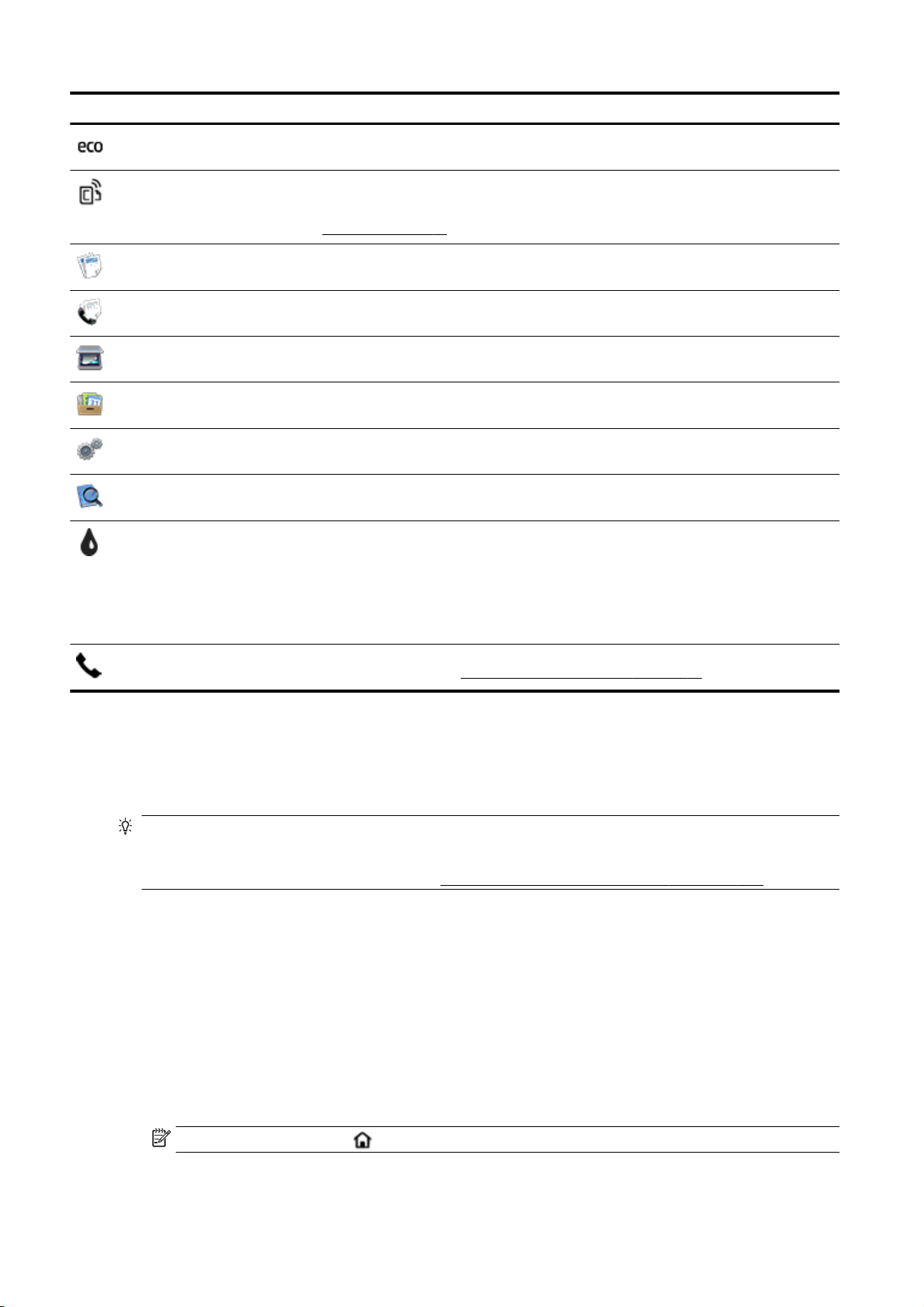
Icône Description
affiche un écran sur lequel vous pouvez configurer les caractéristiques d'économie d'énergie du produit.
Touchez l'icône pour afficher Paramètres des services Web et visualiser l'adresse électronique de l'imprimante et de
définir des paramètres ePrint.
Pour plus d'informations, voir
Affiche un écran qui permet d'effectuer des copies ou de sélectionner d'autres options.
Affiche un écran qui permet d'envoyer une télécopie ou de choisir des paramètres de télécopie.
Affiche l'écran qui permet de numériser un document ou de modifier les paramètres de numérisation.
Affiche l'écran permettant d'utiliser les applications d'impression.
Affiche l'écran Configuration qui vous permet de générer des rapports, de modifier les paramètres de télécopie et autres
paramètres de maintenance, et d'accéder à l'écran d'aide.
Fournit des informations supplémentaires sur les fonctions de l'imprimante.
Affiche un écran qui permet de visualiser les informations relatives aux cartouches d'encre, telles que les niveaux de
remplissage. Cette icône est bordée de rouge lorsqu'une cartouche d'encre requiert votre attention.
REMARQUE : Les avertissements et indicateurs de niveau d'encre fournissent des estimations uniquement à des fins de
planification. Lorsqu'un message s'affiche sur l'écran pour vous avertir que le niveau d'encre est bas, assurez-vous que
vous disposez d'une cartouche de remplacement pour éviter d'éventuels retards d'impression. Ne remplacez les
cartouches que lorsque vous y êtes invité.
Affiche l'état de la fonction Réponse automatique. Touchez Réponse automatique pour activer ou désactiver cette
fonction. Pour plus d'informations, consultez la section
HP ePrint à la page 93.
Définition du mode de réponse à la page 80.
Modification des paramètres de l'imprimante
Utilisez le panneau de commande pour changer le mode et les paramètres de l'imprimante, imprimer
des rapports, ou obtenir de l'aide relative à l'imprimante.
ASTUCE : Si l'imprimante est reliée à un ordinateur, vous pouvez également changer ses
paramètres à l'aide des outils de gestion de l'imprimante.
Pour plus d'informations sur ces outils, voir
Pour modifier les paramètres d'un mode
L'écran Accueil affiché sur le panneau de commande indique les modes disponibles pour
l'imprimante.
1. Sur le panneau de commande, faites glisser votre doigt sur l'écran, puis touchez l'icône pour
sélectionner le mode souhaité.
2. Après avoir sélectionné un mode, touchez les boutons fléchés pour faire défiler les modes
disponibles, puis touchez l'icône correspondant au paramètre que vous souhaitez modifier.
3. Suivez les invites affichées sur le panneau de commande pour modifier les paramètres.
REMARQUE : Touchez (Accueil) pour retourner à l'écran Accueil.
Outils de gestion de l'imprimante à la page 117.
10 Chapitre 2 Démarrage FRWW
Page 27
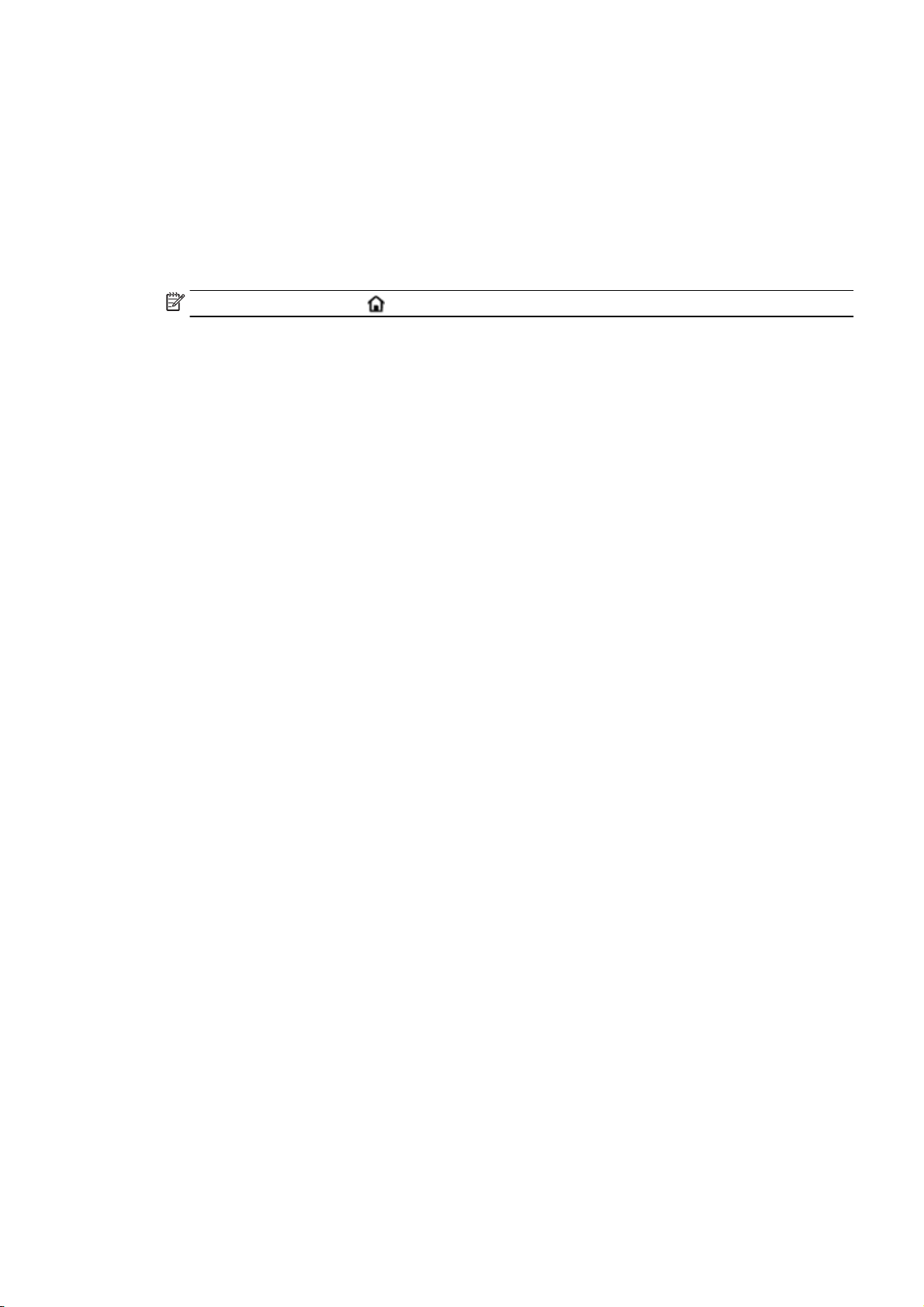
Pour modifier les paramètres de l'imprimante
Pour modifier les paramètres de l'imprimante ou imprimer des rapports, utilisez les options
disponibles dans le menu Configuration :
1. Sur le panneau de commande de l'imprimante, faites glisser votre doigt sur l'écran, puis touchez
Configuration.
2. Touchez les flèches pour faire défiler les écrans.
3. Touchez les éléments de l'écran pour sélectionner des écrans ou des options.
REMARQUE : Touchez (Accueil) pour retourner à l'écran Accueil.
FRWW Utilisation du panneau de commande de l’imprimante 11
Page 28
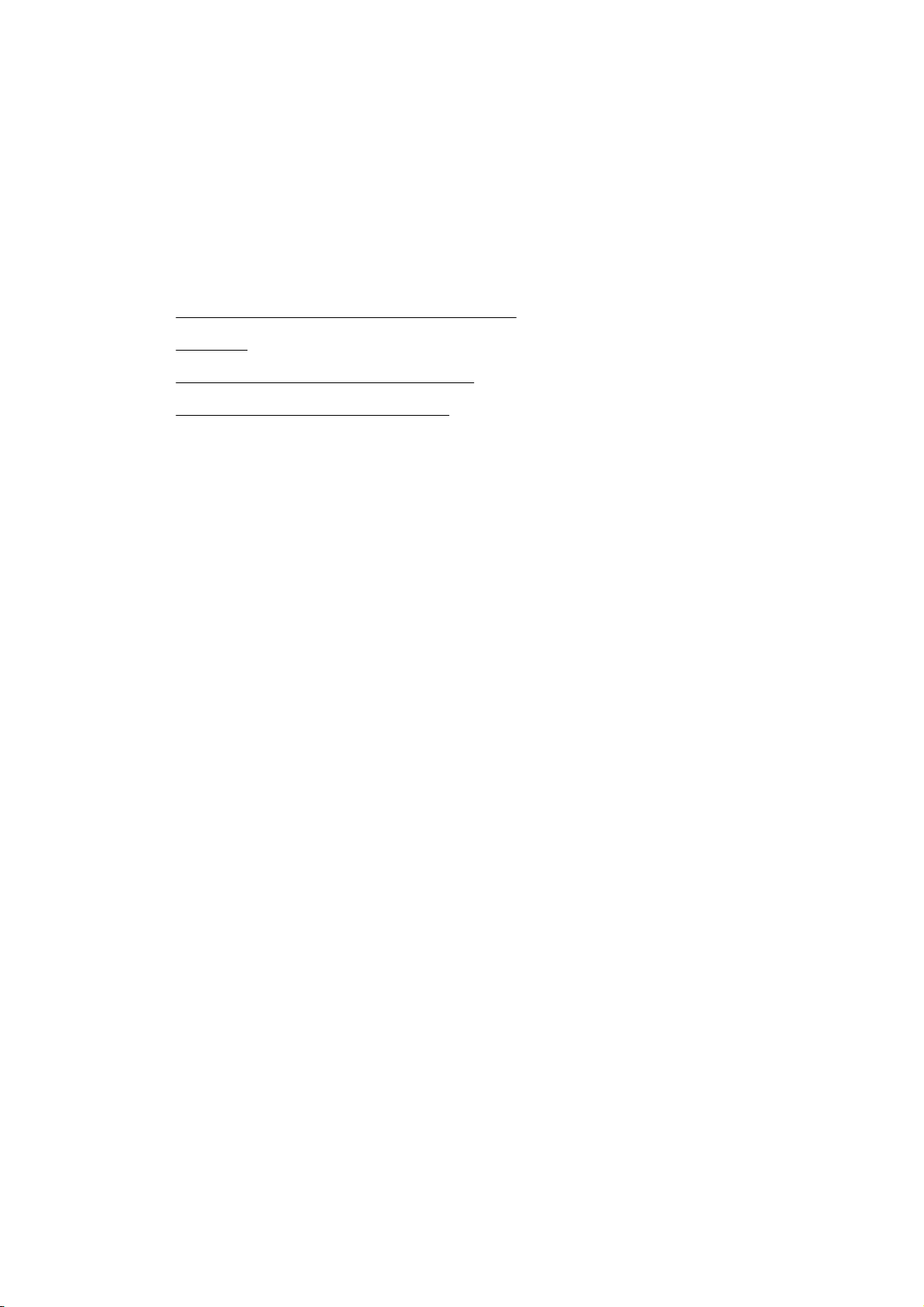
Solutions numériques HP
L'imprimante comprend un ensemble de solutions numériques qui peuvent vous aider à simplifier et
rationaliser votre travail. Ces solutions numériques comprennent les solutions suivantes :
Archivage numérique HP (incluant numérisation vers dossier réseau et numérisation vers
●
messagerie)
Télécopie numérique HP (dont télécopie vers dossier réseau et télécopie vers messagerie)
●
Cette section contient les rubriques suivantes :
En quoi consistent les solutions numériques HP ?
●
Exigences
●
Configuration des solutions numériques HP
●
Utilisation des solutions numériques HP
●
En quoi consistent les solutions numériques HP ?
Les solutions numériques HP constituent un ensemble d'outils fournis avec cette imprimante. Ces
outils peuvent vous aider à améliorer votre productivité au travail.
Archivage numérique HP
La fonction d'archivage numérique propose une numérisation fiable des documents de bureau
généraux, ainsi que des fonctionnalités de base polyvalentes dédiées à la gestion de documents,
pour plusieurs utilisateurs sur un réseau. Grâce à l'archivage numérique HP, vous pouvez
simplement vous diriger vers votre imprimante, sélectionner les options sur le panneau de
commande, et numériser des documents directement vers les dossiers de votre ordinateur sur le
réseau ou les partager rapidement avec des partenaires commerciaux en les envoyant comme
pièces jointes, tout cela sans utiliser aucun logiciel de numérisation supplémentaire.
Les documents numérisés peuvent être envoyés vers un dossier réseau partagé pour accès
personnel ou de groupe ou vers une ou plusieurs adresses électroniques pour un partage rapide. De
plus, vous pouvez configurer les paramètres de numérisation spécifiques pour chaque destination de
numérisation, ce qui vous permet d'utiliser les meilleurs paramètres pour chaque tâche spécifique.
Télécopie numérique HP
Ne perdez plus jamais de télécopies importantes mal classées dans une pile de papiers !
Grâce à la télécopie numérique HP, vous pouvez enregistrer les télécopies noir et blanc entrantes
dans un dossier de l'ordinateur sur votre réseau pour un partage et un stockage plus faciles, ou vous
pouvez transférer les télécopies par courrier électronique – ce qui vous permet de recevoir des
télécopies importantes de n'importe où tout étant en déplacement.
De plus, vous pouvez désactiver la fonction d'impression des télécopies, ce qui vous fait économiser
de l'argent sur le papier et l'encre et vous aide à réduire votre consommation de papier et vos
déchets.
Exigences
Avant d'installer les solutions numériques HP, vérifiez que vous disposez des éléments suivants :
12 Chapitre 2 Démarrage FRWW
Page 29
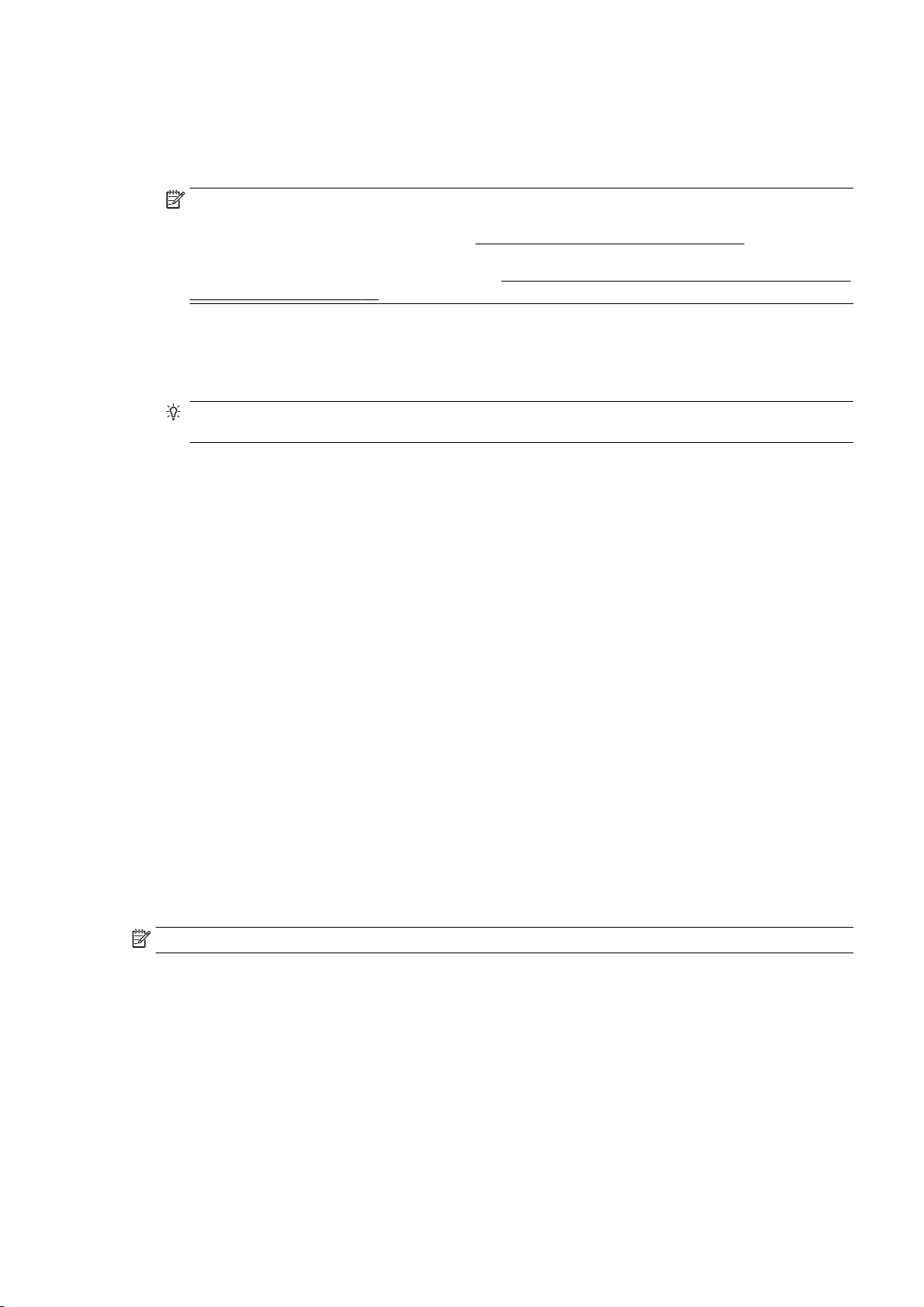
Pour toutes les solutions numériques HP
Connexion réseau
●
Vous pouvez connecter l'imprimante par le biais d'une connexion sans fil ou d'un câble Ethernet.
REMARQUE : Si l'imprimante est reliée via un câble USB, vous numérisez les documents vers
un ordinateur ou les envoyez en pièces jointes d'un message électronique à l'aide du
logiciel HP. Pour plus d'informations, voir
pouvez recevoir des télécopies sur votre ordinateur à l'aide de la fonction de télécopie
numérique HP. Pour plus d'informations, voir
numérique HP à la page 75.
Logiciel HP
●
HP recommande de configurer les solutions numériques HP en utilisant le logiciel HP fourni
avec l'imprimante.
ASTUCE : Si vous souhaitez configurer les solutions numériques HP sans installer le
logiciel HP, vous pouvez utiliser le serveur Web intégré de l'imprimante.
Pour numériser/envoyer une télécopie vers le dossier réseau
Une connexion Internet active. Vous devez être connecté au réseau.
●
Un dossier partagé Windows (SMB) existant
●
Numérisation d'un original à la page 58. Vous
Réception de télécopies avec la fonction Télécopie
Pour savoir comment trouver le nom de l'ordinateur, consultez la documentation fournie avec
votre système d'exploitation.
L'adresse réseau pour le dossier
●
Sur les ordinateurs fonctionnant sous Windows, le format des adresses réseau est
généralement le suivant : \\mypc\sharedfolder\
Le nom de l'ordinateur sur lequel se trouve le dossier
●
Pour savoir comment trouver le nom de l'ordinateur, consultez la documentation fournie avec
votre système d'exploitation.
Les privilèges appropriés sur le dossier partagé
●
Vous devez avoir le droit d'accès en écriture sur le dossier.
Un nom d'utilisateur et un mot de passe pour le dossier partagé (si nécessaire)
●
Par exemple, le nom d'utilisateur et le mot de passe Windows ou Mac OS X utilisés pour se
connecter sur le réseau.
REMARQUE : L'archivage numérique HP ne prend pas en charge Windows Active Directory.
Pour numériser/télécopier vers la messagerie électronique
Une adresse électronique valide
●
Des informations sur le serveur SMTP sortant
●
Une connexion Internet active
●
Si vous configurez les fonctions Numérisation vers la messagerie électronique ou Télécopie vers la
messagerie électronique sur un ordinateur sous Windows, l'assistant de configuration peut
automatiquement détecter les paramètres de messagerie électronique pour les clients de messagerie
électronique suivants :
FRWW Solutions numériques HP 13
Page 30
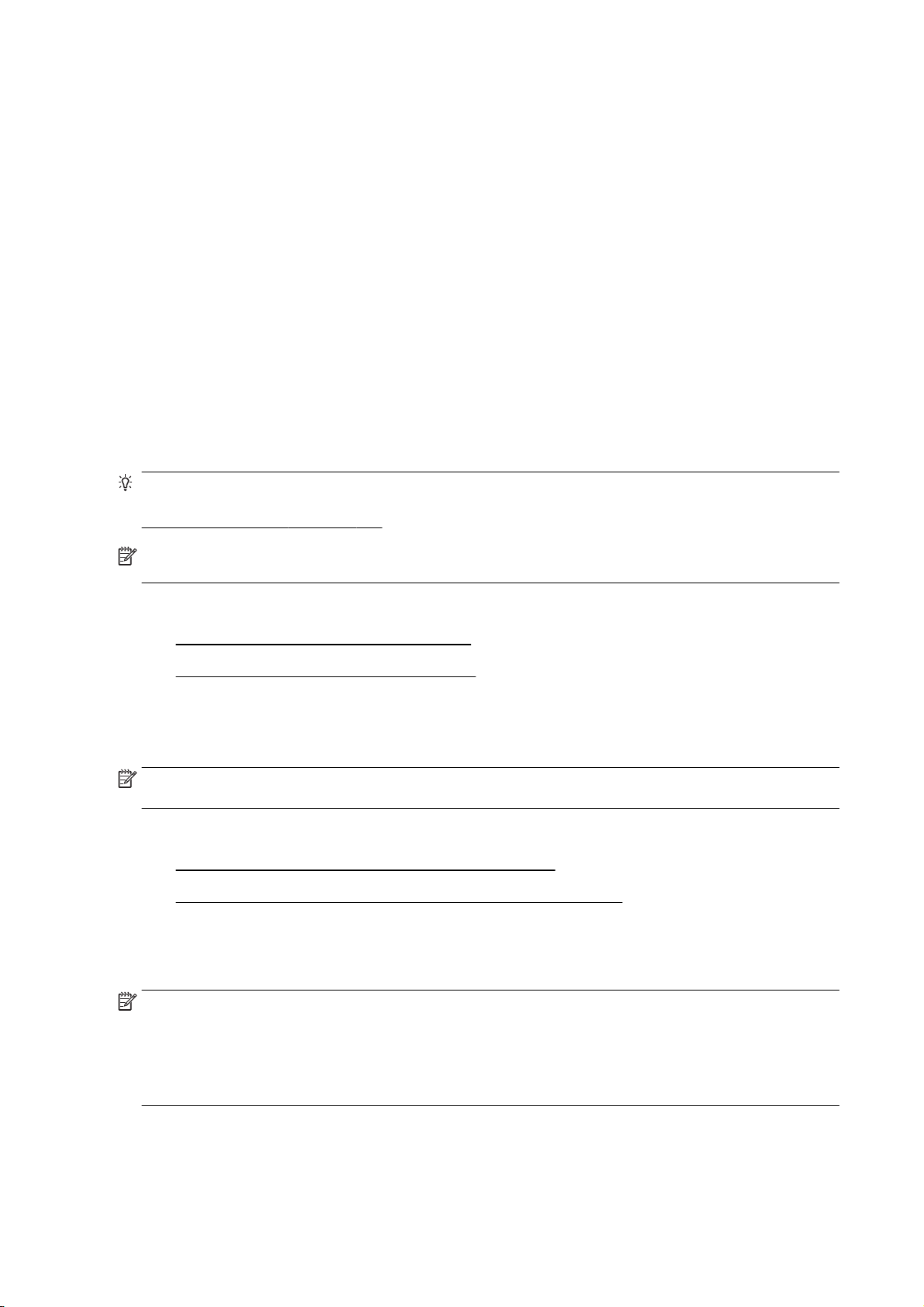
Microsoft Outlook 2003-2007 (Windows XP, Windows Vista et Windows 7)
●
Outlook Express (Windows XP)
●
Windows Mail (Windows Vista)
●
Mozilla Thunderbird (Windows XP, Windows Vista et Windows 7)
●
Qualcomm Eudora (version 7.0 et ultérieures) (Windows XP et Windows Vista)
●
Netscape (version 7.0) (Windows XP)
●
Cependant, si votre client de messagerie électronique ne figure pas dans la liste, vous pouvez
toujours le configurer et utiliser la Numérisation vers le messagerie électronique ou la Télécopie vers
la messagerie électronique si votre client répond aux exigences énumérées dans cette section.
Configuration des solutions numériques HP
Vous pouvez configurer les solutions numériques HP au moyen du logiciel HP fourni avec
l'imprimante, à l'aide des assistants disponibles à partir du logiciel d'impression HP (Windows) ou du
programme HP Utility (Mac OS X).
ASTUCE : Vous pouvez également utiliser le serveur Web intégré de l'imprimante pour configurer
les solutions numériques HP. Pour plus d'informations sur l'utilisation du serveur Web intégré, voir
Serveur Web intégré à la page 120.
REMARQUE : Si vous utilisez l'imprimante HP sur un environnement réseau IPv-6, vous devez
configurer les solutions numériques à l'aide du serveur Web intégré.
Cette section contient les rubriques suivantes :
Configuration de l'archivage numérique HP
●
Configuration de la télécopie numérique HP
●
Configuration de l'archivage numérique HP
Pour configurer la fonction d'archivage numérique HP, suivez les instructions correspondantes.
REMARQUE : Vous pouvez également utiliser cette procédure pour modifier à l'avenir les
paramètres.
Cette section contient les rubriques suivantes :
Configuration de la numérisation vers le dossier réseau
●
Configuration de la numérisation vers la messagerie électronique
●
Configuration de la numérisation vers le dossier réseau
Vous pouvez configurer jusqu'à 10 dossiers de destination pour chaque imprimante.
REMARQUE : Pour utiliser la numérisation vers le dossier réseau, vous devez avoir créé et
configuré le dossier que vous utilisez sur un ordinateur connecté au réseau. Vous ne pouvez pas
créer de dossier depuis le panneau de commande de l'imprimante. Assurez-vous également que les
préférences du dossier autorisent la lecture et l'écriture. Pour plus d’informations sur la création de
dossiers sur le réseau et la définition des préférences des dossiers, consultez la documentation pour
votre système d’exploitation.
Lorsque vous avez terminé de configurer la fonction de numérisation dans le dossier réseau, le
logiciel HP enregistre automatiquement les configurations sur l'imprimante.
14 Chapitre 2 Démarrage FRWW
Page 31

Pour configurer la fonction de numérisation vers le dossier réseau, suivez la procédure
correspondant à votre système d'exploitation.
Pour configurer la fonction de numérisation vers le dossier réseau à partir du logiciel d'impression (Windows)
1. Ouvrez le logiciel d'impression HP. Pour plus d'informations, voir
HP (Windows) à la page 38.
2. Allez dans la section Numérisation, sous Imprimer, numériser et télécopier, puis double-cliquez
sur Assistant de numérisation vers le dossier réseau.
3. Suivez les instructions à l'écran.
REMARQUE : Après avoir créé les dossiers de destination, personnalisez les paramètres de
numérisation de ces dossiers à l'aide du serveur Web intégré de l'imprimante. Sur le dernier écran de
l'assistant de numérisation vers le dossier réseau, vérifiez que la case Lancer le serveur Web intégré
une fois terminé est cochée. Lorsque vous cliquez sur Terminer, le serveur Web intégré s'affiche
dans le navigateur Web par défaut de l'ordinateur. Pour plus d'informations sur le serveur Web
intégré, reportez-vous à la section
Pour configurer la fonction de numérisation vers le dossier réseau à partir du logiciel d'impression (OS X)
1. Ouvrez l'utilitaire HP. Pour plus d'informations, voir
2. Cliquez sur Numériser vers dossier réseau sous la section Paramètres de numérisation, puis
suivez les instructions à l'écran.
REMARQUE : Vous pouvez personnaliser les paramètres de numérisation pour chaque
dossier de destination.
Pour configurer la fonction de numérisation vers le dossier réseau à partir du logiciel d'impression
Serveur Web intégré à la page 120.
HP Utility (OS X) à la page 119.
Ouvrez le logiciel d'impression
1. Ouvrez le serveur Web intégré (EWS). Pour plus d'informations, voir
intégré à la page 120.
2. Dans l'onglet Page d'accueil, cliquez sur Configuration du dossier réseau dans la boîte de
dialogue Configuration.
3. Cliquez sur Nouveau, puis suivez les instructions qui apparaissent à l'écran.
REMARQUE : Vous pouvez personnaliser les paramètres de numérisation pour chaque
dossier de destination.
4. Après avoir saisi les informations requises sur le dossier réseau, cliquez sur Enregistrer et tester
pour vérifier que le lien vers le dossier réseau fonctionne correctement. L'entrée est ajoutée
dans la liste Dossier réseau.
Configuration de la numérisation vers la messagerie électronique
L'imprimante permet de numériser des documents et de les envoyer à une ou plusieurs adresses
électroniques sous forme de pièces jointes sans l'utilisation d'un logiciel de numérisation
supplémentaire. Vous ne devez pas numériser les fichiers à partir de votre ordinateur et les joindre
aux messages électroniques.
Pour utiliser la fonction de numérisation vers la messagerie électronique, effectuez les étapes
préliminaires suivantes :
Définition de profils de courrier électronique sortant
Ouverture du serveur Web
Configurez l'adresse électronique qui apparaît dans la section DE du message électronique envoyé à
partir de l'imprimante. Vous pouvez ajouter jusqu'à 10 profils de courrier électronique sortant. Vous
pouvez aussi créer ces profils à l'aide du logiciel HP installé sur l'ordinateur.
FRWW Solutions numériques HP 15
Page 32

Ajout d'adresses électroniques au carnet d'adresses du courrier électronique
Gérez la liste des personnes auxquelles vous envoyez des messages électroniques à partir de
l'imprimante. Vous pouvez ajouter jusqu'à 15 adresses électroniques avec leurs noms de contact
correspondants. Vous pouvez également créer des groupes de courrier électronique. Pour ajouter
des adresses électroniques, vous pouvez utiliser le serveur Web intégré ou le panneau de
commande de l'imprimante.
Configuration d'autres options de courrier électronique
Vous pouvez configurer l'OBJET et le corps du message par défaut à inclure dans les messages
électroniques envoyés à partir de l'imprimante. Pour configurer ces options, vous pouvez utiliser le
serveur Web intégré ou le panneau de commande de l'imprimante.
Étape 1 : Configuration des profils de courrier électronique sortant
Pour configurer le profil de courrier électronique sortant utilisé par l'imprimante, suivez la procédure
correspondant à votre système d'exploitation.
Pour configurer le profil de courrier électronique sortant à partir du logiciel d'impression (Windows)
1. Ouvrez le logiciel d'impression HP. Pour plus d'informations, voir
HP (Windows) à la page 38.
2. Allez dans la section Numériser sous Impression, numérisation télécopie, puis double-cliquez
sur Assistant de numérisation vers e-mail.
3. Cliquez sur Nouveau, puis suivez les instructions qui apparaissent à l'écran.
REMARQUE : Après avoir défini le profil de courrier électronique sortant, ajoutez d'autres profils,
entrez des adresses électroniques dans le carnet d'adresses et configurez d'autres options de
messagerie à l'aide du serveur Web intégré de l'imprimante. Pour ouvrir automatiquement le serveur
Web intégré, vérifiez que la case Lancer le serveur Web intégré une fois terminé est cochée sur le
dernier écran de l'assistant de numérisation vers la messagerie électronique. Lorsque vous cliquez
sur Terminer, le serveur Web intégré s'affiche dans le navigateur Web par défaut de l'ordinateur.
Pour plus d'informations sur le serveur Web intégré, reportez-vous à la section
à la page 120
Pour configurer le profil de courrier électronique sortant à partir du logiciel d'impression (OS X)
1. Ouvrez l'utilitaire HP. Pour plus d'informations, voir
2. Cliquez sur Numériser vers la messagerie électronique dans la section Paramètres de
numérisation.
3. Suivez les instructions à l'écran.
HP Utility (OS X) à la page 119.
Ouvrez le logiciel d'impression
Serveur Web intégré
4. Après avoir saisi les informations requises sur le dossier réseau, cliquez sur Enregistrer et tester
pour vérifier que le lien vers le dossier réseau fonctionne correctement. L'entrée est ajoutée
dans la liste Profils de courrier électronique sortant.
Pour configurer le profil de courrier électronique sortant à partir du serveur Web intégré (EWS)
1. Ouvrez le serveur Web intégré (EWS). Pour plus d'informations, voir
à la page 120.
2. Dans l'onglet Page d'accueil, cliquez sur Profils de courrier électronique sortant dans la boîte de
dialogue Configuration.
16 Chapitre 2 Démarrage FRWW
Serveur Web intégré
Page 33

3. Cliquez sur Nouveau, puis suivez les instructions qui apparaissent à l'écran.
4. Après avoir saisi les informations requises sur le dossier réseau, cliquez sur Enregistrer et tester
pour vérifier que le lien vers le dossier réseau fonctionne correctement. L'entrée est ajoutée
dans la Liste Profils de courrier électronique sortants.
Étape 2 : Ajout d'adresses électroniques au carnet d'adresses du courrier électronique
Pour ajouter des adresses électroniques au carnet d'adresses, procédez comme suit :
1. Ouvrez le serveur Web intégré (EWS). Pour plus d'informations, voir
à la page 120.
2. Dans l'onglet Numérisation, cliquez sur Carnet d'adresses électroniques.
3. Cliquez sur Nouveau pour ajouter une adresse électronique.
-Ou-
Cliquez sur Liste pour créer une liste de distribution par courrier électronique.
REMARQUE : Avant de pouvoir créer une liste de distribution par courrier électronique, vous
devez avoir préalablement ajouté une adresse électronique au carnet d'adresses.
4. Suivez les instructions à l'écran. L'entrée est ajoutée dans le Carnet d'adresses du courrier
électronique.
REMARQUE : Les noms des contacts s'affichent sur l'écran du panneau de commande de
l'imprimante et dans votre application de messagerie électronique.
Étape 3 : Configuration d'autres options de courrier électronique
Pour configurer les autres options de messagerie, telles que l'OBJET et le corps du message par
défaut à inclure dans les messages envoyés à partir de l'imprimante, ainsi que les paramètres de
numérisation d'envoi par courrier électronique à partir de l'imprimante, procédez comme suit :
1. Ouvrez le serveur Web intégré (EWS). Pour plus d'informations, voir
à la page 120.
Serveur Web intégré
Serveur Web intégré
2. Dans l'onglet Numérisation, cliquez sur Options de messagerie.
3. Procédez à des modifications éventuelles, puis cliquez sur Appliquer.
Configuration de la télécopie numérique HP
Avec la télécopie numérique HP, l'imprimante reçoit automatiquement les télécopies et les enregistre
directement dans un dossier réseau (Télécopie vers le dossier réseau) ou les transfère en tant que
pièces jointes (Télécopie vers la messagerie électronique).
REMARQUE : Vous pouvez configurer la télécopie numérique HP afin d'utiliser les fonctions de
télécopie vers le dossier réseau ou de télécopie vers la messagerie électronique. Vous ne pouvez
pas utiliser les deux en même temps.
Les télécopies reçues sont enregistrées en tant que fichiers TIFF (Tagged Image File Format) ou
PDF.
ATTENTION : La fonction de Télécopie numérique HP est disponible uniquement pour la réception
de télécopies en noir et blanc. Les télécopies couleur sont imprimées au lieu d'être enregistrées.
FRWW Solutions numériques HP 17
Page 34

Pour configurer la télécopie numérique HP à partir du logiciel d'impression (Windows)
1. Ouvrez le logiciel d'impression HP. Pour plus d'informations, voir
HP (Windows) à la page 38.
2. Allez dans la section Télécopie sous Impression, numérisation et télécopie, puis double-cliquez
sur Configuration de la télécopie numérique.
3. Suivez les instructions à l'écran.
REMARQUE : Après avoir configuré la télécopie numérique HP, vous pouvez en modifier les
paramètres via le serveur Web intégré de l'imprimante. Pour ouvrir automatiquement le serveur Web
intégré, vérifiez que la case Lancer le serveur Web intégré une fois terminé est cochée sur le dernier
écran de l'Assistant de configuration de la télécopie numérique. Lorsque vous cliquez sur Terminer,
le serveur Web intégré s'affiche dans le navigateur Web par défaut de l'ordinateur. Pour plus
d'informations sur le serveur Web intégré, reportez-vous à la section
à la page 120.
Pour configurer la télécopie numérique HP à partir du logiciel d'impression (OS X)
1. Ouvrez l'utilitaire HP. Pour plus d'informations, voir
2. Cliquez sur Archivage de télécopies numériques.
3. Suivez les instructions à l'écran.
4. Après avoir saisi les informations requises, cliquez sur Sauvegarder et tester pour vérifier que le
lien vers le dossier réseau fonctionne correctement.
HP Utility (OS X) à la page 119.
Serveur Web intégré
Ouvrez le logiciel d'impression
Pour configurer la fonction d'archivage numérique HP à partir du serveur Web intégré (EWS)
1. Dans l'onglet Accueil, cliquez sur Télécopie vers la messagerie électronique/le dossier réseau
dans la boîte de dialogue Configuration.
2. Suivez les instructions à l'écran.
3. Après avoir saisi les informations requises, cliquez sur Sauvegarder et tester pour vérifier que le
lien vers le dossier réseau fonctionne correctement.
Utilisation des solutions numériques HP
Pour utiliser les solutions numériques HP disponibles avec l'imprimante, suivez les instructions
correspondantes.
Utilisation de la numérisation vers le dossier réseau HP
1. Chargez l'original face imprimée vers le bas, dans l'angle avant droit de la vitre, ou face
imprimée vers le haut dans le bac d'alimentation automatique. Pour plus d'informations,
reportez-vous à la section
Chargement d'un original dans le bac d'alimentation automatique à la page 29.
2. Appuyez sur Numérisation, puis sur Dossier réseau.
3. Sur l'écran du panneau de commande, sélectionnez le nom correspondant au dossier à utiliser.
Chargement d'un original sur la vitre du scanner à la page 28 ou
4. Entrez le code PIN, si vous y êtes invité(e).
5. Modifiez les paramètres de numérisation, puis appuyez sur Numériser.
REMARQUE : La connexion peut prendre un certain temps, en fonction du trafic sur le réseau et de
la vitesse de la connexion.
18 Chapitre 2 Démarrage FRWW
Page 35

Utilisation de la numérisation vers la messagerie électronique
1. Chargez l'original face imprimée vers le bas, dans l'angle avant droit de la vitre, ou face
imprimée vers le haut dans le bac d'alimentation automatique. Pour plus d'informations,
reportez-vous à la section
Chargement d'un original dans le bac d'alimentation automatique à la page 29.
2. Appuyez sur Numériser, puis sur E-mail.
3. Sur l'écran du panneau de commande, sélectionnez le nom qui correspond au profil de courrier
électronique sortant à utiliser.
4. Entrez le code PIN, si vous y êtes invité(e).
5. Sélectionnez l’adresse électronique du destinataire du courrier électronique ou entrez une
adresse électronique.
6. Entrez ou modifiez l'OBJET pour le message électronique.
7. Modifiez les paramètres de numérisation, puis appuyez sur Numériser.
REMARQUE : La connexion peut prendre un certain temps, en fonction du trafic sur le réseau et de
la vitesse de la connexion.
Chargement d'un original sur la vitre du scanner à la page 28 ou
Utilisation de la télécopie numérique HP
Après avoir configuré la télécopie numérique HP, toutes les télécopies noir et blanc que vous recevez
seront imprimées, par défaut, puis enregistrées à l'emplacement spécifié (sur le dossier réseau ou
vers l'adresse électronique que vous avez précisée) :
si vous utilisez la fonction Télécopie vers le dossier réseau, ce processus s'effectue en arrière-
●
plan. Le télécopieur numérique HP ne vous avertit pas lorsque les télécopies sont enregistrées
dans le dossier réseau.
Si vous utilisez la fonction de télécopie vers la messagerie électronique et que votre application
●
de messagerie électronique est configurée de manière à vous notifier lorsque des messages
électroniques se trouvent dans votre boîte aux lettres, vous pouvez voir quand de nouvelles
télécopies arrivent.
FRWW Solutions numériques HP 19
Page 36

Communication en champ proche (CCP)
Avec la communication en champ proche (CCP), vous pouvez rapidement imprimer des documents
et des images d'un périphérique mobile (comme un smartphone ou une tablette), en touchant
simplement le périphérique sur l'imprimante. Cherchez
panneau de contrôle, puis touchez votre périphérique mobile à cet endroit pour imprimer.
Pour plus d'informations concernant les périphériques mobiles et les fonctionnalités compatibles,
consultez le site Internet de l'impression mobile HP
REMARQUE : Cette fonction n'est disponible que sur certains modèles de l'imprimante.
Pour utiliser cette fonction, veillez à ce que votre périphérique mobile prend en charge la CCP et que
celle-ci est activée sur l'imprimante.
sur la face avant de l'imprimante, prés du
www.hp.com/go/mobileprinting).
20 Chapitre 2 Démarrage FRWW
Page 37

Principes de base relatifs au papier
L'imprimante est conçue pour accepter la plupart des types de papier bureautiques. Il est conseillé de
tester plusieurs types de papier d'impression avant d'en acheter de grandes quantités. Pour obtenir
une qualité d'impression maximale, utilisez du papier HP. Rendez-vous sur le site HP à l'adresse
www.hp.com pour plus d'informations sur le papier HP.
HP recommande l'utilisation de papiers ordinaires dotés du logo ColorLok pour
l'impression des documents de tous les jours. Tous les papiers dotés du logo
ColorLok sont testés de manière indépendante pour répondre aux normes de
fiabilité et de qualité d'impression de manière à produire des documents aux tracés
nets, aux couleurs vives, aux noirs plus intenses et au séchage plus rapide que les
papiers ordinaires de qualité inférieure. Les papiers munis du logo ColorLok,
disponibles dans une grande diversité de grammages et de formats, peuvent être
obtenus auprès de la plupart des fabricants de papier.
Cette section contient les rubriques suivantes :
Papiers recommandés pour l'impression
●
Commande de consommables papier HP
●
Conseils pour la sélection et l'utilisation du papier
●
Papiers recommandés pour l'impression
Pour obtenir une qualité d'impression optimale, il est recommandé d'utiliser des papiers HP conçus
spécialement pour le type de projet de votre impression.
Selon votre pays/région, certains de ces papiers peuvent ne pas être disponibles.
Impression photo
Papier photo HP Premium Plus
●
Le papier photo HP Premium Plus est le papier photo HP offrant la meilleure qualité pour vos
photos. Grâce à ce papier, vous pouvez imprimer de magnifiques photos dont le séchage rapide
vous permettra de les partager dès leur impression. Ce papier est disponible en plusieurs
formats, dont le format A4, 21,5 x 27,9 cm (8,5 x 11 pouces), 10 x 15 cm (4 x 6 pouces),
13 x 18 cm (5 x 7 pouces) et A3 (11 x 17 pouces), ainsi qu'en deux finitions : brillant ou glacé
lisse (satin mat). Il est idéal pour encadrer, afficher ou offrir vos meilleures photos et projets
photographiques particuliers. Le papier photo HP Premium Plus offre des résultats
exceptionnels, avec une qualité et une résistance professionnelles.
papier photo HP Advanced
●
Ce papier photo épais offre un séchage instantané facilitant les manipulations sans taches. Il
résiste à l'eau, aux traînées d'encre, aux traces de doigts et à l'humidité. Vos impressions auront
un aspect et une texture comparables à ceux des laboratoires de développement. Ces papiers
sont disponibles en plusieurs formats, dont le format A4, 21,5 x 27,9 cm (8,5 x 11 pouces),
10 x 15 cm (4 x 6 pouces) et 13 x 18 cm (5 x 7 pouces). Ce papier est exempt d'acide afin de
mieux préserver la longévité des documents.
Papier photo HP Everyday
●
Imprimez des clichés couleur au quotidien à un prix modique en utilisant du papier conçu à cet
effet. Ce papier photo à un prix abordable sèche rapidement pour une manipulation facile.
Obtenez des images claires et nettes avec ce papier sur toute imprimante jet d'encre. Il est
disponible en finition brillante en plusieurs formats, dont le format A4, 21,5 x 27,9 cm
FRWW Principes de base relatifs au papier 21
Page 38

(8,5 x 11 pouces) et 10 x 15 cm (4 x 6 pouces). Ce papier est exempt d'acide afin de mieux
préserver la longévité des documents.
Documents professionnels
Papier mat pour présentations HP Premium (120 g) ou Papier HP professionnel mat (120 g)
●
Ces papiers à fort grammage et à couchage mat sur les deux faces sont parfaits pour les
présentations, projets, rapports et lettres d'information. Leur fort grammage donne aux
impressions un aspect très convaincant.
Papier brillant HP pour brochures (180 g) ou Papier brillant professionnel HP (180 g)
●
Ces papiers présentent une couche brillante sur les deux faces pour une utilisation recto verso.
Ils conviennent parfaitement pour les reproductions de qualité quasi-photographique, les
graphismes professionnels présentés en couverture de rapports, les présentations spéciales, les
brochures, les dépliants publicitaires et les calendriers.
Papier mat HP pour brochures (180 g) ou Papier mat professionnel HP (180 g)
●
Ces papiers présentent une couche matte sur les deux faces pour une utilisation recto verso. Ils
conviennent parfaitement pour les reproductions de qualité quasi-photographique, les
graphismes professionnels présentés en couverture de rapports, les présentations spéciales, les
brochures, les dépliants publicitaires et les calendriers.
Impression quotidienne
Papier jet d'encre HP Bright White
●
Le Papier jet d'encre HP Bright White produit des couleurs contrastées et un texte très net. Il est
suffisamment opaque pour permettre une impression couleur recto verso sans transparence, ce
qui le rend idéal pour les bulletins d'informations, les rapports et les prospectus. Il est compatible
avec la technologie ColorLok, qui atténue les phénomènes de maculage tout en produisant des
noirs plus profonds et des couleurs éclatantes.
Papier pour impression HP
●
Le Papier d'impression HP est un papier multifonction de haute qualité. Il produit des documents
dont l'aspect et la texture sont plus substantiels que les documents imprimés sur du papier multiusage standard ou du papier de copie. Il est compatible avec la technologie ColorLok, qui
atténue les phénomènes de maculage tout en produisant des noirs plus profonds et des
couleurs éclatantes. Ce papier est exempt d'acide afin de mieux préserver la longévité des
documents.
Papier HP Office
●
Le Papier HP Office est un papier multifonction de haute qualité. Il convient parfaitement aux
copies, brouillons, mémos et autres documents quotidiens. Il est compatible avec la technologie
ColorLok, qui atténue les phénomènes de maculage tout en produisant des noirs plus profonds
et des couleurs éclatantes. Ce papier est exempt d'acide afin de mieux préserver la longévité
des documents.
Papier HP Office recyclé
●
Le papier HP Office recyclé est un papier multifonction de haute qualité composé de 30 % de
fibres recyclées. Il est compatible avec la technologie ColorLok, qui atténue les phénomènes de
maculage tout en produisant des noirs plus profonds et des couleurs éclatantes.
Projets spéciaux
Supports HP pour transfert sur tissu
●
22 Chapitre 2 Démarrage FRWW
Page 39

Les Transferts sur tissu HP (pour tissus clairs ou blancs) sont la solution idéale pour créer des tshirts personnalisés à partir de vos photos numériques.
Commande de consommables papier HP
L'imprimante est conçue pour accepter la plupart des types de papier bureautiques. Pour obtenir une
qualité d'impression maximale, utilisez du papier HP. Rendez-vous sur le site HP à l'adresse
www.hp.com pour plus d'informations sur le papier HP.
HP recommande d'utiliser des papiers ordinaires comportant le logo ColorLok pour l'impression et la
copie des documents quotidiens. Tous les papiers présentant le logo ColorLok font l'objet de tests
indépendants visant à déterminer leur conformité aux normes les plus exigeantes en termes de
fiabilité et de qualité d'impression. Ils permettent d'obtenir des documents aux couleurs fidèles et
éclatantes, aux noirs profonds, avec un temps de séchage inférieur à celui des autres papiers
ordinaires. Les papiers munis du logo ColorLok, disponibles dans une grande diversité de
grammages et de formats, peuvent être obtenus auprès de la plupart des fabricants de papier.
Vous pouvez acheter du papier et des fournitures HP en ligne sur
Acheter des produits et des services.
Conseils pour la sélection et l'utilisation du papier
Pour obtenir les meilleurs résultats, veuillez suivre les conseils ci-après :
Ne chargez qu'un seul type de papier à la fois dans un bac ou dans le bac d'alimentation
●
automatique (ADF).
Lors du chargement des bacs et du bac ADF, assurez-vous que le papier est correctement
●
chargé.
Ne surchargez pas le bac ou le bac d'alimentation automatique.
●
Pour éviter les bourrages, une qualité d'impression médiocre ou d'autres problèmes
●
d'impression, évitez de charger le papier suivant dans les bacs ou dans le bac d'alimentation
automatique :
Formulaires en plusieurs parties
◦
Papier endommagé, ondulé ou froissé
◦
Papier présentant des découpes ou des perforations
◦
Papier à gros grains ou gaufré ou qui n'absorbe pas bien l'encre
◦
www.hp.com. Recherchez le lien
Papier trop fin ou qui se déforme facilement
◦
Papier contenant des agrafes ou des trombones
◦
Pour plus d'informations sur le chargement du papier, reportez-vous à la section
papier à la page 24 ou Chargement d'un original dans le bac d'alimentation automatique
à la page 29.
FRWW Principes de base relatifs au papier 23
Chargement du
Page 40

Chargement du papier
Cette section propose des instructions pour le chargement du papier dans l'imprimante.
Chargement de papier de format standard
●
Chargement des enveloppes
●
Chargement de cartes et de papier photo
●
Chargement de papier de format standard
Pour charger du papier ordinaire :
1. Dépliez le bac d'alimentation principal.
2. Faites glisser les guides de largeur du papier le plus possible.
3. Insérez le papier face à imprimer vers le bas et alignez-le au centre du bac.
Assurez-vous que la pile de papier est insérée aussi loin que possible à l'intérieur de
l'imprimante et qu'elle ne dépasse pas la ligne indiquée sur le bac. Pour obtenir une aide
supplémentaire, reportez-vous au schéma gravé sur le bac.
REMARQUE : Ne chargez pas de papier pendant que l'imprimante est en cours d'impression.
24 Chapitre 2 Démarrage FRWW
Page 41

4. Faites glisser les guides papier dans le bac jusqu'à ce qu'ils entrent en contact avec les bords
de la pile de papier, puis remettez le bac en place.
REMARQUE : Pour charger du papier au format Légal US, appuyez sur le loquet bleu situé
dans le coin inférieur gauche du bac d'alimentation et déployez entièrement le bac.
5. Tirez l'extension du bac de sortie vers vous, jusqu'à ce que atteindre le format de papier
souhaité.
REMARQUE : Si vous disposez d'un deuxième bac, voir Installer et utiliser un deuxième bac (Bac
2) à la page 31 pour savoir comment charger du papier.
Chargement des enveloppes
Pour charger une enveloppe :
REMARQUE : Si votre imprimante dispose d'un deuxième bac (Bac 2), n'insérez pas d'enveloppes
pour imprimer dans cet emplacement.
1. Dépliez le bac d'alimentation principal.
FRWW Chargement du papier 25
Page 42

2. Insérez les enveloppes face à imprimer orientée vers le bas, tel qu'indiqué sur le graphique.
Assurez-vous que la pile d'enveloppes ne dépasse pas la ligne indiquée sur le bac. Pour obtenir
une aide supplémentaire, reportez-vous au schéma gravé sur le bac.
REMARQUE : Ne chargez pas d'enveloppes pendant que l'imprimante est en cours
d'impression.
3. Faites glisser les guides papier dans le bac jusqu'à ce qu'ils entrent en contact avec les bords
de la pile d'enveloppes, puis remettez le bac en place.
4. Tirez l'extension du bac de sortie vers vous, jusqu'à ce que atteindre le format de papier
souhaité.
Chargement de cartes et de papier photo
Pour charger des cartes et du papier photo :
Si votre imprimante dispose d'un deuxième bac (Bac 2), n'insérez pas d'enveloppes pour imprimer
dans cet emplacement.
1. Dépliez le bac d'alimentation principal.
26 Chapitre 2 Démarrage FRWW
Page 43

2. Insérez le papier face à imprimer vers le bas et alignez-le au centre du bac.
Assurez-vous que la pile de papier est insérée aussi loin que possible à l'intérieur de
l'imprimante et qu'elle ne dépasse pas la ligne indiquée sur le bac. Pour obtenir une aide
supplémentaire, reportez-vous au schéma gravé sur le bac.
Si le papier photo est muni d'une languette sur l'un des bords, assurez-vous que celle-ci est
orientée vers l'avant du produit.
REMARQUE : Ne chargez pas de papier pendant que l'imprimante est en cours d'impression.
3. Faites glisser les guides papier dans le bac jusqu'à ce qu'ils entrent en contact avec les bords
de la pile de papier, puis remettez le bac en place.
4. Tirez l'extension du bac de sortie vers vous, jusqu'à ce que atteindre le format de papier
souhaité.
FRWW Chargement du papier 27
Page 44

Chargement d'un original sur la vitre du scanner
Vous pouvez copier, numériser ou télécopier des originaux en les plaçant sur la vitre du scanner.
REMARQUE : La plupart des fonctions spéciales ne donnent pas de bons résultats si la vitre du
scanner et le capot ne sont pas propres. Pour plus d'informations, consultez la section
l'imprimante à la page 35.
REMARQUE : Retirez tous les originaux du bac d'alimentation avant de soulever le capot de
l'imprimante.
Pour charger un original sur la vitre du scanner
Procédez comme suit pour charger un original sur la vitre du scanner.
1. Soulevez le capot du scanner.
2. Chargez votre impression originale face à imprimer vers le bas à proximité des guides gravés le
long de l'extrémité de la fenêtre du scanner, comme indiqué dans l'illustration suivante.
REMARQUE : Si vous utilisez la vitre du scanner, assurez-vous que le chargeur automatique
de documents est vide. Autrement, l'imprimante détectera le document dans le CAD plutôt que
le papier sur la fenêtre du scanner.
Entretien de
3. Fermez le capot.
28 Chapitre 2 Démarrage FRWW
Page 45

Chargement d'un original dans le bac d'alimentation automatique
Vous pouvez copier, numériser ou télécopier un document en le plaçant dans le bac d'alimentation
automatique.
ATTENTION : Ne chargez pas de photos dans le bac d'alimentation automatique. Vous risqueriez
d'endommager vos photos. Utilisez uniquement du papier compatible avec le chargeur automatique.
Pour plus d'informations, voir
REMARQUE : La numérisation des documents recto-verso A4, et du papier à lettre ou de format
légal, peut seulement être prise en charge par certains modèles du CAD de l'imprimante.
REMARQUE : Certaines fonctions, telles que la fonction de copie Page entière, ne fonctionnent pas
quand vous chargez vos originaux dans le bac d'alimentation automatique. Vous devez charger vos
originaux sur la vitre du scanner.
Le bac d'alimentation papier peut contenir un maximum de 35 ou 50 feuilles de papier ordinaire A4
ou Lettre, selon le modèle d'imprimante.
Charger un original dans le bac d'alimentation
Procédez comme suit pour charger un document dans le bac d'alimentation automatique.
1. Chargez votre original, face imprimée orientée vers le haut, dans le bac d'alimentation
automatique.
a. Si vous chargez un original imprimé en orientation Portrait, placez les pages de telle sorte
que le bord supérieur du document soit introduit en premier. Si vous chargez un original
imprimé en orientation Paysage, placez les pages de telle sorte que le bord gauche du
document soit introduit en premier.
b. Faites glisser le papier dans le bac d'alimentation automatique jusqu'à ce que retentisse un
signal sonore ou qu'apparaisse un message sur l'écran indiquant que le périphérique a
détecté les pages que vous avez chargées.
Conseils pour la sélection et l'utilisation du papier à la page 23.
ASTUCE : Pour une aide supplémentaire sur le chargement des originaux dans le bac
d'alimentation automatique, reportez-vous au schéma gravé dans le bac d'alimentation des
documents.
2. Faites glisser les guides papier jusqu'à ce qu'ils touchent les bords gauche et droit du papier.
FRWW Chargement d'un original dans le bac d'alimentation automatique 29
Page 46

Insérez une clé USB.
Vous pouvez connecter un lecteur flash USB en utilisant le port USB situé à l'avant de l'imprimante.
Vous pouvez également transférer des fichiers du lecteur flash USB vers votre ordinateur, ou
numériser des fichiers depuis l'imprimante et les sauvegarder sur le lecteur flash USB.
ATTENTION : N'essayez pas d'enlever le lecteur flash USB pendant que vous accédez aux
données de ce lecteur ; les fichiers qu'il contient peuvent être endommagés. Vous pouvez retirer un
lecteur flash USB en toute sécurité uniquement lorsque le voyant d'état ne clignote pas.
REMARQUE : L'imprimante ne prend pas en charge les lecteurs flash USB cryptés.
Pour connecter un lecteur flash USB
Insérez le lecteur flash USB dans le port USB situé à l'avant de l'imprimante.
▲
REMARQUE : Si votre lecteur flash USB ne peut pas être connecté à ce port en raison de sa taille,
ou si le connecteur du périphérique mesure moins de 11 mm (0,43 po), vous devrez acheter un câble
d'extension USB pour utiliser votre périphérique avec ce port.
30 Chapitre 2 Démarrage FRWW
Page 47

Installation et utilisation des accessoires
Si vous souhaitez installer et configurer des accessoires (comme un deuxièmes bac ou un dispositif
d'impression recto verso), reportez-vous aux paragraphes suivants.
Si vous utilisez plusieurs bacs, vous pouvez utiliser les caractéristiques qui permettent d'améliorer
l'expérience d'utilisation.
REMARQUE : Vous pouvez acheter les accessoires en ligne sur www.hp.com. Recherchez le lien
Acheter des produits et des services.
Pour installer l'unité recto verso, voir
●
automatique à la page 31.
Pour installer le bac 2, voir
●
Pour savoir comment utiliser les caractéristiques de bac, voir
●
Installer et utiliser un deuxième bac (Bac 2) à la page 31.
Installation de l'accessoire d'impression recto verso
Utilisation des bacs à la page 32.
Installation de l'accessoire d'impression recto verso automatique
Pour plus d'informations sur l'impression recto verso, reportez-vous à la section Impression sur les
deux faces (recto verso) à la page 51.
Pour installer une unité recto verso
Faites glisser le dispositif d'impression recto verso dans l'imprimante jusqu'à ce qu'il
▲
s'enclenche.
N'appuyez pas sur les boutons situés de part et d'autre du module, au moment où vous
l'installez. utilisez-les uniquement pour retirer le dispositif de l'imprimante.
Installer et utiliser un deuxième bac (Bac 2)
Pour installer le bac 2
1. Retirez l'emballage du bac, les bandes adhésives et matériaux d'emballage et déplacez le bac
vers l'endroit prévu.
La surface doit être plane et solide.
2. Éteignez l'imprimante et débranchez le cordon d'alimentation de la prise de courant.
3. Placez l'imprimante au-dessus du bac.
ATTENTION : Veillez à ne pas placer vos doigts ou vos mains au-dessous de l'imprimante.
4. Branchez le cordon d'alimentation et mettez l'imprimante sous tension.
5. Activez le bac 2 dans le pilote d’imprimante.
Pour plus d'informations, voir
FRWW Installation et utilisation des accessoires 31
Utilisation des bacs à la page 32.
Page 48

Pour charger du papier dans le bac 2
Le bac 2 prend uniquement en charge le papier ordinaire, dont la taille n'est pas inférieure à A4 ou au
papier à lettre. Pour plus d'informations sur la capacité du bac d'alimentation, reportez-vous à la
section
1. Retirez le bac de l'imprimante en le saisissant sous sa partie avant.
2. Insérez le papier face à imprimer vers le bas et alignez-le au centre du bac.
Capacité du bac d'alimentation à la page 173.
Vérifiez que la pile de papier est alignée sur la ligne du guide de largeur et ne dépasse pas la
marque sur le bac.
REMARQUE : Il n'est possible de charger que du papier ordinaire dans le bac d'alimentation 2.
3. Faites glisser les guides papier dans le bac pour les régler en fonction du format chargé.
4. Remettez délicatement le bac en place.
5. Dépliez l'extension du bac de sortie.
Utilisation des bacs
Si vous utilisez plusieurs bacs, vous pouvez utiliser les caractéristiques qui permettent d'améliorer
l'expérience d'utilisation.
Par défaut, l'imprimante utilise le papier dans le bac 1. Si celui-ci est vide et que le bac 2 est installé
et contient du papier, l'imprimante utilise le papier de ce bac.
Vous pouvez modifier ce comportement par défaut à l'aide des fonctions ci-dessous :
Bac par défaut : Le bac configuré par défaut doit être celui dans lequel l'imprimante prélève du
●
papier en premier.
Verrouiller le bac : Verrouillez un bac pour éviter qu'il ne soit utilisé de manière accidentelle ; par
●
exemple, lorsque vous avez chargé un papier spécial (comme du papier à en-tête ou du papier
préimprimé).
32 Chapitre 2 Démarrage FRWW
Page 49

L'imprimante n'utilisera pas un bac verrouillé même si l'autre bac est vide.
REMARQUE : Pour une meilleure gestion du papier, ne chargez qu'un type de papier à la fois dans
le bac.
REMARQUE : Le bac 2 prend uniquement en charge le papier ordinaire.
Pour y parvenir Procédez comme suit
Placez du papier dans les deux bacs et utilisez la pile placée
sur l'un des bacs si l'autre est vide.
Placez du papier dans les deux bacs et utilisez d'abord la
pile placée sur l'un des bacs.
Choisissez entre un papier ordinaire et un autre type de
papier que vous utilisez régulièrement.
REMARQUE : Pour une meilleure gestion du papier, ne
chargez qu'un type de papier à la fois dans le bac.
Pour modifier les paramètres des bacs
REMARQUE : Vous pouvez également modifier les paramètres des bacs en utilisant le logiciel
d'impression ou l'EWS.
Pour accéder à l'EWS et au logiciel d'impression, consultez
Ouvrez le logiciel d'impression HP (Windows) à la page 38.
1. Assurez-vous que l'imprimante est sous tension.
2. Assurez-vous que vous avez activé la sélection automatique de la source du papier.
Chargez du papier dans les deux bacs. Pour plus
●
d'informations, voir
Désactivez le verrouillage du bac.
●
Chargez du papier dans les deux bacs.
●
Configurez le bac souhaité comme bac par défaut.
●
Placez le papier spécial dans le bac d'alimentation
●
principal et le papier ordinaire dans le bac 2.
Verrouillez le bac d'alimentation principal et configurez
●
le bac 2 comme bac par défaut.
Chargement du papier à la page 24.
Serveur Web intégré à la page 120 et
3. Sur le panneau de commande de l'imprimante, faites glisser votre doigt sur l'écran, puis touchez
Configuration.
4. Touchez Configuration du bac, puis Bac par défaut ou Verrouillage du bac, et sélectionnez
l'option correspondante.
Pour activer la sélection automatique du bac ou de la source du papier (Windows)
1. En fonction de votre système d’exploitation, exécutez l’une des opérations suivantes :
Windows 8 : Sur l'écran Démarrer, cliquez sur Panneau de configuration, puis sur Afficher
●
les périphériques et imprimantes. Cliquez avec le bouton droit sur l'icône de l'imprimante,
puis cliquez sur Options d'impression.
Windows 7 : Cliquez sur Démarrer, puis sur Périphériques et imprimantes ; Cliquez avec le
●
bouton droit sur l'icône de l'imprimante, puis sur Options d'impression et sélectionnez le
nom de votre imprimante.
Windows Vista et Windows XP: Cliquez sur Démarrer, puis sur Imprimantes ou sur
●
Imprimantes et télécopieurs ; Faites un clic droit sur l'imprimante et cliquez sur Options
d'impression.
2. Dans l'onglet Options d'impression, cliquez sur l'onglet Papier/qualité.
FRWW Installation et utilisation des accessoires 33
Page 50

3. Sélectionnez Auto Sélection d'imprimante dans la liste déroulante correspondante Source du
papier dans la case Sélection du bac.
4. Cliquez deux fois sur OK pour fermer les pages et accepter les modifications.
Pour activer la sélection automatique du bac ou de la source du papier (OS X)
1. Dans le menu Fichier de votre application logicielle, sélectionnez Imprimer.
2. Vérifiez que votre imprimante est sélectionnée.
3. Sélectionnez Sélection automatique dans la liste déroulante Source.
Procédez comme suit si les options de la boîte d'impression ne s'affichent pas.
OS X v10.6 : Cliquez sur le triangle d'information de couleur bleue, situé près de la
●
sélection d'imprimante, pour accéder aux options d'impression.
OS X Lion et Mountain Lion : Cliquez sur Afficher les détails pour accéder aux options
●
d'impression.
34 Chapitre 2 Démarrage FRWW
Page 51

Entretien de l'imprimante
Cette section fournit des instructions permettant de maintenir l'imprimante dans un état de
fonctionnement optimal. Effectuez ces procédures d'entretien aussi souvent que nécessaire.
Nettoyage de la vitre du scanner
●
Nettoyage de l'extérieur
●
Nettoyage du bac d'alimentation automatique (ADF)
●
Nettoyage de la vitre du scanner
La présence de poussière ou de saletés sur la vitre du scanner, le fond blanc du capot du scanner,
ou le cadre du scanner peut diminuer les performances, altérer la qualité des numérisations et
compromettre la précision des fonctions spéciales, telles que l'ajustement des copies à un certain
format de page.
Pour nettoyer la vitre du scanner
1. Éteignez l'imprimante en appuyant sur le bouton
d'alimentation de la prise électrique.
2. Soulevez le capot du scanner.
3. Nettoyez la vitre du scanner et la partie inférieure du capot au moyen d'un chiffon doux non
pelucheux sur lequel a été vaporisé un produit doux de nettoyage pour vitres.
ATTENTION : Pour nettoyer la vitre du scanner, utilisez exclusivement du produit de nettoyage
des vitres. Évitez les produits nettoyants contenant des abrasifs, de l'acétone, du benzène ou du
tétrachlorure de carbone, car ceux-ci risquent d'endommager la vitre du scanner. Évitez l'alcool
isopropylique, car il peut laisser des traces sur la vitre du scanner.
(Marche/arrêt) et débranchez le cordon
ATTENTION : Ne vaporisez pas le produit nettoyant directement sur la vitre du scanner. Si
vous utilisez trop de produit nettoyant, celui-ci risque de s'infiltrer sous la vitre du scanner et
d'endommager le scanner.
4. Abaissez le capot du scanner et mettez l'imprimante sous tension.
Nettoyage de l'extérieur
AVERTISSEMENT ! Avant de nettoyer l'imprimante, appuyez sur le bouton (Marche/arrêt) pour
l'éteindre et débranchez le cordon d'alimentation de la prise électrique.
À l'aide d'un chiffon doux et non pelucheux légèrement humecté, essuyez la poussière, les traces de
maculage et les taches présentes sur le boîtier. Évitez tout écoulement de fluides à l'intérieur de
l'imprimante, ainsi que sur le panneau de commande de l'imprimante.
FRWW Entretien de l'imprimante 35
Page 52

Nettoyage du bac d'alimentation automatique (ADF)
Si le bac d'alimentation automatique charge plusieurs pages ou ne charge pas le papier ordinaire,
vous pouvez nettoyer les rouleaux et le coussinet de séparation.
Pour nettoyer les rouleaux ou le tampon de séparation, procédez comme suit :
1. Éteignez l'imprimante en appuyant sur le bouton
(Marche/arrêt) et débranchez le cordon
d'alimentation de la prise électrique.
2. Retirez tous les originaux du bac d'alimentation automatique.
3. Soulevez le capot du bac d'alimentation automatique (1).
Cela permet d'accéder aisément aux rouleaux (2) et au tampon de séparation (3).
1 Capot du bac d'alimentation automatique
2 Rouleaux
3 Tampon de séparation
4. Imprégnez légèrement d'eau distillée un chiffon doux et non pelucheux, puis essorez l'excédent
de liquide éventuel.
5. Utilisez le chiffon humide pour nettoyer les résidus éventuels restés sur les rouleaux ou sur le
tampon de séparation.
REMARQUE : Si les résidus ne disparaissent pas à l'eau distillée, essayez d'utiliser de l'alcool
isopropylique.
6. Fermez le capot du bac d'alimentation automatique.
36 Chapitre 2 Démarrage FRWW
Page 53

Mise à jour de l'imprimante
HP travaille en permanence à améliorer les performances de ses imprimantes et à vous faire
bénéficier des dernières fonctionnalités.
REMARQUE : Si l'imprimante est connectée à un réseau et les services Web ont été activés,
l'imprimante recherche automatiquement par défaut des mises à jour.
Mise à jour de l'imprimante à partir de son panneau de commande
1.
Sur le panneau de commande de l'imprimante, touchez
Mise à jour d'imprimante.
2. Touchez Rechercher mise à jour de produit, puis suivez les instructions sur l'écran.
Permettre à l'imprimante de rechercher automatiquement les mises à jour
REMARQUE : Le paramètre par défaut de Mise à jour automatique est Activé.
1.
Sur le panneau de commande de l'imprimante, touchez
Mise à jour d'imprimante.
2. Touchez Mise à jour automatique, puis Activé.
Mise à jour de l'imprimante à l'aide du serveur Web intégré
1. Ouvrez le serveur EWS.
Pour plus d'informations, voir
2. Cliquez sur l'onglet Services Web.
3. Dans la section Paramètres des services Web, cliquez sur Mise à jour du produit, cliquez sur
Vérifier maintenant, puis suivez les instructions à l'écran.
4. Si l'option de mise à jour de produit n'est pas disponible, suivez ces instructions :
Serveur Web intégré à la page 120.
(HP ePrint), OK, Paramètres, puis
(HP ePrint), OK, Paramètres, puis
a. Dans la section Paramètres des services Web, cliquez sur Configuration, sur Continuer,
puis suivez les instructions à l'écran.
b. Si le système vous y invite, autorisez l'imprimante à rechercher et installer des mises à jour
d'imprimante.
REMARQUE : Si une mise à jour de l'imprimante est disponible, l'imprimante télécharge et
installe la mise à jour, puis redémarre.
REMARQUE : Si le système vous invite à configurer les paramètres de proxy et si votre
réseau utilise des paramètres de proxy, suivez les instructions à l’écran pour configurer un
serveur proxy. Si vous ne disposez pas des détails, contactez l'administrateur réseau ou la
personne responsable de la configuration du réseau sans fil.
FRWW Mise à jour de l'imprimante 37
Page 54

Ouvrez le logiciel d'impression HP (Windows)
Après avoir installé le logiciel d'impression HP, effectuez l'une des opérations suivantes en fonction
de votre système d'exploitation :
Windows 8 : sur l'écran Démarrer, cliquez avec le bouton droit de la souris sur une zone vide,
●
cliquez sur Toutes les applications sur la barre des applications, puis cliquez sur l'icône portant
le nom de l'imprimante.
Windows 7, Windows Vista et Windows XP : Sur le bureau de l'ordinateur, cliquez sur Démarrer,
●
sélectionnez Tous les programmes, cliquez sur HP et sur le dossier de votre imprimante, puis
sélectionnez l'icône portant le nom de votre imprimante.
38 Chapitre 2 Démarrage FRWW
Page 55

Mise hors tension de l'imprimante
Mettez l'imprimante hors tension en appuyant sur (le bouton Marche/arrêt) situé sur l'imprimante.
Attendez que le voyant d'alimentation s'éteigne avant de débrancher le cordon d'alimentation ou de
mettre hors tension une multiprise.
ATTENTION : Si vous mettez l'imprimante hors tension de façon inappropriée, le chariot
d'impression risque de ne pas revenir en position normale, ce qui peut entraîner des problèmes au
niveau des cartouches d'encre ou de la qualité d'impression.
FRWW Mise hors tension de l'imprimante 39
Page 56

Restaurer les paramètres par défaut
Si vous désactivez certaines fonctions ou modifiez certains paramètres et vous souhaitez les
restaurer, vous pouvez rétablir les paramètres d'usine ou les paramètres réseau.
Pour restaurer l'imprimante sur les paramètres d'usine
1. Sur le panneau de commande de l'imprimante, faites glisser votre doigt sur l'écran, puis touchez
Configuration.
2. Touchez Outils.
3. Touchez Restaurer les paramètres par défaut, puis Oui.
Un message s'affiche pour indiquer que les paramètres par défaut de l'imprimante ont été
restaurés.
4. Touchez OK.
Pour restaurer l'imprimante sur les paramètres réseau par défaut
1. Sur le panneau de commande de l'imprimante, faites glisser votre doigt sur l'écran, touchez
Configuration, puis Configuration réseau.
2. Touchez Restaurer les paramètres réseau par défaut, puis sélectionnez Oui.
Un message s'affiche pour indiquer que les paramètres réseau par défaut ont été restaurés.
3. Touchez OK.
4. Imprimez la page de configuration réseau et vérifiez que les paramètres réseau ont été
réinitialisés.
Pour plus d'informations, voir
REMARQUE : Les paramètres sans fil précédemment configurés sont supprimés une fois les
paramètres réseau de l'imprimante réinitialisés.
ASTUCE : Vous pouvez visiter le site Web d'assistance en ligne de HP à l'adresse www.hp.com/
support pour obtenir des informations et des utilitaires qui permettent de résoudre de nombreux
problèmes communs sur l'imprimante.
(Windows) Si vous rencontrez des problèmes d'impression, vous pouvez télécharger l'utilitaire
HP Print and Scan Doctor, qui peut résoudre automatiquement ce problème. L'utilitaire tentera de
diagnostiquer et de résoudre le problème. Il se peut que l'utilitaire d'impression et de numérisation HP
(HP Print and Scan Doctor) ne soit pas disponible dans toutes les langues.
Page de configuration réseau à la page 129.
40 Chapitre 2 Démarrage FRWW
Page 57

3Impression
La plupart des paramètres d'impression sont automatiquement gérés par l'application logicielle. Ne
les modifiez manuellement que lorsque vous changez la qualité d'impression, que vous imprimez sur
des types de papiers spécifiques ou que vous utilisez des fonctions spéciales.
Pour plus d'informations sur la sélection du papier d'impression le mieux adapté à vos documents,
reportez-vous à la section
Sélectionnez une tâche d'impression pour poursuivre :
Principes de base relatifs au papier à la page 21.
Impression de documents à la page 42
Impression d'enveloppes à la page 44
Impression de photos à la page 46
FRWW 41
Page 58

Impression de documents
ASTUCE : Cette imprimante inclut HP ePrint, un service gratuit de HP qui vous permet d'imprimer à
tout moment des documents sur votre imprimante HP ePrint, depuis n'importe quel lieu, sans aucun
logiciel ou pilote d'imprimante supplémentaire. Pour plus d'informations, voir
à la page 93.
Pour imprimer depuis l'application logicielle (Windows)
HP ePrint
1. Chargez du papier dans le bac. Pour plus d'informations, voir
à la page 24.
2. Dans le logiciel, sélectionnez Imprimer.
3. Vérifiez que votre imprimante est sélectionnée.
4. Cliquez sur le bouton qui ouvre la boîte de dialogue Propriétés.
Selon l'application logicielle utilisée, ce bouton peut correspondre à Propriétés, Options,
Configuration d'imprimante, Propriétés d'imprimante, Imprimante ou Préférences.
5. Sélectionnez les options appropriées.
Sous l'onglet Mise en page, sélectionnez l'orientation Portrait ou Paysage.
●
Sous l'onglet Papier/Qualité, sélectionnez le type de papier approprié dans la liste
●
déroulante Support de la zone Sélection du bac, puis choisissez la qualité de papier
appropriée dans la liste déroulante Paramètres de qualité.
Cliquez sur le bouton Avancé, puis, dans la zone Papier/Sortie, sélectionnez le format de
●
papier approprié dans la liste déroulante Format de papier.
Pour plus d'options d'impression, voir
6. Cliquez sur OK pour fermer la boîte de dialogue Propriétés.
Conseils pour réussir vos impressions à la page 52.
Chargement du papier
7. Cliquez sur Imprimer ou sur OK pour commencer l'impression.
Pour imprimer depuis l'application logicielle (OS X)
1. Chargez du papier dans le bac. Pour plus d'informations, voir
à la page 24.
2. Dans le menu Fichier de votre application logicielle, sélectionnez Imprimer.
3. Vérifiez que votre imprimante est sélectionnée.
4. Définissez les attributs de page.
Procédez comme suit si les options de la boîte d'impression ne s'affichent pas.
OS X v10.6 : Cliquez sur le triangle d'information de couleur bleue, situé près de la
●
sélection d'imprimante, pour accéder aux options d'impression.
OS X Lion et Mountain Lion : Cliquez sur Afficher les détails pour accéder aux options
●
d'impression.
REMARQUE : Les options suivantes sont disponibles pour votre imprimante. Les
emplacements des options peuvent varier d'une application à une autre.
Chargement du papier
42 Chapitre 3 Impression FRWW
Page 59

Sélectionnez le format du papier.
●
Sélectionnez l'orientation du papier.
●
Entrez le pourcentage de mise à l'échelle.
●
5. Cliquez sur Imprimer.
FRWW Impression de documents 43
Page 60

Impression d'enveloppes
Évitez les enveloppes ayant les caractéristiques suivantes :
Finition extrêmement lisse
●
Enveloppes autocollantes, à agrafes ou à fenêtres
●
Bords épais, irréguliers ou recourbés
●
Zones froissées, usées ou ayant subi une autre détérioration
●
Assurez-vous que les plis des enveloppes que vous chargez dans l'imprimante sont correctement
aplatis.
REMARQUE : Pour plus d'informations concernant l'impression sur des enveloppes, consultez la
documentation fournie avec le logiciel utilisé.
Pour imprimer des enveloppes (Windows)
1. Chargez des enveloppes dans le bac, face à imprimer vers le bas. Pour plus d'informations, voir
Chargement du papier à la page 24.
2. Dans le menu Fichier du logiciel, cliquez sur Imprimer.
3. Vérifiez que votre imprimante est sélectionnée.
4. Cliquez sur le bouton qui ouvre la boîte de dialogue Propriétés.
Selon l'application logicielle utilisée, ce bouton peut correspondre à Propriétés, Options,
Configuration d'imprimante, Propriétés d'imprimante, Imprimante ou Préférences.
5. Sélectionnez les options appropriées.
Sous l'onglet Mise en page, sélectionnez l'orientation Portrait ou Paysage.
●
Sous l'onglet Papier/Qualité, sélectionnez le type de papier approprié dans la liste
●
déroulante Support de la zone Sélection du bac, puis choisissez la qualité de papier
appropriée dans la liste déroulante Paramètres de qualité.
Cliquez sur le bouton Avancé, puis, dans la zone Papier/Sortie, sélectionnez le format de
●
papier approprié dans la liste déroulante Format de papier.
Pour plus d'options d'impression, voir
6. Cliquez sur OK, puis sur Imprimer ou sur OK dans la boîte de dialogue Imprimer.
Pour imprimer des enveloppes (OS X)
1. Chargez des enveloppes dans le bac, face à imprimer vers le bas. Pour plus d'informations, voir
Chargement du papier à la page 24.
2. Dans le menu Fichier de votre application logicielle, sélectionnez Imprimer.
Conseils pour réussir vos impressions à la page 52.
3. Vérifiez que votre imprimante est sélectionnée.
4. Définition des options d'impression.
Procédez comme suit si les options de la boîte d'impression ne s'affichent pas.
44 Chapitre 3 Impression FRWW
Page 61

OS X 10.6 : Cliquez sur le triangle d'information de couleur bleue, situé près de la sélection
●
d'imprimante, pour accéder aux options d'impression.
OS X Lion et Mountain Lion : Cliquez sur Afficher les détails pour accéder aux options
●
d'impression.
REMARQUE : Les options suivantes sont disponibles pour votre imprimante. Les
emplacements des options peuvent varier d'une application à une autre.
a. Sélectionnez le format d'enveloppe approprié dans le menu en incrustation Format de
papier.
b. Dans le menu contextuel, sélectionnez Type/qualité de papier et vérifiez que le paramètre
correspondant au type de papier est défini sur Papier ordinaire.
5. Cliquez sur Imprimer.
FRWW Impression d'enveloppes 45
Page 62

Impression de photos
Ne laissez pas de papier photo dans le bac d'entrée si vous ne l'utilisez pas. Il risquerait de gondoler,
ce qui nuirait à la qualité des impressions. Le papier photo doit être plat pour permettre une bonne
impression.
ASTUCE : Cette imprimante inclut HP ePrint, un service gratuit de HP qui vous permet d'imprimer à
tout moment des documents sur votre imprimante HP ePrint, depuis n'importe quel lieu, sans
nécessiter aucun logiciel ou pilote d'imprimante supplémentaire. Pour plus d'informations, voir
ePrint à la page 93.
Imprimer une photo à partir de l'ordinateur (Windows)
HP
1. Chargez du papier dans le bac. Pour plus d'informations, voir
à la page 24.
2. Dans le logiciel, sélectionnez Imprimer.
3. Vérifiez que votre imprimante est sélectionnée.
4. Cliquez sur le bouton qui ouvre la boîte de dialogue Propriétés.
Selon l'application logicielle utilisée, ce bouton peut correspondre à Propriétés, Options,
Configuration d'imprimante, Propriétés d'imprimante, Imprimante ou Préférences.
5. Sélectionnez les options appropriées.
Sous l'onglet Mise en page, sélectionnez l'orientation Portrait ou Paysage.
●
Sous l'onglet Papier/Qualité, sélectionnez le type de papier approprié dans la liste
●
déroulante Support de la zone Sélection du bac, puis choisissez la qualité de papier
appropriée dans la liste déroulante Paramètres de qualité.
Cliquez sur le bouton Avancé, puis, dans la zone Papier/Sortie, sélectionnez le format de
●
papier approprié dans la liste déroulante Format de papier.
Pour plus d'options d'impression, voir
REMARQUE : Pour une résolution ppp maximale, allez sur l'onglet Papier/Qualité,
sélectionnez Papier photo dans la liste déroulante Support, puis sélectionnez Optimum dans les
Paramètres de qualité. Cliquez ensuite sur le bouton Avancé et sélectionnez Oui dans la liste
déroulante Imprimer en résolution max. Si vous imprimez en niveaux de gris, résolution ppp
maximale, sélectionnez Niveaux de gris haute qualité dans la liste déroulante Imprimer en
niveaux de gris.
Conseils pour réussir vos impressions à la page 52.
Chargement du papier
6. Cliquez sur OK pour revenir à la boîte de dialogue Propriétés.
7. Cliquez sur OK, puis sur Imprimer ou sur OK dans la boîte de dialogue Imprimer.
REMARQUE : Une fois l'impression terminée, retirez le papier photo non utilisé du bac de sortie.
Entreposez le papier photo de manière à ce qu'il ne gondole pas, ce qui nuirait à la qualité des
impressions.
Imprimer une photo à partir de l'ordinateur (OS X)
1. Chargez du papier dans le bac. Pour plus d'informations, voir
à la page 24.
2. Dans le menu Fichier de votre application logicielle, sélectionnez Imprimer.
3. Vérifiez que votre imprimante est sélectionnée.
46 Chapitre 3 Impression FRWW
Chargement du papier
Page 63

4. Définition des options d'impression.
Procédez comme suit si les options de la boîte d'impression ne s'affichent pas.
OS X v10.6 : Cliquez sur le triangle d'information de couleur bleue, situé près de la
●
sélection d'imprimante, pour accéder aux options d'impression.
OS X Lion ET Mountain Lion : Cliquez sur Afficher les détails pour accéder aux options
●
d'impression.
REMARQUE : Les options suivantes sont disponibles pour imprimante. Les emplacements des
options peuvent varier d'une application à une autre.
a. Sélectionnez le format de papier approprié dans le menu en incrustation Format de papier.
b. Sélectionnez une Orientation.
c. Dans le menu contextuel, sélectionnez Type de papier/Qualité, puis sélectionnez les
paramètres suivants :
Type de papier : type de papier photo approprié
●
Qualité : Optimale ou ppp maximal
●
Cliquez sur le triangle d'information Options couleur, puis sélectionnez l'option
●
Retouche photo appropriée.
Désactivé : aucune modification n'est apportée à l'image.
◦
Version de base : permet d'effectuer une mise au point automatique de l'image ;
◦
règle légèrement la netteté de l'image.
5. Sélectionnez les autres paramètres d'impression appropriés, puis cliquez sur Imprimer.
Impression de photos depuis une carte mémoire
Vous pouvez connecter un lecteur flash USB (tel qu'une clé USB ou un disque dur portable) au
port USB situé à l'avant de l'imprimante.
Pour plus d'informations sur l'utilisation des périphériques de mémoire, reportez-vous à
clé USB. à la page 30.
ATTENTION : Toute tentative de retrait d'un périphérique de mémoire alors qu'il est en cours
d'accès peut endommager les fichiers sur le périphérique de mémoire. Vous pouvez retirer une carte
mémoire en toute sécurité uniquement lorsque le voyant d'état ne clignote pas.
1. Insérez le périphérique de stockage USB dans le port USB avant.
2. Sur le panneau de commande, touchez Imprimer des photos.
3. Touchez Affichage et impression pour afficher des photos.
4. Sélectionnez la photo à imprimer, puis touchez Sélectionner.
Insérez une
5. Touchez la flèche vers le haut ou vers le bas pour indiquer le nombre de photos à imprimer.
6. Touchez Modifier pour sélectionner les options permettant de modifier les photos sélectionnées.
Vous pouvez faire pivoter et recadrer une photo, ou activer / désactiver l'option Retouche photo
ou l'option Éliminer les yeux rouges.
FRWW Impression de photos 47
Page 64

7. Touchez Terminé et Continuer pour prévisualiser la photo sélectionnée. Si vous souhaitez régler
la mise en page ou le type de papier, touchez Paramètres, puis votre sélection. Vous pouvez
également enregistrer de nouveaux paramètres par défaut.
8. Touchez Imprimer pour lancer l'impression.
48 Chapitre 3 Impression FRWW
Page 65

Impression en mode ppp maximal
Utilisez le mode d'impression en nombre de points par pouce (ppp) maximal pour imprimer des
images fines et de haute qualité sur du papier photo.
L'impression en mode ppp maximal prend plus de temps que l'impression avec d'autres paramètres
et requiert une mémoire plus importante.
Pour imprimer au mode dpi maximum (Windows)
1. Dans le logiciel, sélectionnez Imprimer.
2. Vérifiez que votre imprimante est sélectionnée.
3. Cliquez sur le bouton qui ouvre la boîte de dialogue Propriétés.
Selon l'application logicielle utilisée, ce bouton peut correspondre à Propriétés, Options,
Configuration d'imprimante, Propriétés d'imprimante, Imprimante ou Préférences.
4. Cliquez sur l'onglet Papier/Qualité.
5. Sélectionnez le type de support dans la liste déroulante Support.
Papiers photo HP Premium Plus
●
Papiers photo HP Advanced
●
6. Cliquez sur le bouton Avancé.
7. Dans la zone Caractéristiques de l'imprimante, sélectionnez Oui dans la liste Imprimer en mode
ppp maximal.
8. Sélectionnez un format de papier dans la liste déroulante Format de papier.
9. Cliquez sur OK pour refermer la fenêtre d'options avancées.
10. Confirmez le paramètre Orientation sous l'onglet Mise en page, puis cliquez sur OK pour lancer
l'impression.
Pour imprimer en utilisant la résolution ppp maximale (OS X)
1. Dans le menu Fichier de votre application logicielle, sélectionnez Imprimer.
2. Vérifiez que votre imprimante est sélectionnée.
3. Définition des options d'impression.
Procédez comme suit si les options de la boîte d'impression ne s'affichent pas.
OS X v10.6 : Cliquez sur le triangle d'information de couleur bleue, situé près de la
●
sélection d'imprimante, pour accéder aux options d'impression.
OS X Lion et Mountain Lion : Cliquez sur Afficher les détails pour accéder aux options
●
d'impression.
REMARQUE : Les options suivantes sont disponibles pour votre imprimante. Les
emplacements des options peuvent varier d'une application à une autre.
a. Sélectionnez le format de papier approprié dans le menu en incrustation Format de papier.
b. Dans le menu contextuel, sélectionnez Type de papier/Qualité, puis sélectionnez les
paramètres suivants :
FRWW Impression en mode ppp maximal 49
Page 66

Type de papier : type de papier photo approprié
●
Qualité : Optimale ou ppp maximal
●
4. Sélectionnez les autres paramètres d'impression souhaités, puis cliquez sur Imprimer.
50 Chapitre 3 Impression FRWW
Page 67

Impression sur les deux faces (recto verso)
Vous pouvez imprimer automatiquement sur les deux faces d'une feuille de papier en utilisant le
dispositif d'impression recto verso automatique.
REMARQUE : L'impression recto verso nécessite l'installation d'un module d'impression recto verso
automatique sur l'imprimante.
REMARQUE : Vous pouvez imprimer manuellement les deux faces d'une feuille en imprimant
uniquement les pages impaires, en retournant les pages, puis en imprimant les pages paires.
Pour imprimer en recto verso (Windows)
1. Dans le logiciel, sélectionnez Imprimer.
2. Vérifiez que votre imprimante est sélectionnée.
3. Cliquez sur le bouton qui ouvre la boîte de dialogue Propriétés.
Selon l'application logicielle utilisée, ce bouton peut s'appeler Propriétés, Options, Configuration
de l'imprimante, Propriétés de l'imprimante, Imprimante ou Préférences.
4. Sélectionnez les options appropriées.
Sous l'onglet Mise en page, sélectionnez l'orientation Portrait ou Paysage.
●
Sous l'onglet Papier/Qualité, sélectionnez le type de papier approprié dans la liste
●
déroulante Support de la zone Sélection du bac, puis choisissez la qualité de papier
appropriée dans la liste déroulante Paramètres de qualité.
Cliquez sur le bouton Avancé, puis, dans la zone Papier/Sortie, sélectionnez le format de
●
papier approprié dans la liste déroulante Format de papier.
Pour plus d'options d'impression, voir
5. Sous l'onglet Mise en page, sélectionnez Retourner sur le bord long ou Retourner sur le bord
court dans la liste déroulante Copie recto verso.
6. Cliquez sur OK pour imprimer.
REMARQUE : Après impression d'une page du document, vous êtes invité(e) à patienter
quelques secondes. Puis, l'imprimante recharge automatiquement le même papier pour
imprimer l'autre côté. Vous n'avez pas à recharger manuellement le papier.
Pour imprimer en recto verso (OS X)
1. Dans le menu Fichier de votre application logicielle, sélectionnez Imprimer.
2. Dans la boîte de dialogue, sélectionnez Mise en page dans le menu contextuel.
3. Sélectionnez le type de reliure souhaité pour les pages recto verso, puis cliquez sur Imprimer.
Conseils pour réussir vos impressions à la page 52.
FRWW Impression sur les deux faces (recto verso) 51
Page 68

Conseils pour réussir vos impressions
Pour obtenir une impression de qualité, les cartouches d'encre HP doivent être correctement
installées, contenir suffisamment d'encre et fonctionner correctement. Le papier doit être
correctement placé avec les paramètres d'impression correspondants.
Conseils d'impression
Si la qualité d'impression est inacceptable, voir
●
à la page 134 pour plus d'informations.
Utilisez des cartouches d'encre HP d'origine.
●
Installez correctement les cartouches d'encre noire et tricolore.
●
Pour plus d'informations, voir
Vérifiez les niveaux d'encre estimés dans les cartouches pour vous assurer qu'il y a
●
suffisamment d'encre.
Pour plus d'informations, voir
Mettez toujours l'imprimante hors tension à l'aide du bouton
●
l'imprimante de protéger les buses.
Conseils de chargement du papier
Pour plus d’informations, reportez-vous à la section
Chargez une pile de papier (et non une seule page). Tout le papier contenu dans la pile doit être
●
de format et de type identiques afin d'éviter tout risque de bourrage.
Chargez le papier face à imprimer vers le bas dans le bac principal.
●
Assurez-vous que le papier chargé dans le bac d'alimentation repose à plat et que les bords ne
●
sont pas cornés ou déchirés.
Résolution des problèmes d'impression
Remplacement des cartouches d'encre à la page 101.
Vérification des niveaux d'encre estimés à la page 99.
(Marche/arrêt) pour permettre à
Chargement du papier à la page 24.
Ajustez le guide de largeur du bac d'alimentation pour qu'il se cale contre le papier chargé.
●
Assurez-vous que les guides ne courbent pas le papier chargé dans le bac.
Conseils relatifs aux paramètres de l'imprimante (Windows)
Pour modifier les paramètres d'impression par défaut, cliquez sur Définir les préférences, sous
●
Imprimer, numériser et télécopier dans le logiciel d'impression HP.
Pour ouvrir le logiciel d'impression, voir
à la page 38.
Pour sélectionner le nombre de pages à imprimer par feuille, sur l'onglet Mise en page,
●
sélectionnez l'option appropriée dans la liste déroulante Pages par feuille.
Si vous voulez modifier l'orientation de la page, configurez-la dans l'interface de votre
●
application.
Pour afficher plus de paramètres d'impression, sur l'onglet Mise en page ou Papier/Qualité,
●
cliquez sur le bouton Avancé pour ouvrir la boîte de dialogue Options avancées.
Ouvrez le logiciel d'impression HP (Windows)
52 Chapitre 3 Impression FRWW
Page 69

Imprimer en niveaux de gris : vous permet d'imprimer un document noir et blanc en utilisant
◦
uniquement de l'encre noire. Sélectionnez Encre noire uniquement, puis cliquez sur le
bouton OK.
Mise en page des pages par feuillet : vous aide à indiquer l'ordre des pages si vous
◦
imprimez un document sur plus de deux pages par feuille.
REMARQUE : L'aperçu au niveau de l'onglet Mise en page ne peut pas refléter ce que
vous sélectionnez dans la liste déroulante Mise en page des pages par feuillet.
Impression sans bordures : sélectionnez cette option pour imprimer des photos sans
◦
bordures. Certains types de papier ne prennent pas en charge cette fonction. Une icône
d'alerte apparaîtra en regard de l'option si le type de papier sélectionné dans la liste
déroulante Support ne la prend pas en charge.
Conserver la mise en page : fonctionne uniquement avec l'impression recto verso. Si la
◦
taille de l'image est supérieure à la zone imprimable, sélectionnez cette fonction pour
mettre le contenu de la page à l'échelle afin qu'il s'intègre aux marges plus petites et
qu'aucune page supplémentaire ne soit créée.
Technologies HP Real Life : cette fonction lisse et affine les images et graphiques pour
◦
augmenter la qualité d'impression.
Livret : vous permet d'imprimer un document de plusieurs pages sous forme de livret.
◦
L'imprimante place deux pages sur chaque moitié d'une feuille qui peut être pliée en son
milieu pour former un livret. Sélectionnez une méthode de pliage dans la liste déroulante,
puis cliquez sur OK.
Livret-ReliureGauche : le côté de la reliure après pliage en livret apparaît sur la
●
gauche. Sélectionnez cette option si vous avez l'habitude de lire de gauche à droite.
Livret-ReliureDroite : le côté de la reliure après pliage en livret apparaît sur la droite.
●
Sélectionnez cette option si vous avez l'habitude de lire de droite à gauche.
REMARQUE : L'aperçu au niveau de l'onglet Mise en page ne peut pas refléter ce que
vous sélectionnez dans la liste déroulante Livret.
Bordures de page : vous aide à ajouter des bordures aux pages si vous imprimez un
◦
document sur deux ou plusieurs pages par feuille.
REMARQUE : L'aperçu au niveau de l'onglet Mise en page ne peut pas refléter ce que
vous sélectionnez dans la liste déroulante Bordures de page.
Vous pouvez utiliser un raccourci d'impression pour gagner du temps de configuration. Un
●
raccourci d'impression stocke les valeurs de configuration qui sont appropriées à un type de
tâche particulier, pour que vous puissiez définir toutes les options en un seul clic. Pour l'utiliser,
rendez-vous sur l'onglet Raccourci d'impression, sélectionnez un raccourci d'impression, puis
cliquez sur OK.
Pour ajouter un nouveau raccourci d'impression, une fois les paramètres définis sur l'onglet Mise
en page ou Papier/Qualité, cliquez sur l'onglet Raccourci d'impression, cliquez sur Enregistrer
sous et saisissez un nom, puis cliquez sur OK.
Pour supprimer un raccourci d'impression, sélectionnez-le et cliquez sur Supprimer.
REMARQUE : Vous ne pouvez pas supprimer les raccourcis d'impression par défaut.
FRWW Conseils pour réussir vos impressions 53
Page 70

Conseils relatifs aux paramètres de l'imprimante (OS X)
Dans la boîte de dialogue Imprimer, utilisez le menu Format du papier pour sélectionner le
●
format du papier chargé dans l'imprimante.
Dans la boîte de dialogue Imprimer, sélectionnez le menu contextuel Type/qualité du papier et
●
choisissez le type et la qualité du papier.
Pour imprimer un document noir et blanc en utilisant uniquement l'encre noire, sélectionnez le
●
menu contextuel Type/qualité du papier et choisissez l'option Échelle de gris dans le menu
contextuel Couleur.
Remarques
Les cartouches d'encre HP d'origine ont été conçues et testées avec les imprimantes et papiers
●
HP pour vous aider à obtenir facilement des résultats remarquables, jour après jour.
REMARQUE : HP ne peut pas garantir la qualité ou la fiabilité des consommables non HP. Les
services ou réparations du produit requis suite à l'utilisation d'une encre de marque autre
que HP ne sont pas couverts par la garantie.
Si vous pensez avoir acheté des cartouches d'encre HP d'origine, consultez le site
www.hp.com/
go/anticounterfeit.
Les avertissements et indicateurs de niveaux d'encre fournissent des estimations à des fins de
●
planification uniquement.
REMARQUE : Lorsqu'un message d'avertissement relatif à un faible niveau d'encre s'affiche,
faites en sorte d'avoir une cartouche de remplacement à portée de main afin d'éviter toute perte
de temps éventuelle. Le remplacement des cartouches n'est pas nécessaire tant que la qualité
d'impression n'est pas jugée inacceptable.
Les paramètres du logiciel sélectionnés dans le pilote d'impression s'appliquent uniquement à
●
l'impression, et non à la copie ou à la numérisation.
Vous pouvez imprimer votre document recto verso.
●
54 Chapitre 3 Impression FRWW
Page 71

4 Copie et numérisation
Copier
●
Numérisation
●
FRWW 55
Page 72

Copier
Le menu Copier du panneau de commande de l'imprimante vous permet de sélectionner facilement
le nombre de copies à effectuer en couleur ou en noir et blanc.
Vous pouvez aussi facilement accéder aux paramètres avancés, tels que la modification du format et
du type de papier, le réglage du contraste de la copie et le redimensionnement de la copie.
Pour copier des documents
1. Assurez-vous que le bac d'alimentation principal contient du papier. Pour plus d'informations,
Chargement du papier à la page 24.
voir
2. Chargez l'original, face à imprimer vers le bas sur la vitre du scanner ou face à imprimer vers le
haut dans le bac d'alimentation automatique.
Pour plus d'informations, reportez-vous à la section
scanner à la page 28 ou Chargement d'un original dans le bac d'alimentation automatique
à la page 29.
REMARQUE : Pour copier une photo, placez-la sur la vitre du scanner face vers le bas,
comme indiqué par l'icône dans le coin de la vitre.
3. Sur le panneau de commande de l'imprimante, touchez Copie.
4. Faites défiler vers le bas ou vers le haut pour sélectionner le nombre de copies.
ASTUCE : Pour enregistrer les paramètres comme paramètres par défaut en vue des
prochaines tâches, touchez Copie, puis
paramètres par défaut.
5. Touchez Noir ou Couleur pour démarrer la tâche de copie.
REMARQUE : Si vous avez un original en couleur, sélectionnez Noir pour effectuer une copie
en noir et blanc ou Couleur pour obtenir une copie en couleur.
Paramètres de copie supplémentaires
Vous pouvez personnaliser les tâches de copie à l'aide des différents paramètres disponibles sur le
panneau de commande de l'imprimante.
Dans le menu Copier, touchez
Chargement d'un original sur la vitre du
ou Paramètres, et enfin Configurer comme nouveaux
ou Paramètres et modifiez les paramètres souhaités.
Nombre d’exemplaires
●
Format du papier
●
Type de papier
●
Sélection du bac
●
HP Copy Fix
●
Recto verso
●
Logiciel de copie ID
●
Qualité
●
Prévisualiser et modifier
●
+ clair/foncé
●
56 Chapitre 4 Copie et numérisation FRWW
Page 73

Redimensionner
●
Assemblage
●
Décalage de la marge
●
Améliorations
●
Définition comme nouveaux paramètres par défaut
●
FRWW Copier 57
Page 74

Numérisation
Vous pouvez numériser des documents, des photos et d'autres originaux, puis les envoyer vers une
grande variété de destinations, telles qu'un dossier situé sur un ordinateur.
Le logiciel d'impression HP vous permet également de numériser des documents dans un format
vous permettant de rechercher, copier, coller et même modifier.
REMARQUE : Certaines fonctions de numérisation sont disponibles uniquement après l'installation
du logiciel HP.
ASTUCE : Si vous rencontrez des problèmes lors de la numérisation de documents, reportez-vous
à la section
Numérisation d'un original
●
Numérisation à l'aide de Webscan
●
Numérisation de documents en tant que texte modifiable
●
Numérisation d'un original
Le menu Numériser du panneau de commande de l'imprimante vous permet de sélectionner
facilement l'emplacement de la numérisation :
Numérisation vers un ordinateur
●
Résolution des problèmes de numérisation à la page 141.
Numérisation vers un périphérique de mémoire
●
REMARQUE : Votre imprimante et votre ordinateur doivent être connectés entre eux et sous
tension.
REMARQUE : Si vous numérisez un original depuis le panneau de commande de l'imprimante ou
votre ordinateur en utilisant le logiciel d'impression HP, ce dernier doit également être installé sur
votre ordinateur avant la numérisation. De plus, sur les ordinateurs Windows, le logiciel doit être en
cours d'exécution avant la numérisation.
REMARQUE : Lorsque vous numérisez un document sans bordures, utilisez la vitre du scanner et
pas le bac d'alimentation automatique.
Numérisation vers un ordinateur
REMARQUE : Pour numériser vers un ordinateur, assurez-vous que la fonctionnalité est activée.
(Windows) Ouvrez le logiciel d'impression HP, allez dans la section Numérisation, puis sélectionnez
Gérer la numérisation vers l'ordinateur.
(OS X) Si vous avez installé HP Scan, ouvrez HP Utility. Dans Paramètres de numérisation, cliquez
sur Numériser vers l'ordinateur et vérifiez que l'option Activer la numérisation vers l'ordinateur est
sélectionnée.
Pour numériser un original à partir du panneau de commande de l'imprimante
1. Chargez l'original, face à imprimer vers le bas, dans l'angle arrière gauche de la vitre du scanner
ou dans le bac d'alimentation automatique.
Pour plus d'informations, reportez-vous à la section
scanner à la page 28 ou Chargement d'un original dans le bac d'alimentation automatique
à la page 29.
2. Touchez Numérisation, puis sélectionnez Ordinateur.
58 Chapitre 4 Copie et numérisation FRWW
Chargement d'un original sur la vitre du
Page 75

3. Touchez l'ordinateur vers lequel vous souhaitez numériser.
4. Choisissez le type de profil de numérisation que vous souhaitez.
5. Touchez Lancer la numérisation.
REMARQUE : Vous pouvez aussi utiliser le logiciel d'imprimante HP pour numériser des
documents en texte modifiable. Pour plus d'informations, consultez la section
documents en tant que texte modifiable à la page 60.
Pour numériser un original à partir du logiciel d'impression HP (Windows)
1. Chargez l'original, face à imprimer vers le bas, dans l'angle arrière gauche de la vitre du scanner
ou face à imprimer vers le haut dans le bac d'alimentation automatique.
Numérisation de
Pour plus d'informations, reportez-vous à la section
scanner à la page 28 ou Chargement d'un original dans le bac d'alimentation automatique
à la page 29.
2. Ouvrez le logiciel d'impression HP. Pour plus d'informations, voir
HP (Windows) à la page 38.
3. Dans le logiciel d'impression HP, cliquez sur Numériser un document ou une photo dans
Imprimer, numériser et télécopier.
4. Sélectionnez le type de numérisation voulu à partir du menu de raccourci, puis cliquez sur
Numériser.
REMARQUE : Si l'option Afficher l'aperçu de numérisation est sélectionnée, vous devrez
effectuer des réglages pour l'image numérisée dans l'écran d'aperçu.
5. Sélectionnez l'option Enregistrer si vous souhaitez conserver l'application ouverte pour une
autre numérisation ou sélectionnez Fin pour quitter l'application.
6. Cliquez sur Numérisation et sélectionnez un raccourci de numérisation.
7. Après enregistrement de la numérisation, une fenêtre de l'Explorateur Windows s'ouvre dans le
répertoire où la numérisation a été enregistrée.
Pour numériser un original à partir du logiciel d'impression HP (OS X)
Chargement d'un original sur la vitre du
Ouvrez le logiciel d'impression
1. Ouvrez Numérisation HP.
Numérisation HP est situé dans le dossier Applications/Hewlett-Packard au sommet de
l'arborescence du disque dur.
2. Sélectionnez le type de profil de numérisation souhaité et suivre les instructions à l'écran.
Numérisation vers un périphérique de mémoire
Vous pouvez directement numériser vers une clé USB à partir du panneau de commande de
l'imprimante sans utiliser l'ordinateur ou le logiciel HP fourni avec l'imprimante.
REMARQUE : Pour numériser des documents en tant que texte modifiable, utilisez le logiciel
d'impression. Pour plus d'informations, voir
à la page 60.
FRWW Numérisation 59
Numérisation de documents en tant que texte modifiable
Page 76

Pour numériser un original vers un périphérique de mémoire à partir du panneau de commande de l'imprimante
1. Chargez l'original, face à imprimer vers le bas, dans l'angle arrière gauche de la vitre du scanner
ou face à imprimer vers le haut dans le bac d'alimentation automatique.
Pour plus d'informations, reportez-vous à la section
scanner à la page 28 ou Chargement d'un original dans le bac d'alimentation automatique
à la page 29.
2. Insérez une clé USB. Pour plus d'informations, voir
3. Touchez Numérisation, puis sélectionnez Périphérique mémoire.
4. Modifiez d'autres options de numérisation, puis touchez Lancer la numérisation.
Numérisation à l'aide de Webscan
Webscan est une fonction du serveur Web intégré qui vous permet de numériser des photos et des
documents entre votre imprimante et votre ordinateur en utilisant un navigateur Web.
Cette fonction est disponible même si vous n'avez pas installé le logiciel d'impression HP sur votre
ordinateur.
REMARQUE : La fonction Webscan est désactivée et devra être activée dans le serveur Web
intégré (EWS). Pour plus d'informations sur l'ouverture du serveur Web intégré, reportez-vous à la
section
Si vous ne parvenez pas à ouvrir Webscan dans le serveur EWS, il se peut que le logiciel ait été
désactivé par votre administrateur réseau. Pour plus d'informations, contactez votre administrateur
réseau ou la personne qui a installé votre réseau.
Ouverture du serveur Web intégré à la page 120.
Chargement d'un original sur la vitre du
Insérez une clé USB. à la page 30.
Pour numériser avec Webscan
REMARQUE : Webscan fournit des options de numérisation de base. Pour utiliser d'autres options
ou fonctions de numérisation, numérisez à l'aide du logiciel d'impression HP.
1. Chargez l'original, face à imprimer vers le bas, dans l'angle arrière gauche de la vitre du scanner
ou face à imprimer vers le haut dans le bac d'alimentation automatique.
Pour plus d'informations, reportez-vous à la section
scanner à la page 28 ou Chargement d'un original dans le bac d'alimentation automatique
à la page 29.
2. Ouvrez le serveur Web intégré. Pour plus d'informations, voir
à la page 120.
3. Cliquez sur l'onglet Paramètres.
4. Dans la section Sécurité, cliquez sur Paramètres de l'administrateur, puis sur OK.
5. Sélectionnez Webscan pour l'activer.
6. Cliquez sur Appliquer, puis sur OK.
7. Cliquez sur l'onglet Numérisation, puis sur Webscan dans le volet de gauche, modifiez les
paramètres souhaités, puis cliquez sur Lancer la numérisation.
Chargement d'un original sur la vitre du
Serveur Web intégré
Numérisation de documents en tant que texte modifiable
Pour numériser des documents dans un format compatible avec les fonctions de recherche, de
copier/coller et d'édition, utilisez le logiciel HP pour modifier des lettres, des extraits de journaux et de
nombreux autres documents.
60 Chapitre 4 Copie et numérisation FRWW
Page 77

Pour numériser des documents en tant que texte modifiable (Windows)
1. Chargez l'original, face à imprimer vers le bas, dans l'angle arrière gauche de la vitre ou face à
imprimer vers le haut dans le bac d'alimentation automatique.
Pour plus d'informations, reportez-vous à la section
Chargement d'un original sur la vitre du
scanner à la page 28 ou Chargement d'un original dans le bac d'alimentation automatique
à la page 29.
2. Ouvrez le logiciel d'impression HP. Pour plus d'informations, voir
Ouvrez le logiciel d'impression
HP (Windows) à la page 38.
3. Dans le logiciel d'impression HP, cliquez sur Numériser un document ou une photo dans
Imprimer, numériser et télécopier.
4. Sélectionnez le type de texte modifiable :
Pour... Procédez comme suit
Extraire uniquement le texte, sans aucun formatage du
document original
Extraire le texte, ainsi qu'une partie du formatage du
document d'origine
Extraire et adapter du texte pour la recherche de texte
dans les lecteurs PDF
Sélectionnez le raccourci Enregistrer sous forme de texte
modifiable (OCR) dans la liste, puis sélectionnez Texte
(.txt) dans le menu déroulant Type de fichier.
Sélectionnez le raccourci Enregistrer sous forme de texte
modifiable (OCR) dans la liste, puis sélectionnez Texte
enrichi (.rtf) dans le menu déroulant Type de fichier.
Sélectionnez le raccourci Enregistrer au format PDF dans
la liste, puis sélectionnez PDF accessible en recherche
(.pdf) dans le menu déroulant Type de fichier.
5. Cliquez sur Numérisation et suivez les instructions qui apparaissent à l'écran.
Pour numériser des documents en tant que texte modifiable (OS X)
1. Chargez l'original, face à imprimer vers le bas, dans l'angle arrière gauche de la vitre ou face à
imprimer vers le haut dans le bac d'alimentation automatique.
Pour plus d'informations, reportez-vous à la section
scanner à la page 28 ou Chargement d'un original dans le bac d'alimentation automatique
à la page 29.
2. Ouvrez HP Scan.
HP Scan est situé dans le dossier Applications/Hewlett-Packard au sommet de l'arborescence
du disque dur.
3. Sélectionnez le type de texte modifiable.
Pour... Procédez comme suit
Extraire uniquement le texte, sans aucun formatage du
document original
Extraire le texte, ainsi qu'une partie du formatage du
document d'origine
Extraire et adapter du texte pour la recherche de texte
dans les lecteurs PDF
Sélectionnez TXT dans le menu déroulant Format.
Sélectionnez RTF dans le menu déroulant Format.
Sélectionnez PDF accessible en recherche dans le menu
déroulant Format.
Chargement d'un original sur la vitre du
4. Suivez les instructions qui apparaissent à l'écran pour terminer la numérisation.
FRWW Numérisation 61
Page 78

Lignes directrices pour la numérisation de documents en texte modifiable
Pour vérifier que le logiciel est capable de convertir correctement vos documents, procédez comme
suit :
Veillez à ce que la vitre du scanner ou du bac d'alimentation automatique soit propre.
●
Lors de la numérisation du document, il se peut que des trainées ou de la poussière présentes
sur la vitre ou la fenêtre du bac d'alimentation automatique soient également numérisées et
empêchent le logiciel de convertir le document en texte modifiable.
Assurez-vous que le document est correctement chargé.
●
Lors de la numérisation des documents en texte modifiable à partir du bac d'alimentation
automatique, l'original doit être chargé dans ce dernier, le haut du document en premier lieu et la
face imprimée orientée vers le haut. Lorsque vous numérisez le document à partir de la vitre du
scanner, le haut de l'original doit être placé face à l'angle gauche de la vitre.
Vérifiez également que le document n'est pas de travers. Pour plus d'informations, reportezvous à la section
d'un original dans le bac d'alimentation automatique à la page 29.
Assurez-vous que le texte du document est clair.
●
Pour permettre une conversion correcte du document en texte modifiable, l'original doit être clair
et de très bonne qualité.
Chargement d'un original sur la vitre du scanner à la page 28 ou Chargement
Les facteurs suivants peuvent altérer la procédure :
L'original est froissé.
◦
La structure du document est trop complexe.
◦
Le texte est trop flou ou trop petit.
◦
Le texte n'est pas suffisamment espacé ou des caractères sont absents ou collés. Les
◦
lettres « rn » peuvent être par exemple confondues avec la lettre « m ».
Le texte est imprimé sur un arrière‑plan de couleur. Il arrive que les images sur fond en
◦
couleur ne ressortent pas bien.
Sélectionnez le type de texte modifiable.
●
Assurez-vous de sélectionner un raccourci ou une préconfiguration qui autorise la numérisation
en tant que texte modifiable. Ces options utilisent des paramètres de numérisation conçus pour
maximiser la qualité de votre numérisation OCR.
(Windows) Utilisez le raccourci Texte modifiable (OCR) or Enregistrer au format PDF.
(OS X) Utilisez le paramètre prédéfini Documents.
Enregistrez votre fichier dans le format correct.
●
62 Chapitre 4 Copie et numérisation FRWW
Page 79

5 Télécopie
Vous pouvez utiliser l'imprimante pour envoyer et recevoir des télécopies en noir et blanc et en
couleur. Vous pouvez planifier l'envoi ultérieur de télécopies et définir des numéros abrégés pour
adresser rapidement et aisément des télécopies vers des numéros fréquents. À partir du panneau de
commande de l'imprimante, vous pouvez définir un certain nombre d'options de télécopie, telles que
la résolution et la luminosité des télécopies que vous envoyez.
REMARQUE : Avant de commencer à utiliser la fonction de télécopie, assurez-vous d'avoir
correctement configuré cette fonction sur l'imprimante.
Vous pouvez vérifier si le télécopieur est configuré correctement en effectuant un test à partir du
panneau de commande de l'imprimante.
Découvrez-en plus sur la configuration et le test du télécopieur.
informations complémentaires en ligne.
Envoi d'une télécopie
●
Réception d'une télécopie
●
Configuration d'entrées de numérotation rapide
●
Modification des paramètres de télécopie
●
Services de télécopie et de téléphonie numérique
●
Protocole FoIP (télécopie sur Internet)
●
Rapports de télécopie
●
Cliquez ici pour accéder à des
FRWW 63
Page 80

Envoi d'une télécopie
Vous pouvez envoyer une télécopie de différentes manières. Vous pouvez utiliser le panneau de
commande de l'imprimante pour envoyer une télécopie noir et blanc ou couleur. Vous pouvez aussi
envoyer manuellement une télécopie à partir d'un téléphone connecté. Ceci vous permet de
contacter le destinataire avant d'envoyer la télécopie.
Cette section contient les rubriques suivantes :
Envoi d'une télécopie standard
●
Envoi d'une télécopie standard à partir de l'ordinateur
●
Envoi d'une télécopie en mode manuel à partir d'un téléphone
●
Envoi de télécopies à l'aide de la numérotation supervisée
●
Envoi d'une télécopie depuis la mémoire
●
Envoi d'une télécopie à plusieurs destinataires
●
Envoi d'une télécopie en mode de correction d'erreurs
●
Envoi d'une télécopie standard
Vous pouvez facilement envoyer une télécopie en noir et blanc ou en couleur contenant une ou
plusieurs pages à partir du panneau de commande de l'imprimante.
REMARQUE : Si vous avez besoin d'une confirmation imprimée de l'envoi de vos télécopies,
activez la confirmation de télécopie.
ASTUCE : Vous pouvez également envoyer une télécopie en mode manuel à partir d'un téléphone
ou à l'aide de la numérotation supervisée. Ces fonctions vous permettent de contrôler la vitesse de
numérotation. Elles s'avèrent également utiles si vous souhaitez utiliser une carte téléphonique pour
la facturation de l'appel et si vous devez effectuer certaines actions lors d'une tonalité donnée
pendant la composition du numéro.
Pour envoyer une télécopie standard à partir du panneau de commande de l'imprimante
1. Chargez l'original, face à imprimer vers le bas, dans l'angle arrière gauche de la vitre du scanner
ou face à imprimer vers le haut dans le bac d'alimentation automatique.
Pour plus d'informations, reportez-vous à la section
scanner à la page 28 ou Chargement d'un original dans le bac d'alimentation automatique
à la page 29.
REMARQUE : Si vous utilisez la vitre du scanner, assurez-vous que le chargeur automatique
de documents est vide. Autrement, l'imprimante détectera le document dans le CAD plutôt que
le papier sur la fenêtre du scanner.
2. Sur le panneau de commande de l'imprimante, touchez Télécopie.
3. Saisissez le numéro du télécopieur à l'aide du clavier numérique.
Chargement d'un original sur la vitre du
ASTUCE : Pour ajouter une pause au numéro de télécopie que vous entrez, appuyez plusieurs
fois sur * jusqu'à ce qu'un tiret (-) s'affiche à l'écran.
4. Touchez Noir ou Couleur.
Si l'imprimante détecte un original chargé dans le bac d'alimentation automatique, elle envoie le
document au numéro que vous avez saisi.
64 Chapitre 5 Télécopie FRWW
Page 81

ASTUCE : Si le destinataire vous informe que la qualité de la télécopie envoyée n'est pas
satisfaisante, essayez de modifier la résolution ou le contraste sur votre télécopieur.
Envoi d'une télécopie standard à partir de l'ordinateur
Vous pouvez envoyer un document sur votre ordinateur sous forme de télécopie, sans avoir besoin
d'imprimer une copie et de la télécopier depuis l'imprimante.
REMARQUE : Les télécopies envoyées depuis votre ordinateur suivant cette méthode utilisent la
liaison de télécopie de l'imprimante, et non votre connexion Internet ni le modem de l'ordinateur.
Assurez-vous par conséquent que l'imprimante est reliée à une ligne téléphonique en état de marche
et que la fonction de télécopie est configurée et opérationnelle.
Pour utiliser cette fonctionnalité, vous devez installer le logiciel d'imprimante à l'aide du programme
d'installation disponible sur le CD du logiciel HP fourni avec l'imprimante.
Pour envoyer une télécopie standard à partir de l'ordinateur (Windows)
1. Ouvrez le document sur l'ordinateur à partir duquel vous souhaitez émettre la télécopie.
2. Dans le menu Fichier de votre application logicielle, cliquez sur Imprimer.
3. Dans la liste Nom, sélectionnez l'imprimante dont le nom contient « fax ».
4. Pour modifier certains paramètres (tels que la sélection pour l'envoi du document sous forme de
télécopie en noir et blanc ou en couleur), cliquez sur le bouton qui ouvre la boîte de dialogue
Propriétés. Selon l'application logicielle utilisée, ce bouton peut être Propriétés, Options,
Configuration d'imprimante, Imprimante ou Préférences.
5. Après avoir modifié les paramètres voulus, cliquez sur OK.
6. Cliquez sur Imprimer ou sur OK.
7. Indiquez le numéro de télécopieur et les autres informations relatives au destinataire, changez
éventuellement les paramètres de télécopie, puis cliquez sur Envoyer une télécopie.
L'imprimante commence à composer le numéro de télécopieur, puis envoie le document.
Envoi d'une télécopie standard à partir de l'ordinateur (OS X)
1. Ouvrez le document sur l'ordinateur à partir duquel vous souhaitez envoyer la télécopie.
2. Dans le menu Fichier de votre logiciel, cliquez sur Imprimer.
3. Sélectionnez l'imprimante dont le nom contient « (Fax) ».
4. Sélectionnez les destinataires de la télécopie dans le menu déroulant situé sous le paramètre
Orientation.
REMARQUE : Si le menu déroulant est introuvable, cliquez sur le triangle d'information situé
près de la sélection d'imprimante.
5. Indiquez le numéro de télécopie et d'autres informations dans les cases fournies, puis cliquez
sur Ajouter aux destinataires.
6. Sélectionnez l'option Mode télécopie et modifiez les autres options de télécopie voulues, puis
cliquez sur Envoyer la télécopie maintenant pour commencer à composer le numéro de
télécopieur et télécopier le document.
Envoi d'une télécopie en mode manuel à partir d'un téléphone
L'envoi manuel de télécopie permet de passer un appel téléphonique et de discuter avec le
destinataire avant d'envoyer la télécopie. Ceci est très utile lorsque vous souhaitez informer le
FRWW Envoi d'une télécopie 65
Page 82

destinataire que vous allez lui envoyer une télécopie, et ce avant de l'envoyer. Lorsque vous envoyez
une télécopie manuellement, vous pouvez entendre la tonalité, les invites téléphoniques et autres
sons à travers le combiné de votre téléphone. Cela facilite l'utilisation d'une carte téléphonique pour
envoyer une télécopie.
Selon la configuration du télécopieur du destinataire, celui-ci peut décrocher le téléphone ou laisser
le télécopieur recevoir l'appel. Si une personne décroche le téléphone, vous pouvez lui parler avant
d'envoyer la télécopie. Si le télécopieur reçoit l'appel, vous pouvez envoyer la télécopie directement
dès que vous entendez la tonalité de télécopie du télécopieur du destinataire.
Pour envoyer une télécopie manuellement depuis un téléphone personnel
1. Chargez l'original, face à imprimer vers le bas, dans l'angle arrière gauche de la vitre du scanner
ou face à imprimer vers le haut dans le bac d'alimentation automatique.
Pour plus d'informations, reportez-vous à la section
scanner à la page 28 ou Chargement d'un original dans le bac d'alimentation automatique
à la page 29.
REMARQUE : Si vous utilisez la vitre du scanner, assurez-vous que le chargeur automatique
de documents est vide. Autrement, l'imprimante détectera le document dans le CAD plutôt que
le papier sur la fenêtre du scanner.
2. Sur le panneau de commande de l'imprimante, touchez Télécopie.
3. Composez le numéro sur le clavier du téléphone connecté à l'imprimante.
REMARQUE : N'utilisez pas le clavier du panneau de commande de l'imprimante lors de
l'envoi manuel d'une télécopie. Vous devez utiliser le clavier de votre téléphone pour composer
le numéro du destinataire.
4. Si le destinataire répond au téléphone, vous pouvez lui parler avant d'envoyer votre télécopie.
REMARQUE : Si le télécopieur reçoit l'appel, vous entendez la tonalité de télécopie émise par
le télécopieur du destinataire. Passez à l'étape suivante pour transmettre la télécopie.
5. Lorsque vous êtes prêt à envoyer la télécopie, touchez Noir ou Couleur.
REMARQUE : Si vous y êtes invité, sélectionnez Envoyer une télécopie.
Si vous êtes au téléphone avec le destinataire, demandez-lui de commencer la réception de la
télécopie lors de l'émission de la tonalité du télécopieur.
Chargement d'un original sur la vitre du
La ligne téléphonique est coupée durant la transmission de la télécopie. Vous pouvez
raccrocher le téléphone. Si vous souhaitez poursuivre votre conversation, restez en ligne jusqu'à
la fin de la transmission de la télécopie.
Envoi de télécopies à l'aide de la numérotation supervisée
La numérotation supervisée vous permet de composer un numéro sur le panneau de commande de
l'imprimante comme vous le feriez sur un téléphone normal. Lorsque vous envoyez une télécopie via
la numérotation supervisée, vous pouvez entendre les tonalités, les invitations téléphoniques ou
d'autres sons dans les haut-parleurs de l'imprimante. Ceci vous permet de répondre aux invites
durant la numérotation et de temporiser la composition des numéros.
ASTUCE : Si vous n'entrez pas suffisamment vite le code PIN de votre carte téléphonique, il est
possible que l'imprimante commence à émettre prématurément les tonalités de télécopie, ce qui
risque d'empêcher la reconnaissance de votre code PIN par le service de la carte. Si tel est le cas,
vous pouvez créer une entrée de numérotation rapide afin de stocker le code PIN de votre carte
d'appel. Pour plus d'informations, voir
66 Chapitre 5 Télécopie FRWW
Configuration d'entrées de numérotation rapide à la page 77.
Page 83

REMARQUE : Assurez-vous que le volume est activé de façon à entendre la tonalité.
Pour envoyer une télécopie à l'aide de la numérotation supervisée depuis le panneau de commande de
l'imprimante
1. Chargez l'original, face à imprimer vers le bas, dans l'angle arrière gauche de la vitre du scanner
ou dans le bac d'alimentation automatique.
Pour plus d'informations, reportez-vous à
à la page 28 ou Chargement d'un original dans le bac d'alimentation automatique à la page 29.
REMARQUE : Si vous utilisez la vitre du scanner, assurez-vous que le chargeur automatique
de documents est vide. Autrement, l'imprimante détectera le document dans le CAD plutôt que
le papier sur la fenêtre du scanner.
2. Sur le panneau de commande de l'imprimante, touchez Télécopie.
3. Touchez Noir ou Couleur.
Si l'imprimante détecte un original chargé dans le bac d'alimentation automatique, vous
●
entendez une tonalité.
Si votre original est placé sur la vitre du scanner, appuyez sur Télécopie depuis la vitre.
●
4. Une fois que vous entendez la tonalité, entrez le numéro souhaité à l'aide du clavier du panneau
de commande de l'imprimante.
5. Suivez les invites.
ASTUCE : Si vous utilisez une carte téléphonique pour envoyer une télécopie et que le code
PIN de la carte téléphonique est stocké en tant que numérotation rapide, lorsque vous êtes
invité à entrer le code PIN, touchez
numérotation rapide sous laquelle vous avez stocké le code PIN. Pour plus d'informations sur la
création d'entrées à numérotation rapide, reportez-vous à la section
numérotation rapide à la page 77.
Chargement d'un original sur la vitre du scanner
(Numérotation rapide) pour sélectionner l'entrée de
Configuration d'entrées de
Votre télécopie est envoyée lorsque le télécopieur destinataire répond.
Envoi d'une télécopie depuis la mémoire
Vous pouvez numériser une télécopie noir et blanc, la stocker en mémoire et l'envoyer à partir de
cette mémoire. Cette fonction est utile si le numéro de télécopieur que vous tentez d'appeler est
occupé ou temporairement indisponible. L'imprimante numérise les originaux, les place en mémoire
et les envoie lorsqu'elle peut se connecter au télécopieur destinataire. Une fois que l'imprimante a
numérisé les pages et les a placées en mémoire, vous pouvez retirer les originaux du bac
d'alimentation des documents ou de la vitre du scanner.
REMARQUE : Seules des télécopies en noir et blanc peuvent être envoyées à partir de la mémoire.
Pour envoyer une télécopie depuis la mémoire
1. Chargez votre original, face imprimée orientée vers le bas, dans le bac d'alimentation
automatique.
Pour plus d'informations, reportez-vous à la section
d'alimentation automatique à la page 29.
2. Sur le panneau de commande de l'imprimante, touchez Télécopie.
Chargement d'un original dans le bac
FRWW Envoi d'une télécopie 67
Page 84

3.
Entrez le numéro de télécopie à l'aide du clavier, touchez
sélectionner une entrée de numérotation rapide, ou touchez
sélectionner le numéro d'un appel précédemment composé ou reçu.
Pour plus d'informations sur la création d'entrées à numérotation rapide, reportez-vous à la
section
4. Touchez Noir ou Couleur.
L'imprimante numérise les originaux, les place en mémoire, puis envoie la télécopie lorsque le
télécopieur destinataire est disponible.
Configuration d'entrées de numérotation rapide à la page 77.
(Numérotation rapide) pour
(Historique des appels) pour
Envoi d'une télécopie à plusieurs destinataires
Vous pouvez envoyer une télécopie à plusieurs destinataires à la fois en regroupant les entrées de
numérotation rapide individuelles dans des entrées de numérotation rapide de groupe.
Envoi d'une télécopie à plusieurs destinataires en utilisant le groupe de numérotation rapide
1. Chargez l'original, face à imprimer vers le bas, dans l'angle arrière gauche de la vitre du scanner
ou dans le bac d'alimentation automatique.
Pour plus d'informations, reportez-vous à
à la page 28 ou Chargement d'un original dans le bac d'alimentation automatique à la page 29.
REMARQUE : Si vous utilisez la vitre du scanner, assurez-vous que le chargeur automatique
de documents est vide. Autrement, l'imprimante détectera le document dans le CAD plutôt que
le papier sur la fenêtre du scanner.
2.
Sur le panneau de commande de l'imprimante, touchez Télécopie et
3.
Touchez l'option
4. Touchez Numérotation rapide de groupe et suivez les instructions sur écran pour créer un
groupe destinataire.
5. Touchez le groupe destinataire sur l'écran Sélectionner numéro rapide.
6. Touchez Lancer la télécopie.
Si l'imprimante détecte un original chargé dans le bac d'alimentation automatique, elle envoie le
document à chaque numéro du groupe de numérotation rapide.
REMARQUE : En raison de limites au niveau de la mémoire, vous ne pouvez utiliser les
entrées de numérotation rapide de groupe que pour envoyer des télécopies en noir et blanc.
L'imprimante numérise la télécopie en mémoire puis compose le premier numéro. Lorsqu'une
connexion est établie, elle envoie la télécopie et compose le numéro suivant. Si un numéro est
occupé ou ne répond pas, l'imprimante prend en compte les paramètres définis pour les options
Rappel si occupé et Rappel si pas de réponse. S'il est impossible d'établir une connexion, le
numéro suivant est composé et un rapport d'erreur est généré.
(Configuration).
Chargement d'un original sur la vitre du scanner
(Numérotation rapide).
Pour modifier les options de rappel, voir
Définition des options de rappel à la page 82.
Envoi d'une télécopie en mode de correction d'erreurs
La fonction Mode de correction d'erreurs (ECM) empêche la perte de données due à la mauvaise
qualité de certaines lignes téléphoniques en détectant les erreurs qui se produisent durant la
transmission et en sollicitant automatiquement une nouvelle transmission de la partie erronée. Le
coût de la télécommunication reste inchangé, voire peut être réduit sur certaines lignes téléphoniques
de bonne qualité. Sur les lignes téléphoniques de mauvaise qualité, la fonction ECM allonge le temps
d'envoi et augmente le coût des communications, mais permet d'envoyer les données de façon
68 Chapitre 5 Télécopie FRWW
Page 85

beaucoup plus fiable. Le paramètre par défaut est Activé. Ne désactivez la fonction ECM que si le
coût des communications augmente sensiblement et que vous pouvez tolérer une moindre qualité
pour un coût plus réduit.
Avant de désactiver le paramètre ECM, tenez compte de ce qui suit. Si vous désactivez le mode de
correction d'erreurs :
La qualité et la vitesse de transmission des télécopies que vous envoyez et recevez sont
●
affectées.
La Vitesse de télécopie est réglée automatiquement sur Moyenne.
●
Vous ne pouvez plus envoyer ni recevoir de télécopies en couleur.
●
Pour modifier le paramètre ECM à partir du panneau de commande
1. Sur le panneau de commande de l'imprimante, faites glisser votre doigt sur l'écran, puis touchez
Configuration.
2. Touchez Configuration de la télécopie.
3. Touchez Configuration avancée de la télécopie.
4. Touchez Mode de correction d'erreurs pour activer ou désactiver ce mode.
5. Sélectionnez Activé ou Désactivé.
FRWW Envoi d'une télécopie 69
Page 86

Réception d'une télécopie
Vous pouvez recevoir des télécopies automatiquement ou manuellement. Si vous désactivez l'option
Réponse automatique, vous devez recevoir les télécopies manuellement. Si vous activez l'option
Réponse automatique (paramètre par défaut), l'imprimante répond automatiquement aux appels
entrants et reçoit les télécopies au bout du nombre de sonneries spécifié par le paramètre Nombre de
sonneries avant prise de ligne. La valeur par défaut du paramètre Nombre de sonneries avant prise
de ligne est de cinq sonneries.
Si vous recevez une télécopie d'un format Légal US ou plus grand alors que l'imprimante n'est pas
configurée pour utiliser du papier de ce format, l'imprimante réduit la télécopie de manière à ce que
ses dimensions conviennent au papier chargé. Si vous avez désactivé la fonction Réduction
automatique, l'imprimante imprime la télécopie sur deux pages.
REMARQUE : Si vous copiez un document lors de l'arrivée d'une télécopie, celle-ci est stockée
dans la mémoire de l'imprimante jusqu'à ce que la copie soit terminée. Cette fonction permet de
réduire le nombre de pages de télécopie stockées en mémoire.
Réception d'une télécopie en mode manuel
●
Réglage de la sauvegarde des télécopies
●
Réimpression des télécopies reçues en mémoire
●
Retransmission de télécopies vers un autre numéro
●
Définition du format de papier pour les télécopies reçues
●
Définition de la réduction automatique pour les télécopies reçues
●
Blocage des numéros de télécopieurs indésirables
●
Réception de télécopies avec la fonction Télécopie numérique HP
●
Réception d'une télécopie en mode manuel
Lorsque vous téléphonez, la personne à qui vous parlez peut vous envoyer une télécopie pendant
que vous êtes en ligne. On appelle cela la télécopie manuelle. Suivez les instructions de cette
rubrique pour recevoir une télécopie manuelle.
REMARQUE : Vous pouvez décrocher le combiné pour parler, ou écouter les tonalités de télécopie.
Vous pouvez recevoir manuellement des télécopies à partir d'un téléphone lorsque celui-ci est :
Directement relié à l'imprimante (sur le port 2-EXT)
●
Installé sur la même ligne téléphonique, mais sans être directement connecté à l'imprimante
●
Pour recevoir une télécopie manuellement
1. Vérifiez que l'imprimante est sous tension et que du papier est chargé dans le bac principal.
2. Retirez les originaux du bac d'alimentation des documents.
3. Pour pouvoir répondre à un appel entrant avant la mise en marche de l'imprimante, configurez le
paramètre Nombre de sonneries avant prise de ligne sur un nombre plus élevé. Sinon,
désactivez le paramètre Réponse automatique afin que l'imprimante ne réponde pas
automatiquement aux appels entrants.
70 Chapitre 5 Télécopie FRWW
Page 87

4. Si vous êtes au téléphone avec l'expéditeur, demandez-lui d'appuyer sur la touche Démarrer de
son télécopieur.
5. Lorsque vous entendez les tonalités d'un télécopieur expéditeur, procédez comme suit :
a. Sur le panneau de commande de l'imprimante, touchez Télécopie, puis sélectionnez Noir
ou Couleur.
b. Une fois que l'imprimante commence à recevoir la télécopie, vous pouvez raccrocher ou
rester en ligne. La ligne téléphonique est silencieuse durant la transmission de la télécopie.
Réglage de la sauvegarde des télécopies
Selon vos préférences et vos exigences en matière de sécurité, vous pouvez paramétrer l'imprimante
afin qu'elle enregistre toutes les télécopies reçues, uniquement les télécopies reçues pendant une
condition d'erreur ou aucune des télécopies reçues.
Pour définir la sauvegarde des télécopies à partir du panneau de commande de l'imprimante
1. Sur le panneau de commande de l'imprimante, faites glisser votre doigt sur l'écran, puis touchez
Configuration.
2. Touchez Configuration de la télécopie.
3. Touchez Configuration avancée de la télécopie.
4. Touchez Réception sauvegarde télécopies.
5. Touchez le paramètre requis.
Activé Paramètre par défaut. Lorsque le paramètre Sauvegarder la télécopie a pour valeur Activé,
le périphérique stocke en mémoire toutes les télécopies reçues. Cela permet de réimprimer
jusqu'à 30 télécopies parmi celles qui ont été imprimées le plus récemment, si elles figurent
encore en mémoire.
REMARQUE : Lorsque la mémoire de l'imprimante s'épuise, les télécopies imprimées les
plus anciennes sont remplacées par les nouvelles télécopies entrantes. Si la mémoire est
saturée de télécopies non imprimées, l'imprimante cesse de répondre aux appels de
télécopie entrants.
REMARQUE : Si vous recevez une télécopie trop volumineuse, comme par exemple une
photo couleur très détaillée, elle risque de ne pas être stockée en mémoire en raison des
limites de cette dernière.
En cas d'erreur
seulement
Désactivé Les télécopies ne sont jamais stockées en mémoire. Vous pouvez par exemple souhaiter
Entraîne le stockage des télécopies en mémoire par l'imprimante uniquement lorsqu'une
erreur empêche l'impression des télécopies (par exemple, suite à l'épuisement du papier).
L'imprimante continue à stocker les télécopies entrantes tant que la disponibilité de la
mémoire le permet. Si la mémoire est saturée, l'imprimante cesse de répondre aux appels
de télécopie entrants. Une fois l'erreur résolue, les télécopies stockées en mémoire
s'impriment automatiquement, puis sont supprimées de la mémoire.
désactiver la fonction Sauvegarder la télécopie pour des raisons de sécurité. Si une erreur
empêche l'impression des télécopies (par exemple, suite à l'épuisement du papier),
l'imprimante cesse de répondre aux appels de télécopie entrants.
Réimpression des télécopies reçues en mémoire
Les télécopies reçues qui n'ont pas été imprimées sont stockées en mémoire.
REMARQUE : Une fois la mémoire saturée, l'imprimante ne peut plus recevoir de nouvelles
télécopies tant que vous n'avez pas imprimé ou supprimé des télécopies contenues dans la mémoire.
Il se peut également que vous vouliez supprimer les télécopies en mémoire à des fins de sécurité ou
de confidentialité.
FRWW Réception d'une télécopie 71
Page 88

Selon la taille des télécopies présentes dans la mémoire, vous pouvez réimprimer jusqu'à huit
télécopies parmi celles qui ont été imprimées récemment, à condition qu'elles soient toujours dans la
mémoire. Par exemple, il se peut que vous ayez besoin de réimprimer vos télécopies si vous avez
égaré la copie de vos dernières impressions.
Pour réimprimer des télécopies en mémoire à partir du panneau de commande de l'imprimante
1. Assurez-vous que le bac d'alimentation principal contient du papier. Pour plus d'informations,
Chargement du papier à la page 24.
voir
2. Sur le panneau de commande de l'imprimante, faites glisser votre doigt sur l'écran, puis touchez
Configuration.
3. Touchez Configuration du télécopieur.
4. Touchez Outils du télécopieur.
5. Touchez Réimpression des télécopies en mémoire.
Les télécopies sont imprimées dans l'ordre inverse de la réception, c'est-à-dire, les plus
récentes en premier lieu.
6.
Pour arrêter la réimpression des télécopies en mémoire, touchez
Retransmission de télécopies vers un autre numéro
Vous pouvez configurer l'imprimante de sorte qu'elle retransmette vos télécopies vers un autre
numéro de télécopieur. Si la fonction de retransmission de télécopie est activée, votre imprimante
peut recevoir et retransmettre des télécopies en noir et blanc uniquement. Une télécopie reçue en
couleur est retransmise en noir et blanc :
HP vous recommande de vérifier que le numéro vers lequel vous effectuez un transfert est une ligne
de télécopie valide. Envoyez une télécopie test pour vous assurer que le télécopieur est en mesure
de recevoir les télécopies que vous retransmettez.
Pour retransmettre des télécopies à partir du panneau de commande de l'imprimante
1. Sur le panneau de commande de l'imprimante, faites glisser votre doigt sur l'écran, puis touchez
Configuration.
2. Touchez Configuration de la télécopie.
3. Touchez Configuration avancée de la télécopie.
4. Touchez Retransmission de télécopie.
5. Touchez Impression et transfert pour imprimer et faire suivre la télécopie, ou sélectionnez
Transfert pour la retransmettre.
(Annuler).
REMARQUE : Si l'imprimante ne parvient pas à expédier la télécopie sur le télécopieur indiqué
(par exemple, si celui-ci n'est pas allumé), l'imprimante imprime cette télécopie. Si vous
configurez l'imprimante en vue d'imprimer des rapports d'erreur pour les télécopies reçues, elle
imprimera également un rapport d'erreur.
6. À l'invite, entrez le numéro du télécopieur destiné à recevoir les télécopies retransmises, puis
touchez Terminé. Entrez les informations requises pour chacune des invites suivantes : date de
début, heure de début, date de fin, heure de fin.
7. La retransmission de télécopie est activée. Touchez OK pour confirmer.
Si l'alimentation de l'imprimante est interrompue lors de la configuration de la retransmission de
télécopie, le paramètre de retransmission de télécopie est conservé, de même que le numéro de
72 Chapitre 5 Télécopie FRWW
Page 89

téléphone. Une fois l'alimentation rétablie sur l'imprimante, le paramètre de retransmission de
télécopie est toujours Activé.
REMARQUE : Vous pouvez annuler la retransmission de télécopies en sélectionnant
Désactivé dans le menu Retransmission de télécopie.
Définition du format de papier pour les télécopies reçues
Vous pouvez sélectionner le format de papier utilisé pour les télécopies reçues. Le format de papier
sélectionné doit correspondre au papier chargé dans le bac principal. Les télécopies peuvent
s'imprimer sur du papier au format Lettre US, A4 ou Légal US uniquement.
REMARQUE : Si un papier de format incorrect est chargé dans le bac principal lorsque vous
recevez une télécopie, celle-ci ne s'imprime pas et un message d'erreur apparaît à l'écran. Chargez
du papier au format Lettre US, A4 ou Légal US, puis touchez OK pour imprimer la télécopie.
Pour définir le format du papier des télécopies reçues à partir du panneau de commande de l'imprimante
1. Sur le panneau de commande de l'imprimante, faites glisser votre doigt sur l'écran, puis touchez
Configuration.
2. Touchez Configuration de la télécopie.
3. Touchez Configuration de base de la télécopie.
4. Touchez Format de papier pour télécopie, puis sélectionnez une option.
Définition de la réduction automatique pour les télécopies reçues
Le paramètre Réduction automatique détermine le comportement de l'imprimante lorsqu'elle reçoit
une télécopie trop grande pour le format de papier par défaut. Ce paramètre est activé par défaut,
l'image de la télécopie entrante est donc réduite de façon à tenir sur une page, si possible. Si ce
paramètre est désactivé, les informations qui ne tiennent pas sur la première page sont imprimées
sur une seconde. L'option Réduction automatique est utile lorsque vous recevez une télécopie au
format Légal US et que du papier au format Lettre US est chargé dans le bac principal.
Pour définir la réduction automatique à partir du panneau de commande de l'imprimante
1. Sur le panneau de commande de l'imprimante, faites glisser votre doigt sur l'écran, puis touchez
Configuration.
2. Touchez Configuration de la télécopie.
3. Touchez Configuration avancée de la télécopie.
4. Touchez Réduction automatique pour activer ou désactiver ce mode.
Blocage des numéros de télécopieurs indésirables
Si vous souscrivez un service d'identification d'appel auprès de votre opérateur de téléphonie, vous
pouvez bloquer des numéros de télécopie spécifiques afin que l'imprimante n'imprime pas les fax
reçus depuis ces numéros. Lors de la réception d'un appel de télécopie entrant, l'imprimante
compare le numéro à la liste des numéros de fax indésirables pour déterminer si l'appel doit être
bloqué. Si le numéro correspond à un numéro contenu dans la liste des numéros indésirables, la
télécopie n'est pas imprimée (le nombre maximal de numéros de télécopies pouvant être bloqués
varie selon le modèle).
REMARQUE : Cette fonctionnalité n'est pas prise en charge dans certain(e)s pays/régions. Si elle
n'est pas prise en charge dans votre pays/région, l'option Junk Fax Blocker Setup (Bloquer les
télécopies indésirables) n'apparaît pas dans le menu Options de télécopie ou Paramètres de
télécopie.
FRWW Réception d'une télécopie 73
Page 90
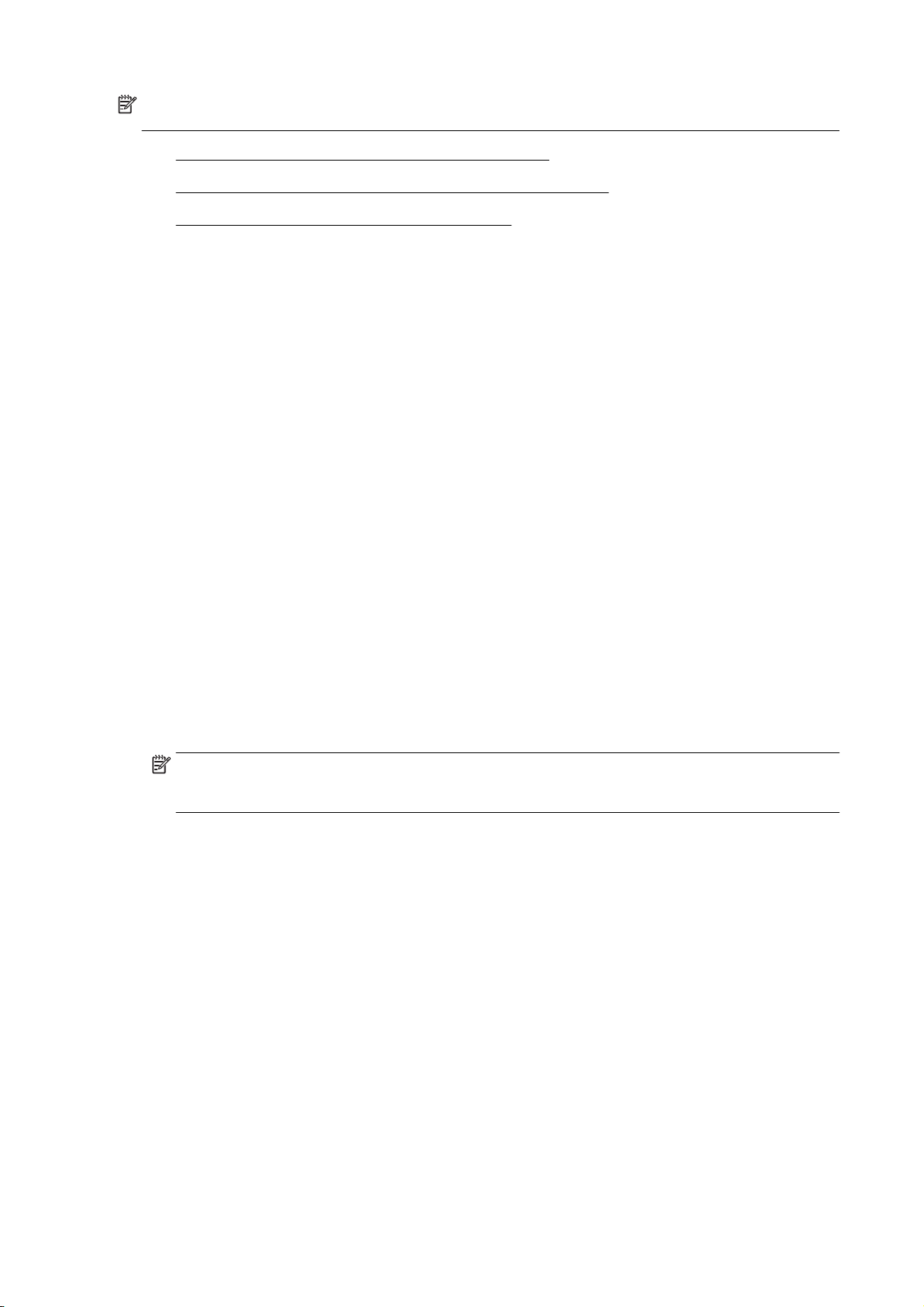
REMARQUE : Si aucun numéro de téléphone n'est ajouté à la liste des ID d'appelant, il est supposé
que vous n'êtes abonné à aucun service d'identification d'appel.
Ajout de numéros à la liste des télécopies indésirables
●
Suppression de numéros de la liste des télécopies indésirables
●
Impression d'un rapport de numéros indésirables
●
Ajout de numéros à la liste des télécopies indésirables
Vous pouvez bloquer des numéros spécifiques en les ajoutant à la liste des numéros indésirables.
Pour ajouter un numéro à la liste des télécopies indésirables
1. Sur le panneau de commande de l'imprimante, faites glisser votre doigt sur l'écran, puis touchez
Configuration.
2. Touchez Configuration de la télécopie.
3. Touchez Configuration de base de la télécopie.
4. Touchez Junk Fax Blocker Setup (Bloquer les télécopies indésirables).
5. Un message s'affiche pour indiquer que l'ID d'appelant est requis afin de bloquer les télécopies
indésirables. Touchez OK pour poursuivre.
6. Touchez Ajout de numéros.
7. Pour sélectionner un numéro de télécopie à bloquer dans la liste des identifiants, touchez
Sélect. dans histo. ID appelant.
- ou -
Pour saisir manuellement un numéro de télécopie à bloquer, touchez Entrer un nouveau
numéro.
8. Après avoir saisi le numéro de télécopie à bloquer, touchez Terminé, puis OK.
REMARQUE : Vérifiez que vous avez entré le numéro de télécopieur comme il s'affiche à
l'écran du panneau de commande et non le numéro de télécopieur qui s'affiche sur l'en-tête de
télécopie de la télécopie reçue, ces numéros pouvant être différents.
Suppression de numéros de la liste des télécopies indésirables
Si vous ne souhaitez plus bloquer un numéro de télécopieur, vous pouvez supprimer ce numéro de
votre liste de numéros indésirables.
Pour supprimer des numéros de la liste des télécopies indésirables
1. Sur le panneau de commande de l'imprimante, faites glisser votre doigt sur l'écran, puis touchez
Configuration.
2. Touchez Configuration de la télécopie.
3. Touchez Configuration de base de la télécopie.
4. Touchez Junk Fax Blocker Setup (Bloquer les télécopies indésirables).
5. Touchez Supprimer numéros.
6. Touchez le numéro à supprimer, puis touchez OK.
74 Chapitre 5 Télécopie FRWW
Page 91

Impression d'un rapport de numéros indésirables
Procédez comme suit pour imprimer la liste des numéros de télécopie indésirables qui ont été
bloqués.
Pour imprimer un rapport de numéros indésirables
1. Sur le panneau de commande de l'imprimante, faites glisser votre doigt sur l'écran, puis touchez
Configuration.
2. Touchez Paramètres et Configuration de la télécopie.
3. Touchez Configuration de base de la télécopie.
4. Touchez Junk Fax Blocker Setup (Bloquer les télécopies indésirables).
5. Touchez Rapports d'impression, puis sélectionnez Liste des numéros de télécopie indésirables.
Réception de télécopies avec la fonction Télécopie numérique HP
Si l'imprimante est reliée à votre ordinateur avec un câble Ethernet, une connexion sans fil ou un
câble USB, vous pouvez utiliser la fonction Télécopie numérique HP pour recevoir et enregistrer
automatiquement des télécopies directement sur votre messagerie électronique ou un dossier
réseau. La fonction Télécopie numérique HP vous permet d'enregistrer des copies numériques de
vos fax, en éliminant ainsi la gestion fastidieuse des fichiers papier.
Les télécopies reçues sont sauvegardées au format de fichier TIFF (Tagged Image File Format).
Les fichiers sont nommés de la façon suivante : XXXX_YYYYYYYY_ZZZZZZ.tif, où X représente les
informations de l'expéditeur, Y la date, et Z l'heure à laquelle la télécopie a été reçue.
REMARQUE : La fonction de Télécopie numérique HP est disponible uniquement pour la réception
de télécopies en noir et blanc. Les télécopies en couleur seront imprimées.
Exigences relatives à la fonction Télécopie numérique HP
●
Activation de la télécopie numérique HP
●
Modification des paramètres de télécopie numérique HP
●
Exigences relatives à la fonction Télécopie numérique HP
L'ordinateur ou le serveur sur lequel réside le dossier cible doit être en permanence sous
●
tension. L'ordinateur destinataire doit également être actif. S'il se trouve en mode veille ou
hibernation, il ne pourra sauvegarder aucune télécopie.
Du papier doit être chargé dans le bac d'alimentation. Pour plus d'informations, voir
●
du papier à la page 24.
Activation de la télécopie numérique HP
Configuration de la télécopie numérique HP (Windows)
Chargement
1. Ouvrez le logiciel d'imprimante HP. Pour plus d'informations, consultez la section
logiciel d'impression HP (Windows) à la page 38.
2. Dans le logiciel d'impression HP, cliquez sur Assistant de configuration de la télécopie
numérique dans Imprimer, numériser et télécopier.
3. Suivez les instructions à l'écran.
FRWW Réception d'une télécopie 75
Ouvrez le
Page 92

Configuration de la télécopie numérique HP (OS X)
1. Ouvrez l'utilitaire HP. Pour plus d'informations, voir
2. Sélectionnez l'imprimante.
3. Cliquez sur Archive de télécopie numérique dans la section Paramètres de télécopie.
HP Utility (OS X) à la page 119.
Modification des paramètres de télécopie numérique HP
Vous pouvez désactiver la fonction de télécopie numérique HP, ainsi que l'impression de télécopies,
via le panneau de commande de l'imprimante.
Pour modifier les paramètres à partir du panneau de commande de l'imprimante
1. Sur le panneau de commande de l'imprimante, faites glisser votre doigt sur l'écran, puis touchez
Configuration.
2. Touchez Configuration de la télécopie.
3. Touchez Configuration de base de la télécopie, puis Télécopie numérique HP.
4. Sélectionnez le réglage à modifier. Vous pouvez modifier les paramètres suivants :
Imprimer télécopie : Sélectionnez cette option pour imprimer les télécopies à la réception.
●
Si vous désactivez l'impression, l'impression des télécopies couleur a toujours lieu.
Désactiver la télécopie numérique HP : Désactivez la fonction de télécopie numérique HP.
●
REMARQUE : Utilisez le logiciel HP sur votre ordinateur pour activer la fonction Télécopie
numérique HP.
Pour modifier les paramètres à partir du logiciel HP (Windows)
1. Ouvrez le logiciel d'imprimante HP. Pour plus d'informations, consultez la section
logiciel d'impression HP (Windows) à la page 38.
2. Dans le logiciel d'impression HP, cliquez sur Assistant de configuration de la télécopie
numérique dans Imprimer, numériser et télécopier.
3. Suivez les instructions à l'écran.
Pour modifier les paramètres à partir du logiciel HP (OS X)
1. Ouvrez l'utilitaire HP. Pour plus d'informations, voir
2. Sélectionnez l'imprimante.
3. Cliquez sur Archive de télécopie numérique dans la section des paramètres de télécopie.
Désactivation de la fonction de télécopie numérique HP
1. Sur le panneau de commande de l'imprimante, faites glisser votre doigt sur l'écran, puis touchez
Configuration.
2. Touchez Configuration de la télécopie.
Ouvrez le
HP Utility (OS X) à la page 119.
3. Touchez Configuration de base de la télécopie et Télécopie numérique HP.
4. Touchez Désactiver la télécopie numérique HP.
5. Touchez Oui.
76 Chapitre 5 Télécopie FRWW
Page 93

Configuration d'entrées de numérotation rapide
Vous pouvez configurer des numéros de télécopieur fréquemment utilisés en tant qu'entrées de
numérotation rapide. Cela vous permet de composer rapidement ces numéros à partir du panneau de
commande de l'imprimante.
ASTUCE : Outre la création et la gestion des entrées de numérotation rapide à partir du panneau
de commande de l'imprimante, vous pouvez également utiliser les outils disponibles sur votre
ordinateur, tels que le logiciel HP fourni avec l'imprimante et le serveur Web intégré. Pour plus
d'informations, voir
Configuration et modification d'entrées de numérotation rapide
●
Configuration et modification de groupes d'entrées de numérotation rapide
●
Suppression d'entrées de numérotation rapide
●
Impression d'une liste d'entrées de numérotation rapide
●
Configuration et modification d'entrées de numérotation rapide
Vous pouvez enregistrer des numéros de télécopieur comme entrées de numérotation rapide.
Pour définir des entrées de numérotation rapide
1. Sur le panneau de commande de l'imprimante, faites glisser votre doigt sur l'écran, puis touchez
Configuration.
Outils de gestion de l'imprimante à la page 117.
2. Touchez Configuration de la télécopie.
3. Touchez Configuration de la numérotation rapide.
4. Touchez Ajouter/modifier numérotation rapide, puis touchez un numéro correspondant à une
entrée non utilisée.
5. Saisissez le numéro de télécopieur, puis touchez Suivant.
REMARQUE : Veillez à inclure des espaces ou d'autres chiffres, tels qu'un code de zone, un
code d'accès pour les numéros externes à un système PBX (habituellement 9 ou 0) ou un
préfixe longue distance.
6. Saisissez le nom correspondant à l'entrée de numérotation rapide, puis touchez Terminé.
7. Touchez OK.
Modification des entrées de numérotation rapide
1. Sur le panneau de commande de l'imprimante, faites glisser votre doigt sur l'écran, puis touchez
Configuration.
2. Touchez Configuration de la télécopie.
3. Touchez Configuration de la numérotation rapide.
4. Touchez Ajouter/modifier numérotation rapide, puis touchez l'entrée de numérotation rapide que
vous souhaitez modifier.
5. Pour modifier le numéro de télécopieur, saisissez le nouveau numéro, puis touchez Suivant.
REMARQUE : Veillez à inclure des espaces ou d'autres chiffres, tels qu'un code de zone, un
code d'accès pour les numéros externes à un système PBX (habituellement 9 ou 0) ou un
préfixe longue distance.
FRWW Configuration d'entrées de numérotation rapide 77
Page 94

6. Saisissez le nom correspondant à l'entrée de numérotation rapide, puis touchez Terminé.
7. Touchez OK.
Configuration et modification de groupes d'entrées de numérotation rapide
Vous pouvez enregistrer des groupes de numéros de télécopieur en tant que groupes d'entrées de
numérotation rapide.
Pour configurer des groupes d'entrées de numérotation rapide
REMARQUE : Pour créer un groupe d'entrées de numérotation rapide, vous devez au préalable
avoir créé au moins une entrée de numérotation rapide.
1. Sur le panneau de commande de l'imprimante, faites glisser votre doigt sur l'écran, puis touchez
Configuration.
2. Touchez Configuration de la télécopie.
3. Touchez Configuration de la numérotation rapide.
4. Touchez Numér. rap. de groupe, puis touchez un numéro correspondant à une entrée non
utilisée.
5. Touchez les entrées de numérotation rapide à inclure à l'entrée de numérotation rapide de
groupe, puis touchez OK.
6. Saisissez le nom correspondant à l'entrée de numérotation rapide, puis touchez Terminé.
Pour modifier des groupes d'entrées de numérotation rapide
1. Sur le panneau de commande de l'imprimante, faites glisser votre doigt sur l'écran, puis touchez
Configuration.
2. Touchez Configuration de la télécopie, puis sélectionnez Configuration de la numérotation
rapide.
3. Sélectionnez Numér. rap. de groupe, puis touchez l'entrée à modifier.
4. Si vous souhaitez ajouter ou supprimer des entrées de numérotation rapide du groupe, touchez
les entrées de numérotation rapide à inclure ou à supprimer, puis touchez OK.
5. Si vous souhaitez modifier le nom de l'entrée de numérotation rapide de groupe, entrez le
nouveau numéro, puis touchez Terminé.
Modification des entrées de numérotation rapide
1. Sur le panneau de commande de l'imprimante, faites glisser votre doigt sur l'écran, puis touchez
Configuration.
2. Touchez Configuration de la télécopie.
3. Touchez Configuration de la numérotation rapide.
4. Touchez Ajouter/modifier numérotation rapide, puis touchez l'entrée de numérotation rapide que
vous souhaitez modifier.
5. Pour modifier le numéro de télécopieur, saisissez le nouveau numéro, puis touchez Suivant.
REMARQUE : Veillez à inclure des espaces ou d'autres chiffres, tels qu'un code de zone, un
code d'accès pour les numéros externes à un système PBX (habituellement 9 ou 0) ou un
préfixe longue distance.
78 Chapitre 5 Télécopie FRWW
Page 95

6. Saisissez le nom correspondant à l'entrée de numérotation rapide, puis touchez Terminé.
7. Touchez OK.
Suppression d'entrées de numérotation rapide
Pour supprimer des entrées ou un groupe d'entrées de numérotation rapide, procédez comme suit :
1. Sur le panneau de commande de l'imprimante, faites glisser votre doigt sur l'écran, puis touchez
Configuration.
2. Touchez Configuration de la télécopie, puis Configuration de la numérotation rapide.
3. Touchez Supprimer numérotation rapide, touchez l'entrée à supprimer, puis touchez Supprimer
et Oui pour confirmer.
REMARQUE : La suppression d'un groupe d'entrées de numérotation rapide n'entraîne pas
celle des entrées associées.
Impression d'une liste d'entrées de numérotation rapide
Pour imprimer la liste des entrées de numérotation rapide que vous avez définies, procédez comme
suit :
1. Chargez du papier dans le bac. Pour plus d'informations, voir
à la page 24.
2. Sur le panneau de commande de l'imprimante, touchez Configuration.
3. Touchez Configuration de la télécopie, puis Configuration de la numérotation rapide.
4. Touchez Impr. liste numérotation rapide.
Chargement du papier
FRWW Configuration d'entrées de numérotation rapide 79
Page 96

Modification des paramètres de télécopie
Après exécution des étapes du guide de démarrage fourni avec l'imprimante, procédez comme suit
pour modifier les paramètres initiaux ou pour configurer d'autres options pour la télécopie.
Configuration de l'en-tête de télécopie
●
Définition du mode de réponse
●
Définition du nombre de sonneries avant réponse
●
Modification du type de sonnerie pour la sonnerie distincte
●
Sélection du type de numérotation
●
Définition des options de rappel
●
Définition de la vitesse de télécopie
●
Configuration du volume sonore du télécopieur
●
Configuration de l'en-tête de télécopie
L'en-tête de télécopie imprime votre nom et votre numéro de télécopieur en haut de chaque télécopie
que vous envoyez. HP vous recommande de configurer l'en-tête de télécopie à l'aide du logiciel HP
fourni avec l'imprimante. Vous pouvez également configurer l'en-tête de télécopie à partir du panneau
de commande de l'imprimante, comme décrit ici.
REMARQUE : Dans certain(e)s pays/régions, l'en-tête de télécopie est une obligation légale.
Pour définir ou changer l'en-tête de télécopie
1. Sur le panneau de commande de l'imprimante, faites glisser votre doigt sur l'écran, puis touchez
Configuration.
2. Touchez Configuration de la télécopie, puis Configuration de base de la télécopie.
3. Touchez l'option En-tête de télécopie.
4. Entrez votre nom ou celui de votre société, puis touchez Terminé.
5. Entrez votre numéro de télécopieur, puis touchez Terminé.
Définition du mode de réponse
Le mode de réponse détermine si l'imprimante répond aux appels entrants.
Activez le paramètre Réponse automatique si vous souhaitez que l'imprimante réponde
●
automatiquement aux télécopies. L'imprimante répond à tous les appels et télécopies entrants.
Désactivez le paramètre Réponse automatique si vous souhaitez recevoir des télécopies
●
manuellement. Vous devez être présent pour répondre vous-même à l'appel de télécopie
entrant ; dans le cas contraire, l'imprimante ne reçoit pas les télécopies.
Pour définir le mode de réponse
1. Sur le panneau de commande de l'imprimante, faites glisser votre doigt sur l'écran, puis touchez
Configuration.
2. Touchez Configuration de la télécopie, puis Configuration de base de la télécopie.
3. Touchez Réponse automatique pour activer ou désactiver cette fonction.
80 Chapitre 5 Télécopie FRWW
Page 97

Définition du nombre de sonneries avant réponse
Si vous activez le paramètre Réponse automatique, vous pouvez spécifier le nombre de sonneries
avant que le périphérique ne réponde automatiquement aux appels entrants.
Le paramètre Nombre de sonneries avant prise de ligne est important si un répondeur est installé sur
la même ligne téléphonique que l'imprimante, car le répondeur doit décrocher le téléphone avant
celle-ci. Il convient par exemple de régler le répondeur sur un petit nombre de sonneries et
l'imprimante sur le nombre maximal de sonneries.
Par exemple, réglez le répondeur sur un petit nombre de sonneries et l'imprimante sur le nombre
maximal de sonneries. Le nombre maximal de sonneries varie en fonction des pays et des régions.
Avec cette configuration, le répondeur prend l'appel et l'imprimante surveille la ligne. Si l'imprimante
détecte qu'il s'agit d'une télécopie, elle la reçoit. S'il s'agit d'une communication vocale, le répondeur
enregistre le message.
Pour définir le nombre de sonneries avant réponse
1. Sur le panneau de commande de l'imprimante, faites glisser votre doigt sur l'écran, puis touchez
Configuration.
2. Touchez Configuration de la télécopie, puis Configuration de base de la télécopie.
3. Touchez Nombre de sonneries avant prise de ligne.
4. Touchez le nombre de sonneries.
5. Touchez l'option Terminé pour valider le paramètre.
Modification du type de sonnerie pour la sonnerie distincte
De nombreux opérateurs de téléphonie proposent une fonction de sonnerie distinctive permettant
d'avoir plusieurs numéros de téléphone sur une même ligne téléphonique. Lorsque vous vous
abonnez à ce service, chaque numéro est associé à une sonnerie différente. Vous pouvez configurer
l'imprimante pour qu'elle réponde à une certaine sonnerie.
Si vous connectez l'imprimante à une ligne dotée d'une sonnerie distincte, demandez à votre
opérateur téléphonique de définir une sonnerie pour les appels vocaux et une autre pour les
télécopies. HP vous recommande de demander une sonnerie double ou triple pour les télécopies.
Lorsque l'imprimante détecte la sonnerie spécifiée, elle prend l'appel et reçoit la télécopie.
ASTUCE : Vous pouvez également utiliser la fonction de détection du modèle de sonnerie,
disponible sur le panneau de commande de l'imprimante, pour configurer une sonnerie distincte.
Grâce à cette fonction, l'imprimante reconnaît et enregistre le type de sonnerie d'un appel entrant en
fonction de l'appel et détermine automatiquement la sonnerie particulière attribuée par votre
opérateur téléphonique aux appels de télécopieur.
Si vous ne disposez pas du service de sonnerie distincte, conservez l'option par défaut Toutes
sonneries.
REMARQUE : L'imprimante ne peut pas recevoir de télécopie lorsque le combiné du téléphone
principal est décroché.
Pour attribuer une sonnerie distincte au type de sonnerie
1. Vérifiez que l'imprimante est configurée pour répondre automatiquement à la réception de
télécopies.
2. Sur le panneau de commande de l'imprimante, faites glisser votre doigt sur l'écran, puis touchez
Configuration.
3. Touchez Configuration de la télécopie, puis sélectionnez Configuration avancée de la télécopie.
FRWW Modification des paramètres de télécopie 81
Page 98

4. Touchez Sonnerie distincte.
5. Un message s'affiche pour indiquer que ce paramètre ne doit être modifié qu'en cas de
configuration de numéros multiples sur une même ligne téléphonique. Touchez Oui pour
poursuivre.
6. Procédez de l'une des manières suivantes :
Touchez le type de sonnerie attribué aux appels de télécopieur par l'opérateur
●
téléphonique.
-Ou-
Touchez Détection du modèle de sonnerie, puis suivez les instructions indiquées sur le
●
panneau de commande de l'imprimante.
REMARQUE : Si la fonctionnalité Détection du modèle de sonnerie ne parvient pas à détecter
le type de sonnerie, ou si vous avez annulé la fonction avant qu'elle ne s'achève, le type de
sonnerie est automatiquement défini sur la valeur par défaut, qui est Toutes sonneries.
REMARQUE : Si vous utilisez un système téléphonique PBX comportant des modèles de
sonnerie différents pour les appels internes et externes, vous devez appeler le numéro de
télécopie depuis un numéro externe.
Sélection du type de numérotation
Utilisez cette procédure pour choisir la numérotation par tonalité ou par impulsions. La valeur par
défaut est Tonalité. Ne modifiez ce réglage que si vous savez que votre ligne téléphonique ne peut
pas utiliser la numérotation par tonalité.
REMARQUE : L'option de numérotation par impulsions n'est pas disponible dans certain(e)s pays/
régions.
Pour définir le type de numérotation
1. Sur le panneau de commande de l'imprimante, faites glisser votre doigt sur l'écran, puis touchez
Configuration.
2. Touchez Configuration de la télécopie, puis Configuration de base de la télécopie.
3. Touchez Type de numérotation.
4. Touchez l'option Numérotation tonalités ou Numérotation impulsions.
Définition des options de rappel
Si l'imprimante n'a pas pu envoyer une télécopie car le télécopieur de destination ne répondait pas ou
était occupé, elle tente de rappeler le numéro en fonction des options de rappel automatique du
numéro occupé et de rappel automatique en cas de non-réponse. Pour activer ou désactiver les
options, procédez comme suit.
Rappel si occupé : Si cette option est activée, l'imprimante recompose automatiquement le
●
numéro si elle reçoit un signal occupé. Le paramètre par défaut configuré en usine pour cette
option est Activé.
Rappel si pas de réponse : Si cette option est activée, l'imprimante recompose automatiquement
●
le numéro si le télécopieur du destinataire ne répond pas. Le paramètre par défaut configuré en
usine pour cette option est Désactivé.
82 Chapitre 5 Télécopie FRWW
Page 99

Pour définir les options de rappel automatique
1. Sur le panneau de commande de l'imprimante, faites glisser votre doigt sur l'écran, puis touchez
Configuration.
2. Touchez Configuration de la télécopie, puis Configuration avancée de la télécopie.
3. Touchez Rappel si occupé ou Rappel si pas de réponse, puis sélectionnez les options
appropriées.
Définition de la vitesse de télécopie
Vous pouvez configurer la vitesse de télécopie utilisée pour établir les communications entre votre
imprimante et d'autres télécopieurs lors de l'envoi et de la réception de télécopies.
Si vous utilisez l'un des éléments suivants, il est conseillé de réduire la vitesse de télécopie :
Un service téléphonique via Internet
●
Un système PBX
●
Un protocole FoIP (télécopie sur Internet)
●
Service RNIS (réseau numérique à intégration de services)
●
Si vous rencontrez des problèmes lors de l'envoi et de la réception des télécopies, réduisez la
Vitesse de télécopie. Le tableau ci-dessous indique les paramètres de vitesse de télécopie
disponibles.
Paramètre de vitesse de télécopie Vitesse de télécopie
Rapide v.34 (33 600 baud)
Moyenne v.17 (14 400 baud)
Lent v.29 (9 600 baud)
Pour définir la vitesse de télécopie
1. Sur le panneau de commande de l'imprimante, faites glisser votre doigt sur l'écran, puis touchez
Configuration.
2. Touchez Configuration de la télécopie, puis Configuration avancée de la télécopie.
3. Touchez Vitesse de télécopie.
4. Touchez une option pour la sélectionner.
Configuration du volume sonore du télécopieur
Utilisez cette procédure pour augmenter ou diminuer le volume des sons du télécopieur.
Pour définir le volume sonore du télécopieur
1. Sur le panneau de commande de l'imprimante, faites glisser votre doigt sur l'écran, puis touchez
Configuration.
2. Touchez Configuration de la télécopie, puis Configuration de base de la télécopie.
3. Touchez Vol. sonore télécopie.
4. Touchez Faible, Fort ou Désactivé.
FRWW Modification des paramètres de télécopie 83
Page 100

Services de télécopie et de téléphonie numérique
De nombreux opérateurs téléphoniques offrent à leurs clients des services de téléphonie numérique :
ADSL : Service ADSL (Digital subscriber line) via un opérateur téléphonique (l'ADSL est
●
également appelé DSL dans certain(e)s pays/régions).
PBX : Système d'auto‑commutateur privé.
●
RNIS : Système de réseau numérique à intégration de services.
●
FoIP : service de téléphonie à coût réduit qui permet d'envoyer et de recevoir des télécopies
●
avec votre imprimante en utilisant Internet. Cette méthode est appelée Protocole FoIP (télécopie
sur Internet).
Pour plus d'informations, voir
Les imprimantes HP sont spécifiquement conçues pour les services téléphoniques analogiques
traditionnels. Dans un environnement téléphonique numérique (ADSL, PBX ou RNIS), l'utilisation de
filtres ou convertisseurs numériques-analogiques peut être nécessaire lors de la configuration de
l'imprimante pour l'envoi de télécopies.
REMARQUE : HP ne garantit pas la compatibilité de l'imprimante avec tous les services
numériques ou opérateurs, dans tous les environnements numériques, ni avec tous les
convertisseurs numériques-analogiques. Il est toujours recommandé de se renseigner directement
auprès de l'opérateur pour connaître les options de configuration en fonction des services proposés.
Protocole FoIP (télécopie sur Internet) à la page 85.
84 Chapitre 5 Télécopie FRWW
